Как да влезете и да депозирате в HTX

Как да влезете в акаунт на HTX
Как да влезете в HTX с вашия имейл и телефонен номер
1. Отидете на уебсайта на HTX и щракнете върху [Вход].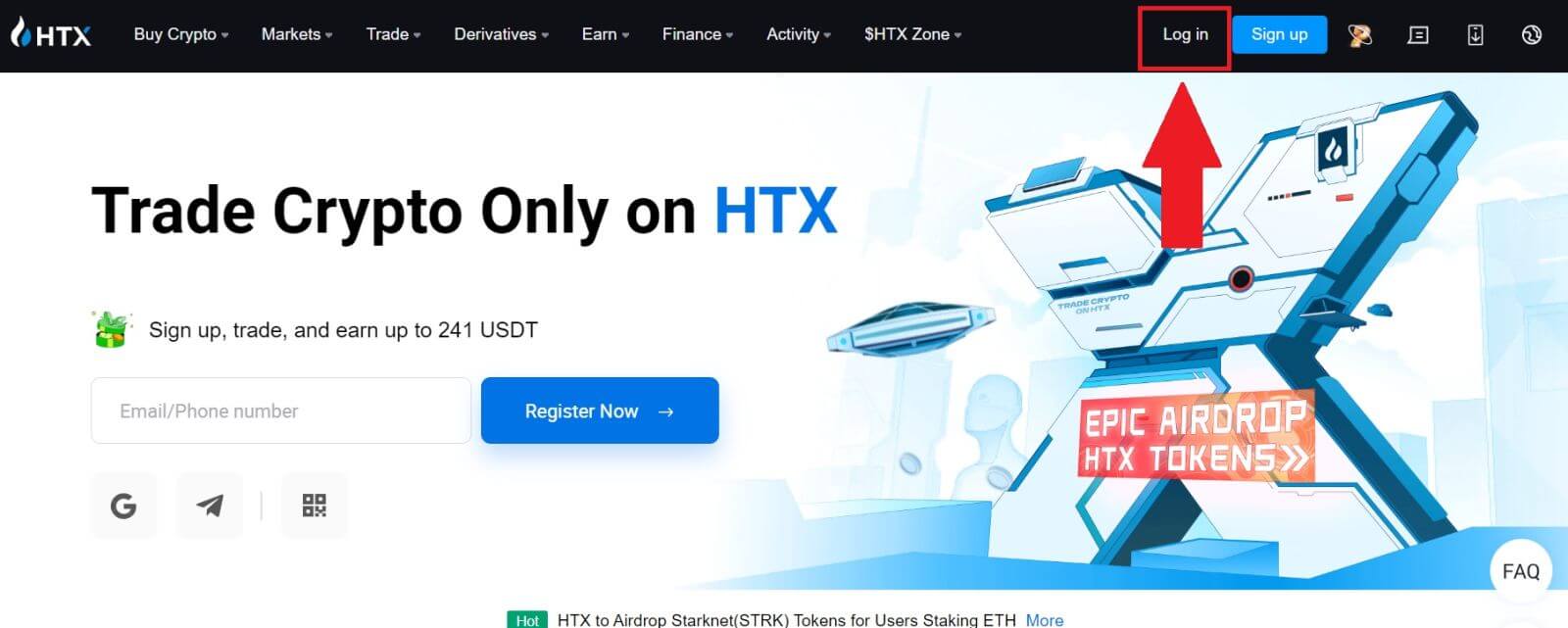
2. Изберете и въведете своя имейл/телефонен номер , въведете защитената си парола и щракнете върху [Вход].
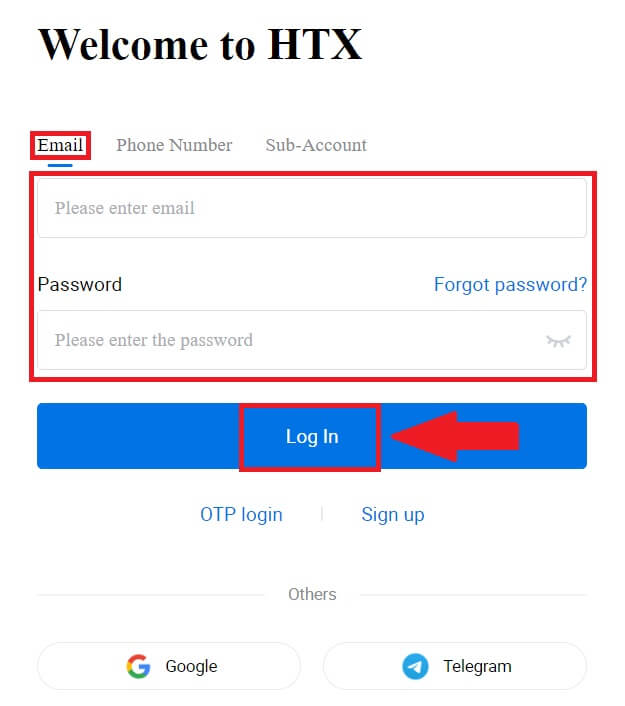
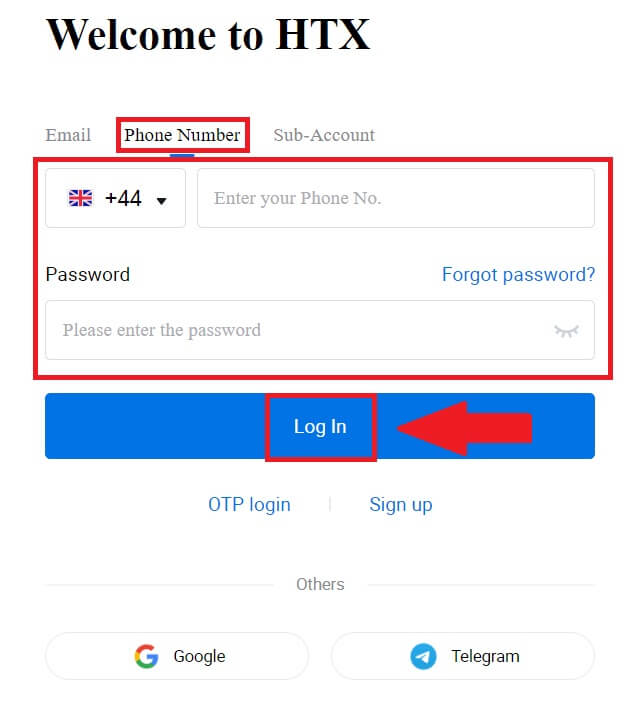
3. Щракнете върху [Щракнете за изпращане] , за да получите 6-цифрен код за потвърждение на вашия имейл или телефонен номер. Въведете кода и щракнете върху [Потвърди], за да продължите.
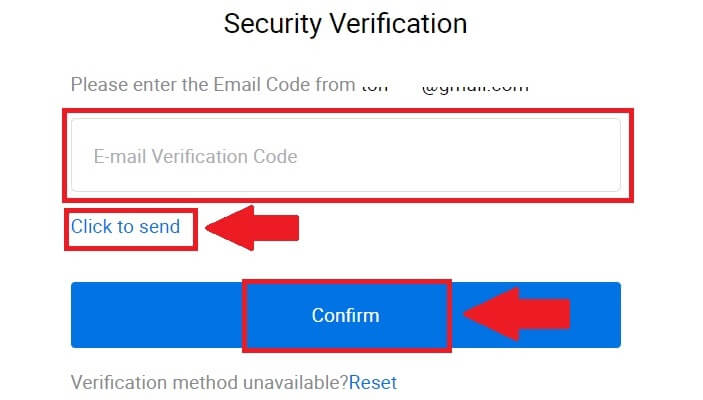
4. След като въведете правилния код за потвърждение, можете успешно да използвате своя HTX акаунт за търговия.
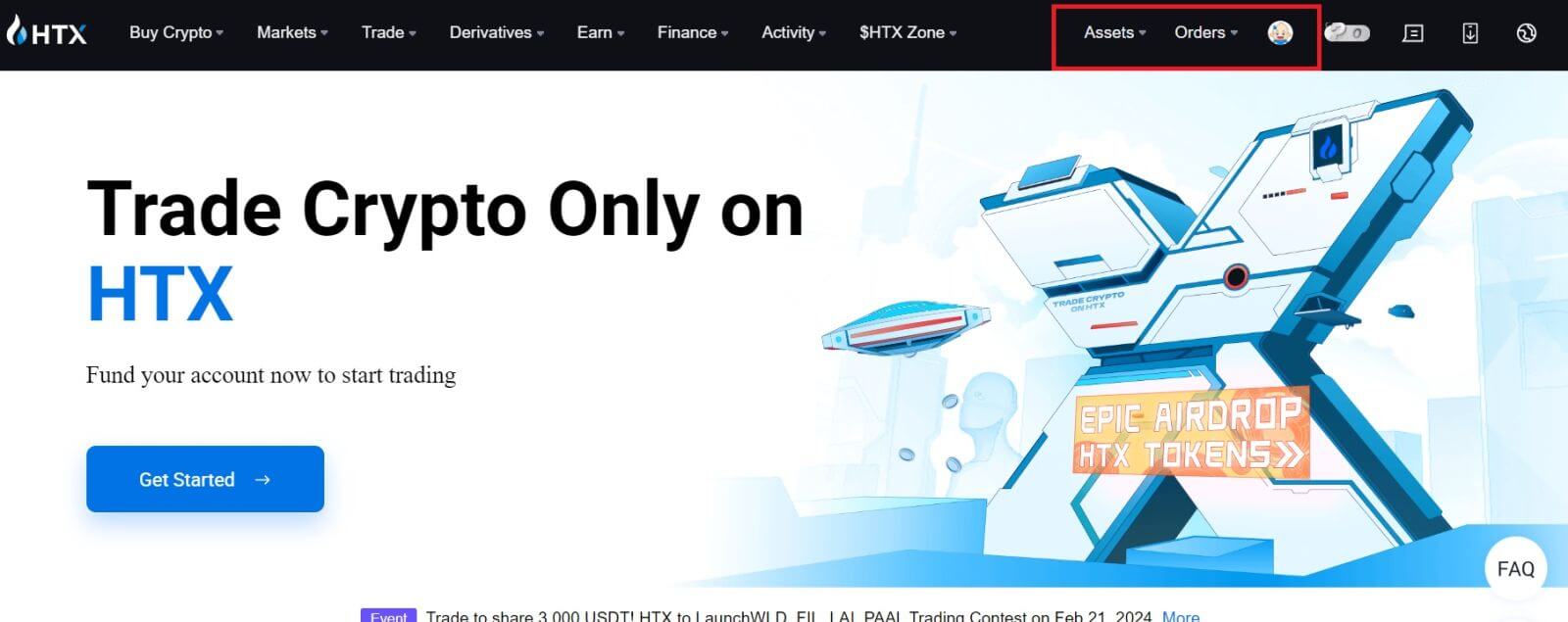
Как да влезете в HTX с акаунт в Google
1. Отидете на уебсайта на HTX и щракнете върху [Вход].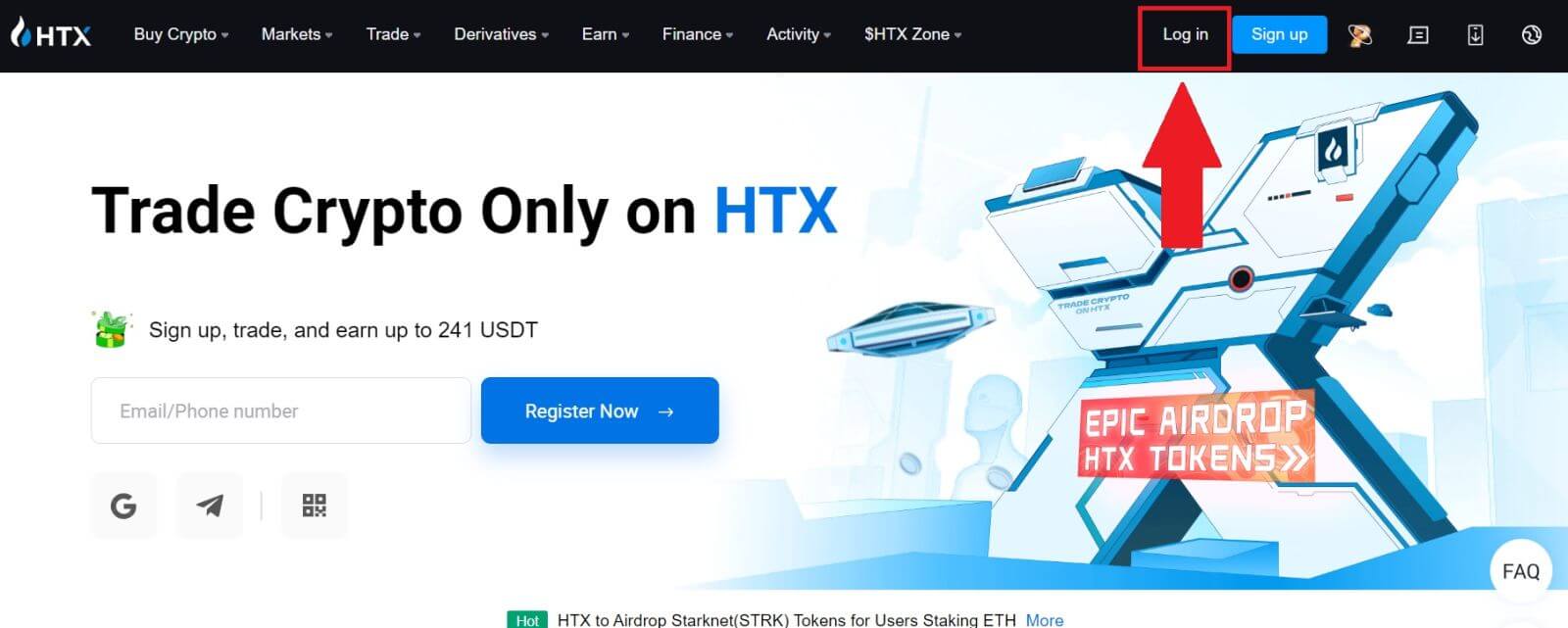
2. На страницата за влизане ще намерите различни опции за влизане. Потърсете и изберете бутона [Google] .
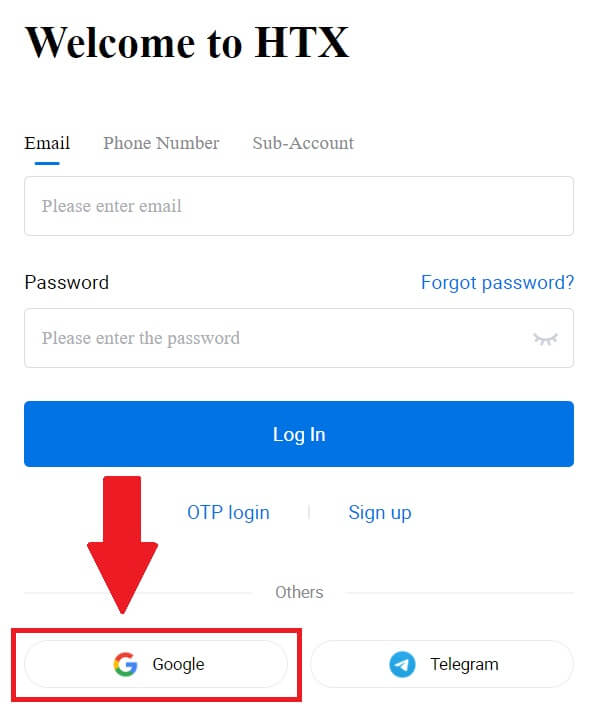 3. Ще се появи нов прозорец или изскачащ прозорец, въведете акаунта в Google, в който искате да влезете, и щракнете върху [Напред].
3. Ще се появи нов прозорец или изскачащ прозорец, въведете акаунта в Google, в който искате да влезете, и щракнете върху [Напред].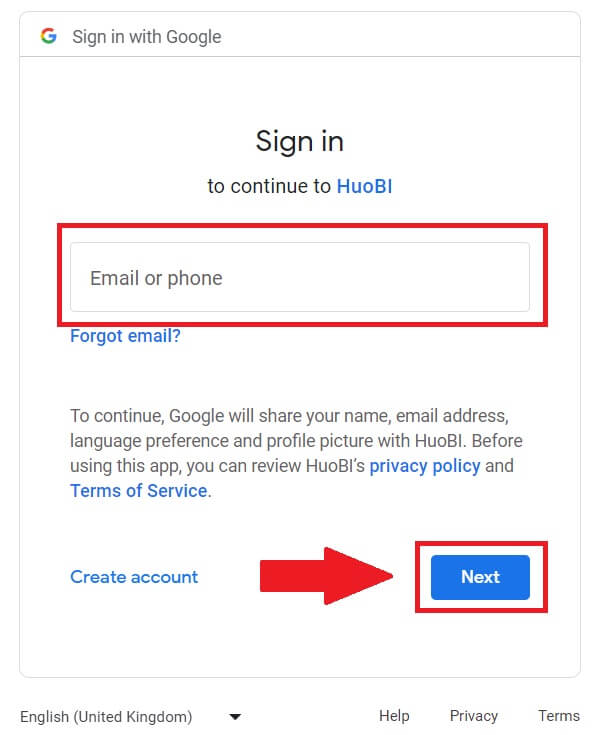
4. Въведете вашата парола и щракнете върху [Напред].
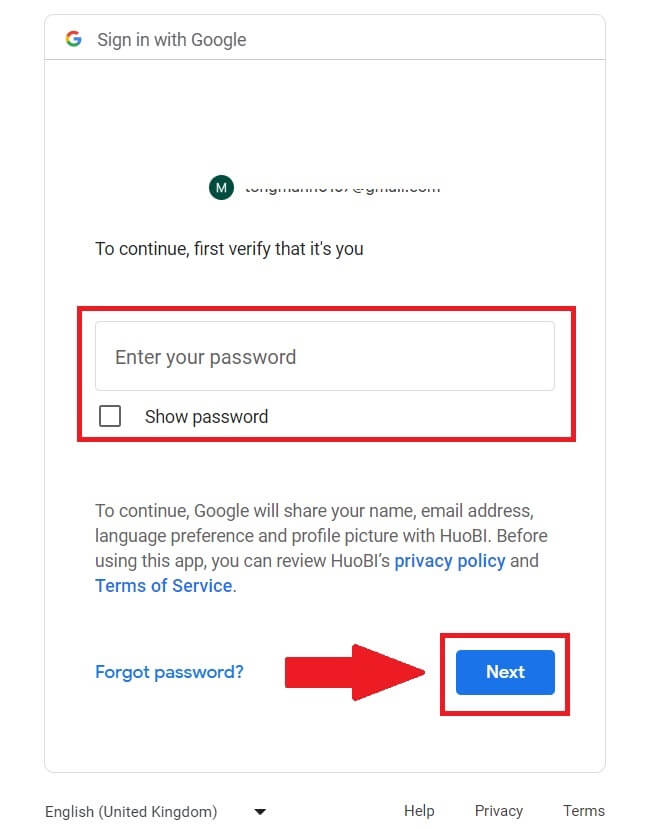
5. Ще бъдете насочени към страницата за свързване, щракнете върху [Bind an Exiting Account].
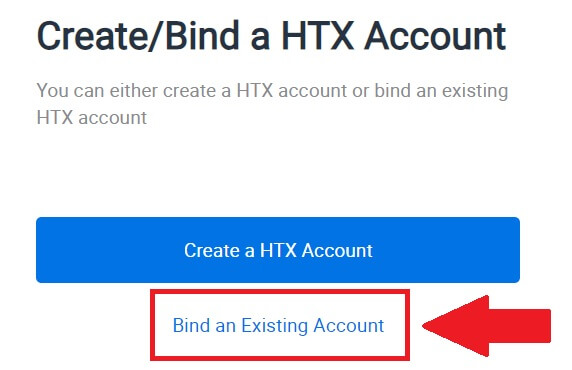
6. Изберете и въведете своя имейл/телефонен номер и щракнете върху [Напред] .
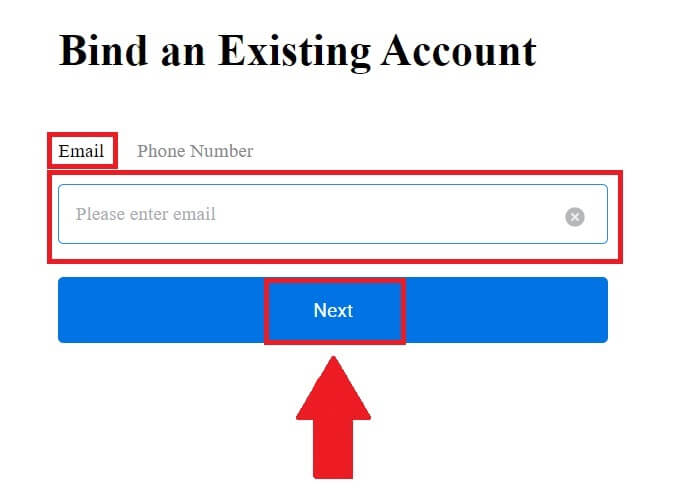
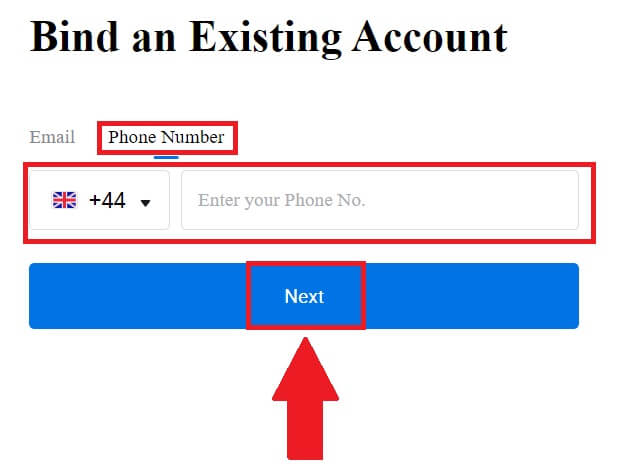
7. Ще получите 6-цифрен код за потвърждение на вашия имейл или телефонен номер. Въведете кода и щракнете върху [Потвърди].
Ако не сте получили код за потвърждение, щракнете върху [Повторно изпращане] .
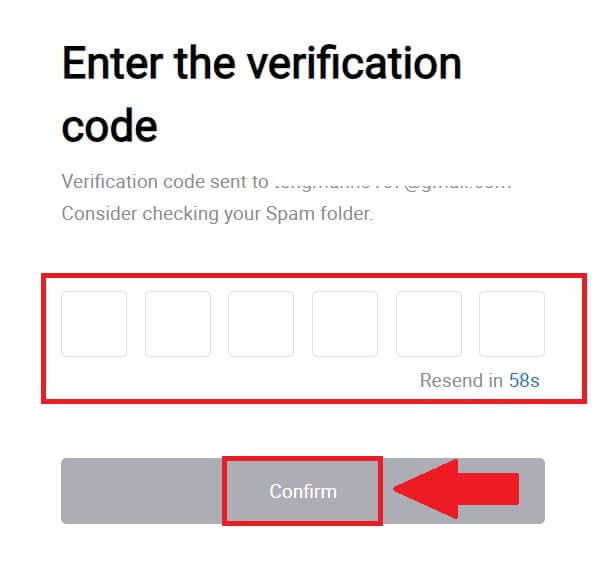
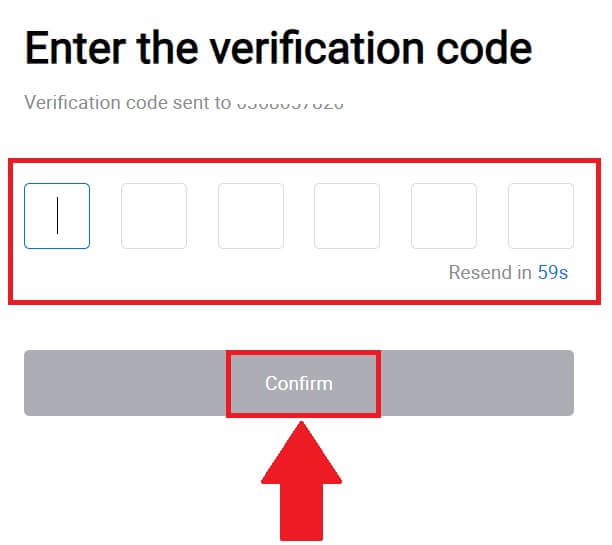 8. Въведете вашата парола и щракнете върху [Потвърждаване].
8. Въведете вашата парола и щракнете върху [Потвърждаване].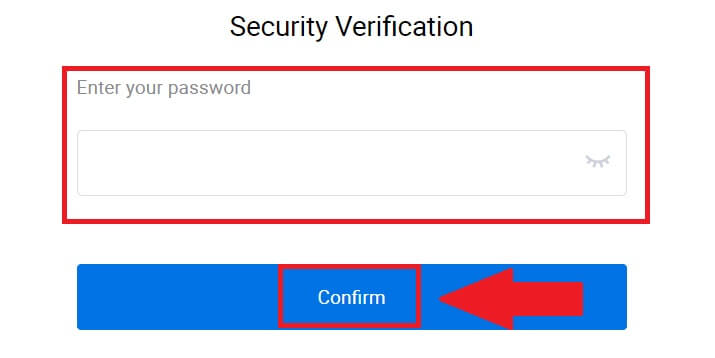
9. След като въведете правилната парола, можете успешно да използвате своя HTX акаунт за търговия. 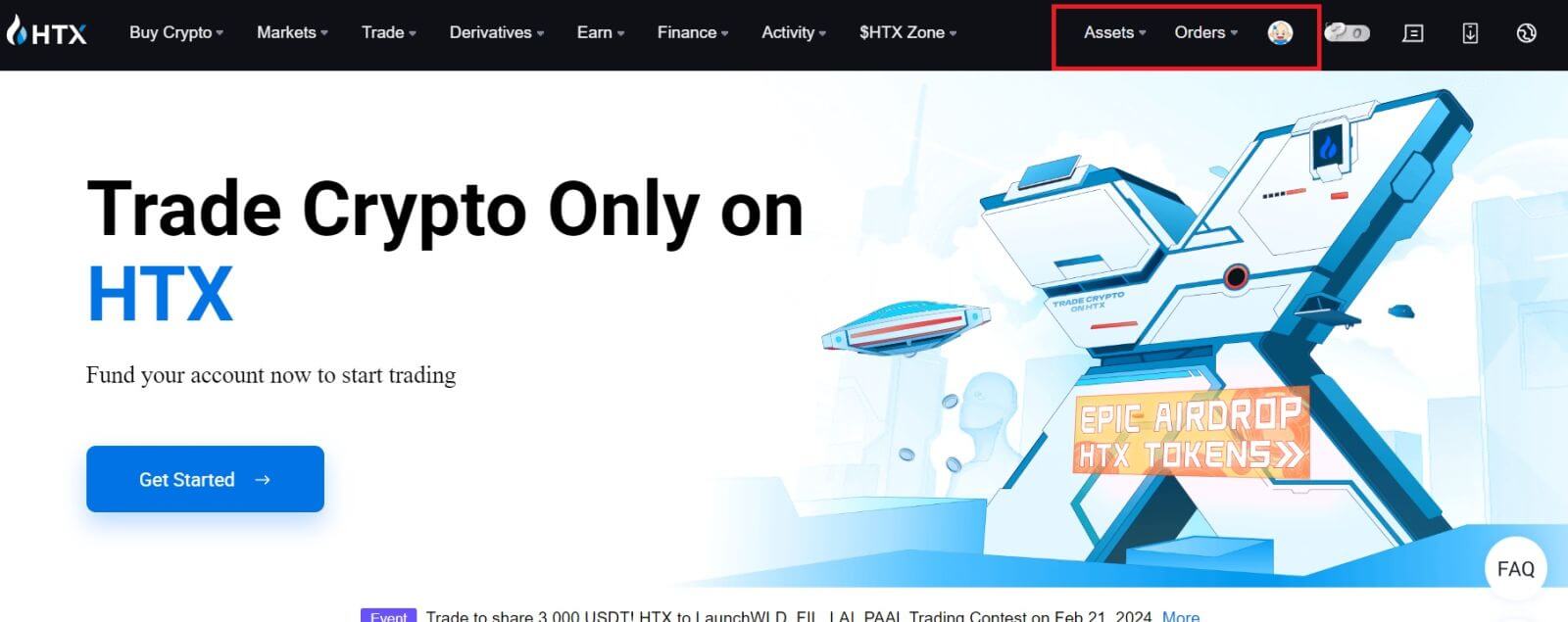
Как да влезете в HTX с акаунт в Telegram
1. Отидете на уебсайта на HTX и щракнете върху [Вход].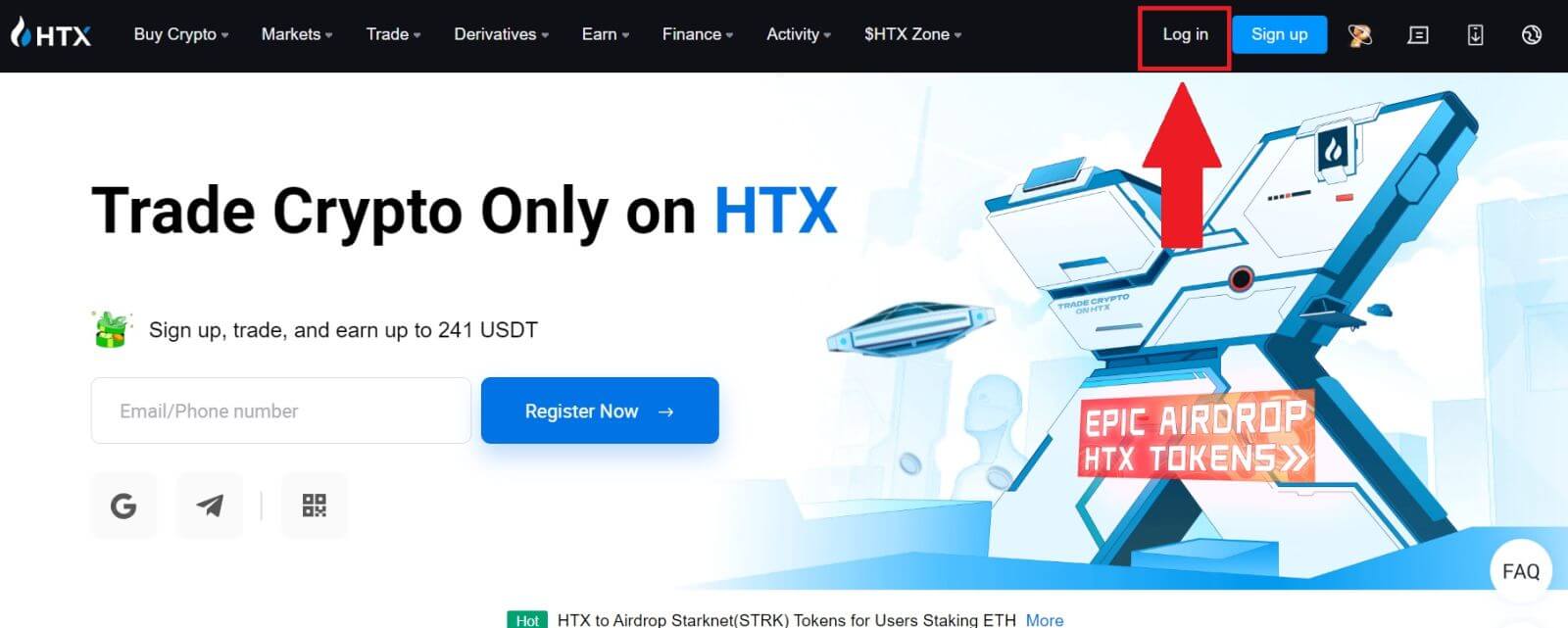
2. На страницата за влизане ще намерите различни опции за влизане. Потърсете и изберете бутона [Telegram] . 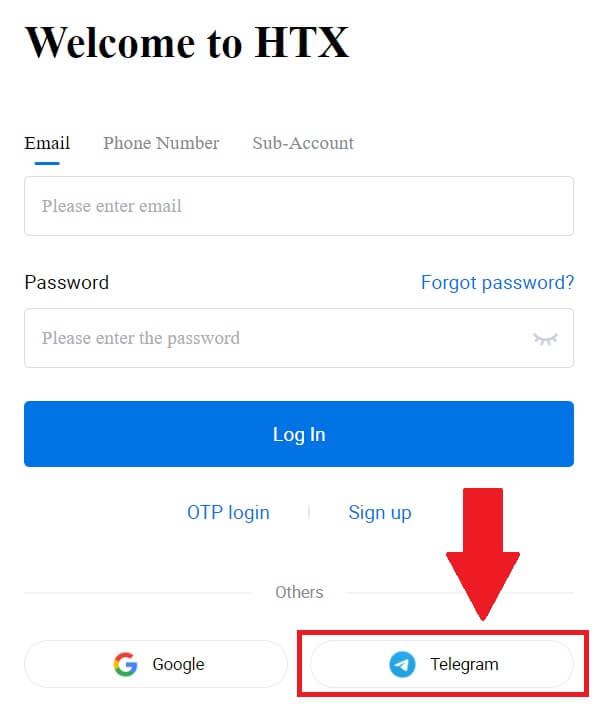 3. Ще се появи изскачащ прозорец. Въведете своя телефонен номер , за да влезете в HTX и щракнете върху [НАПРЕД].
3. Ще се появи изскачащ прозорец. Въведете своя телефонен номер , за да влезете в HTX и щракнете върху [НАПРЕД].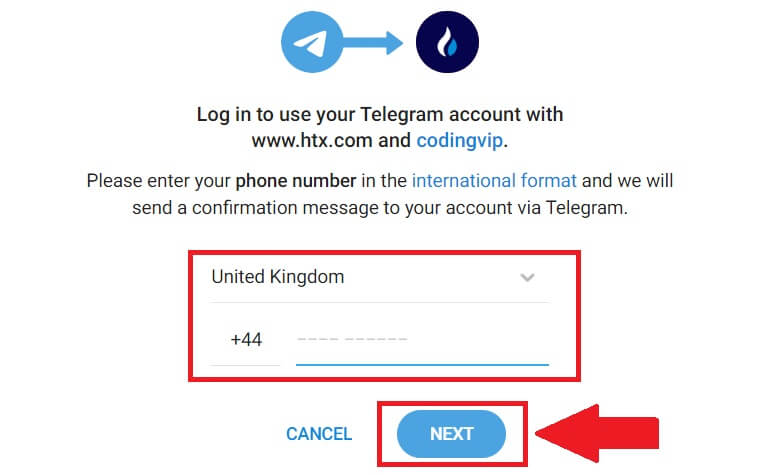
4. Ще получите заявката в приложението Telegram. Потвърдете тази заявка. 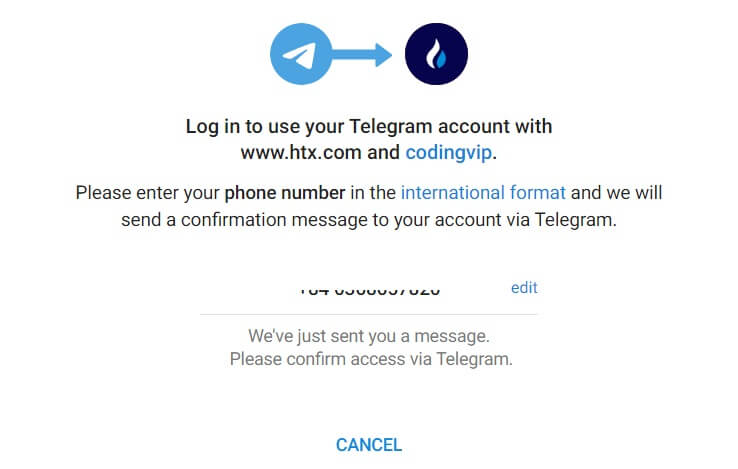
5. Щракнете върху [ACCEPT] , за да продължите да се регистрирате за HTX с помощта на идентификационни данни на Telegram.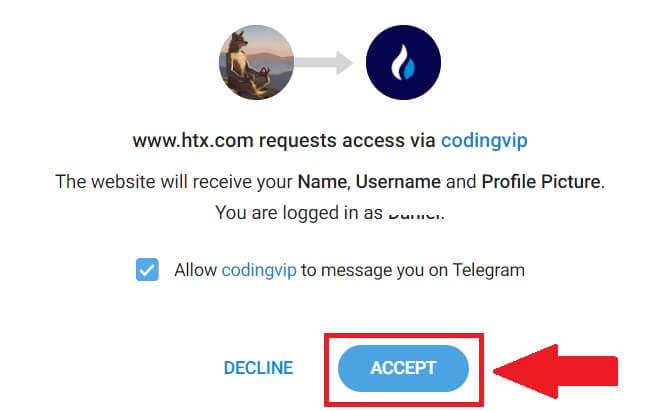
6. Ще бъдете насочени към страницата за свързване, щракнете върху [Bind an Exiting Account].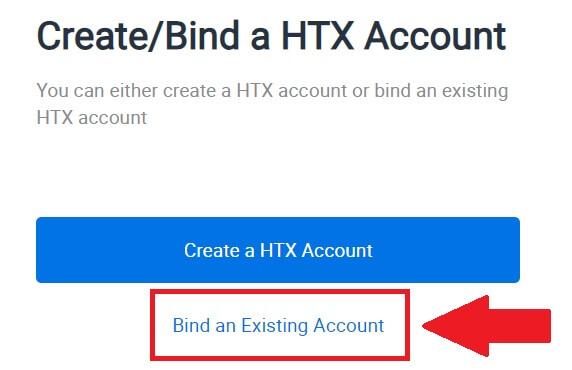
7. Изберете и въведете своя имейл / телефонен номер и щракнете върху [Напред] . 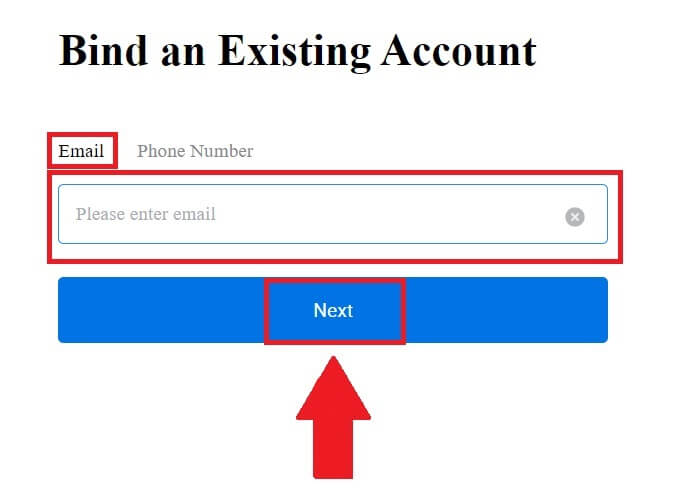
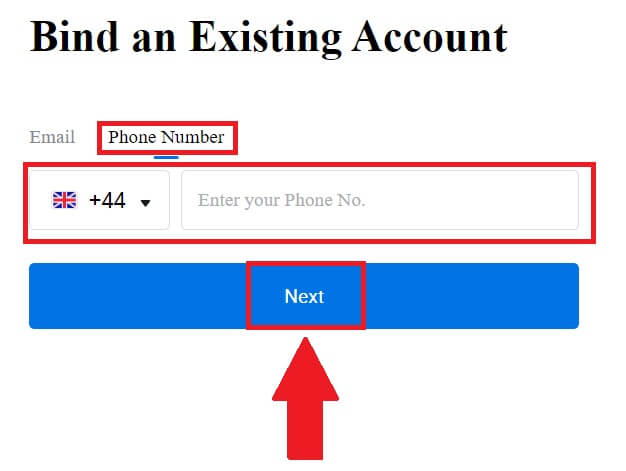
8. Ще получите 6-цифрен код за потвърждение на вашия имейл или телефонен номер. Въведете кода и щракнете върху [Потвърди].
Ако не сте получили код за потвърждение, щракнете върху [Повторно изпращане] . 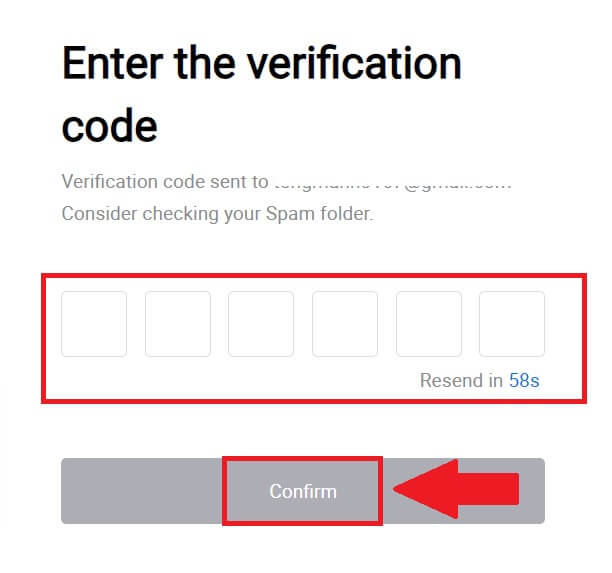
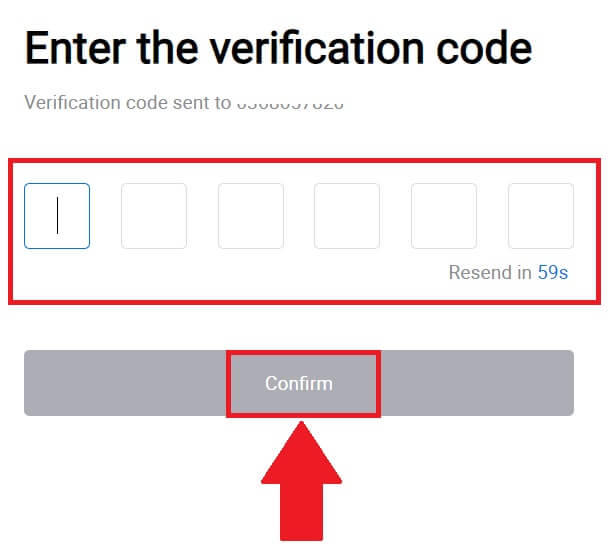 9. Въведете вашата парола и щракнете върху [Потвърждаване].
9. Въведете вашата парола и щракнете върху [Потвърждаване].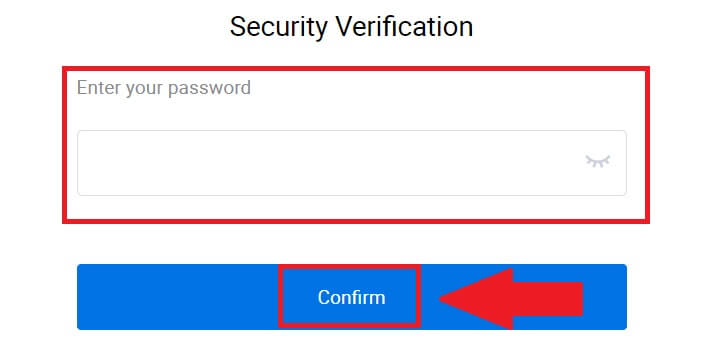
10. След като въведете правилната парола, можете успешно да използвате своя HTX акаунт за търговия. 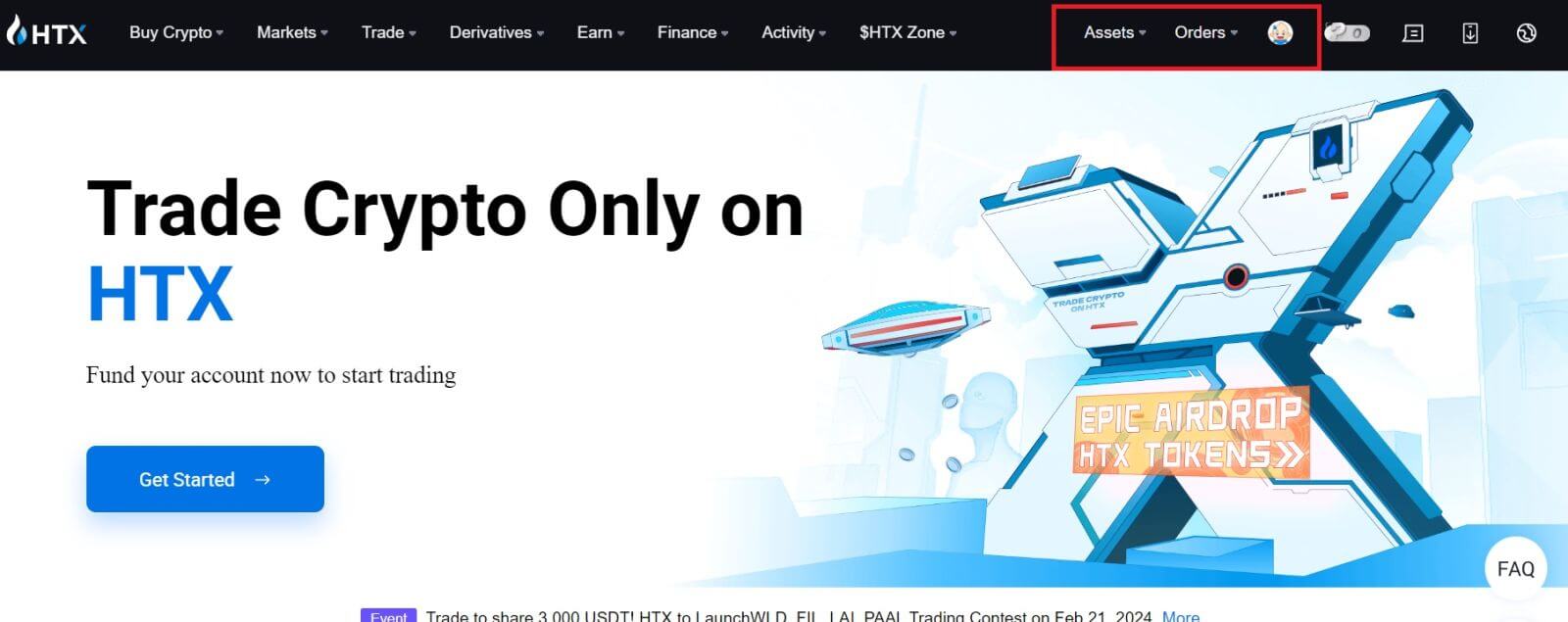
Как да влезете в приложението HTX
1. Трябва да инсталирате приложението HTX от Google Play Store или App Store , за да влезете в HTX акаунта за търговия.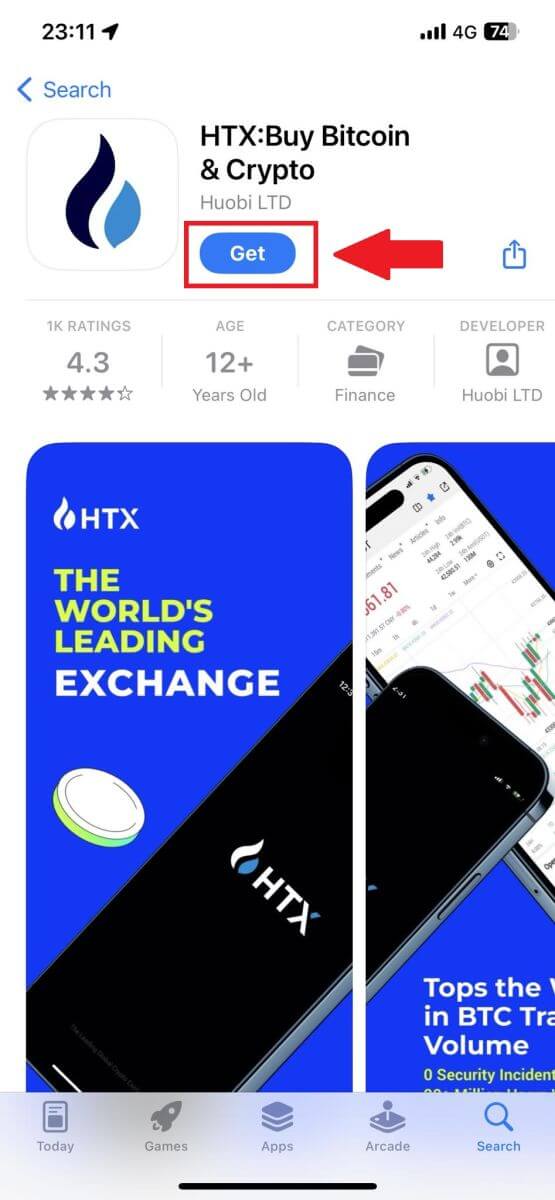
2. Отворете приложението HTX и докоснете [Вход/Регистрация] .
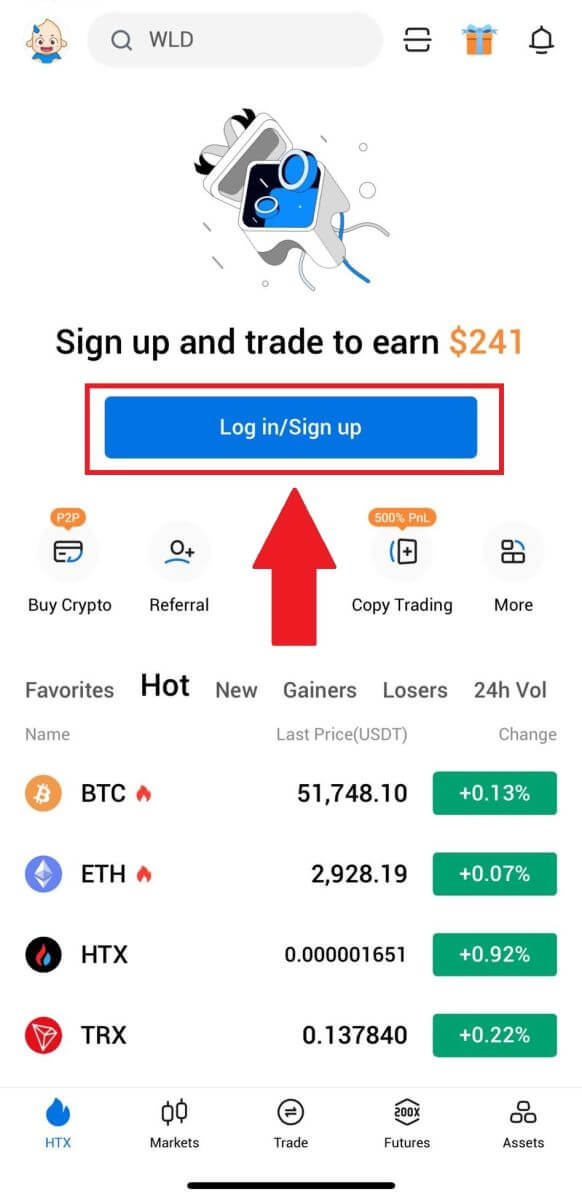
3. Въведете вашия регистриран имейл адрес или телефонен номер и докоснете [Напред].
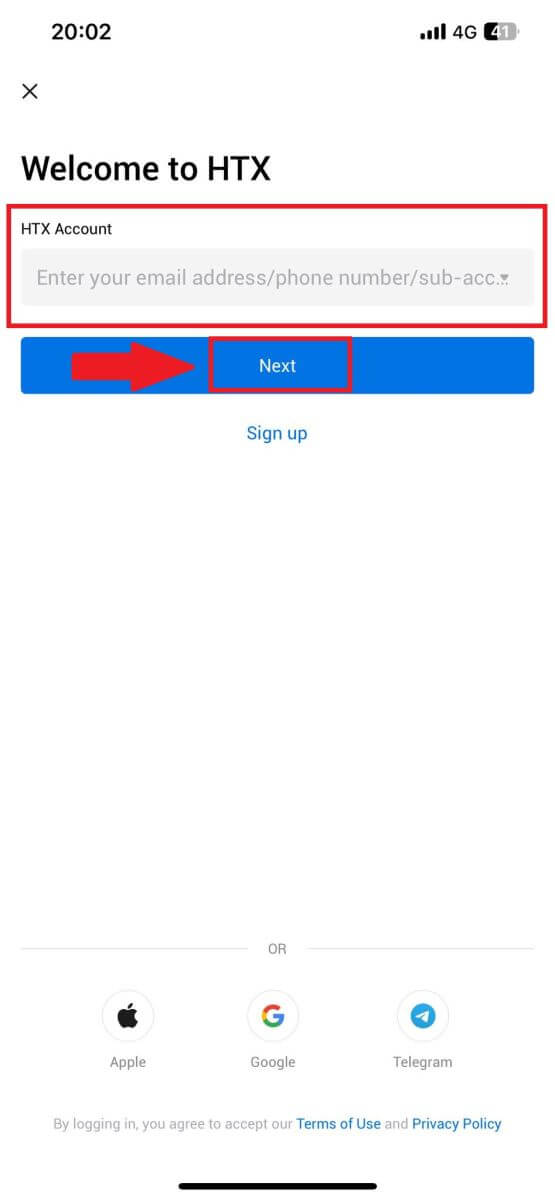
4. Въведете защитената си парола и докоснете [Напред].
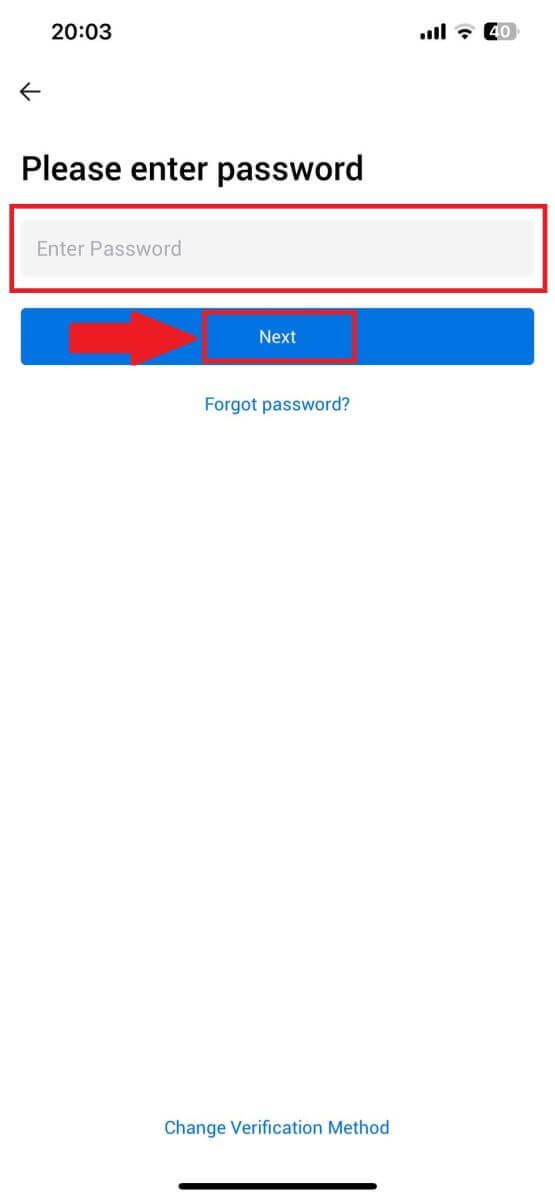
5. Докоснете [Изпращане] , за да получите и въведете вашия код за потвърждение. След това докоснете [Потвърди] , за да продължите.
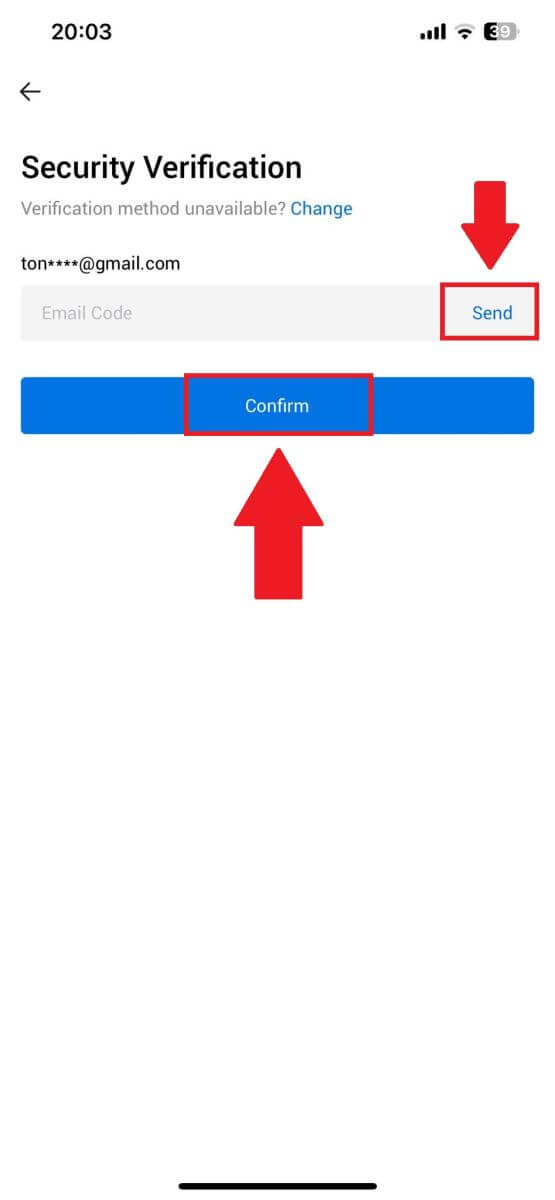
6. При успешно влизане ще получите достъп до вашия HTX акаунт чрез приложението. Ще можете да преглеждате портфолиото си, да търгувате с криптовалути, да проверявате баланси и да имате достъп до различни функции, предлагани от платформата.
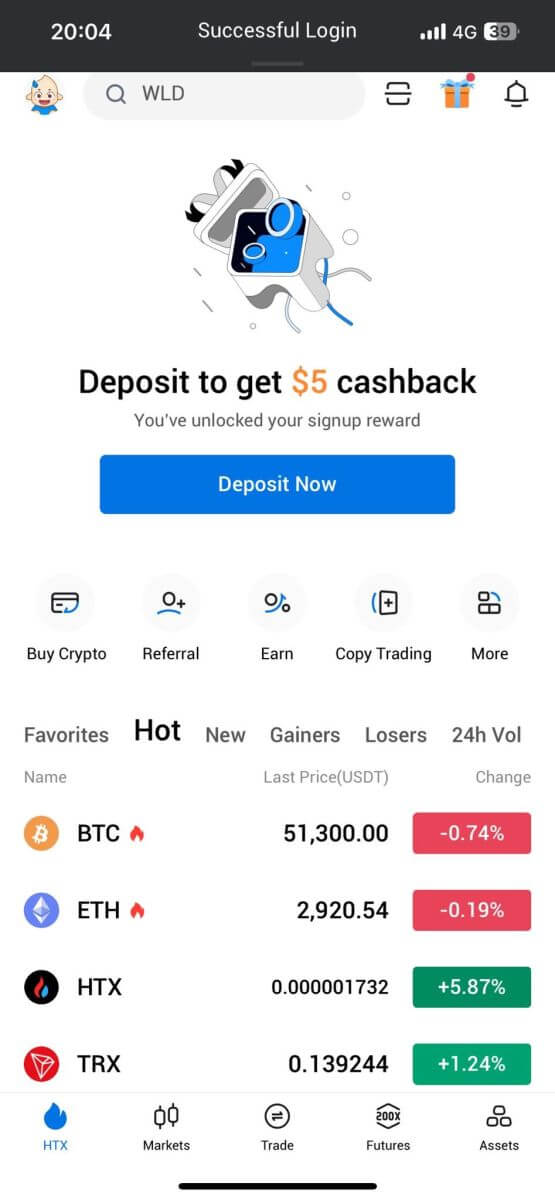
Или можете да влезете в приложението HTX, като използвате други методи.
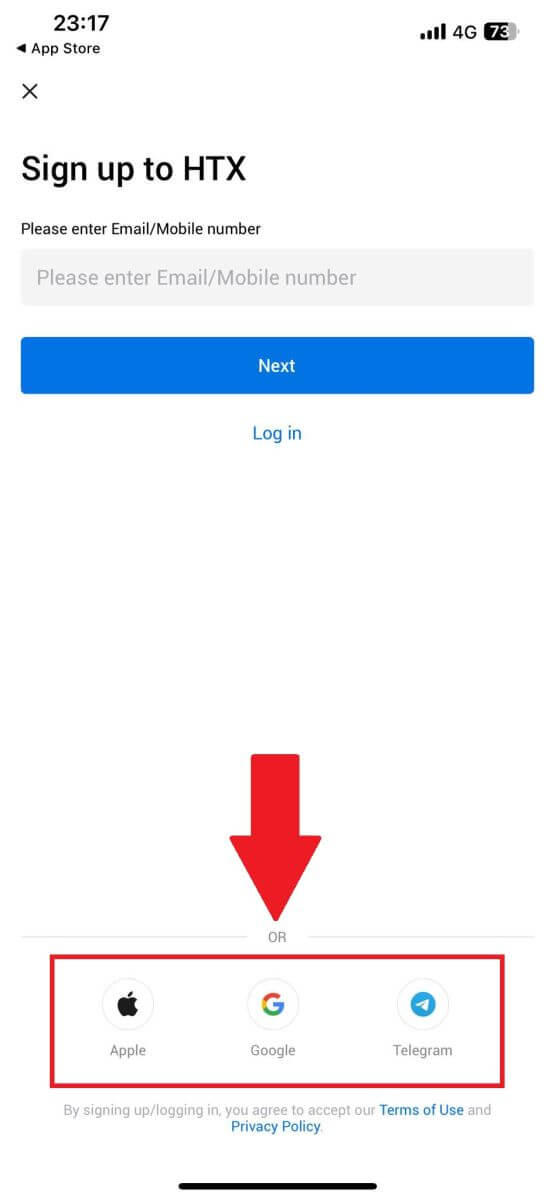
Забравих паролата си от HTX акаунта
Можете да нулирате паролата на акаунта си на уебсайта или приложението на HTX. Моля, имайте предвид, че от съображения за сигурност, тегленията от вашия акаунт ще бъдат спрени за 24 часа след повторно задаване на парола.1. Отидете на уебсайта на HTX и щракнете върху [Вход].
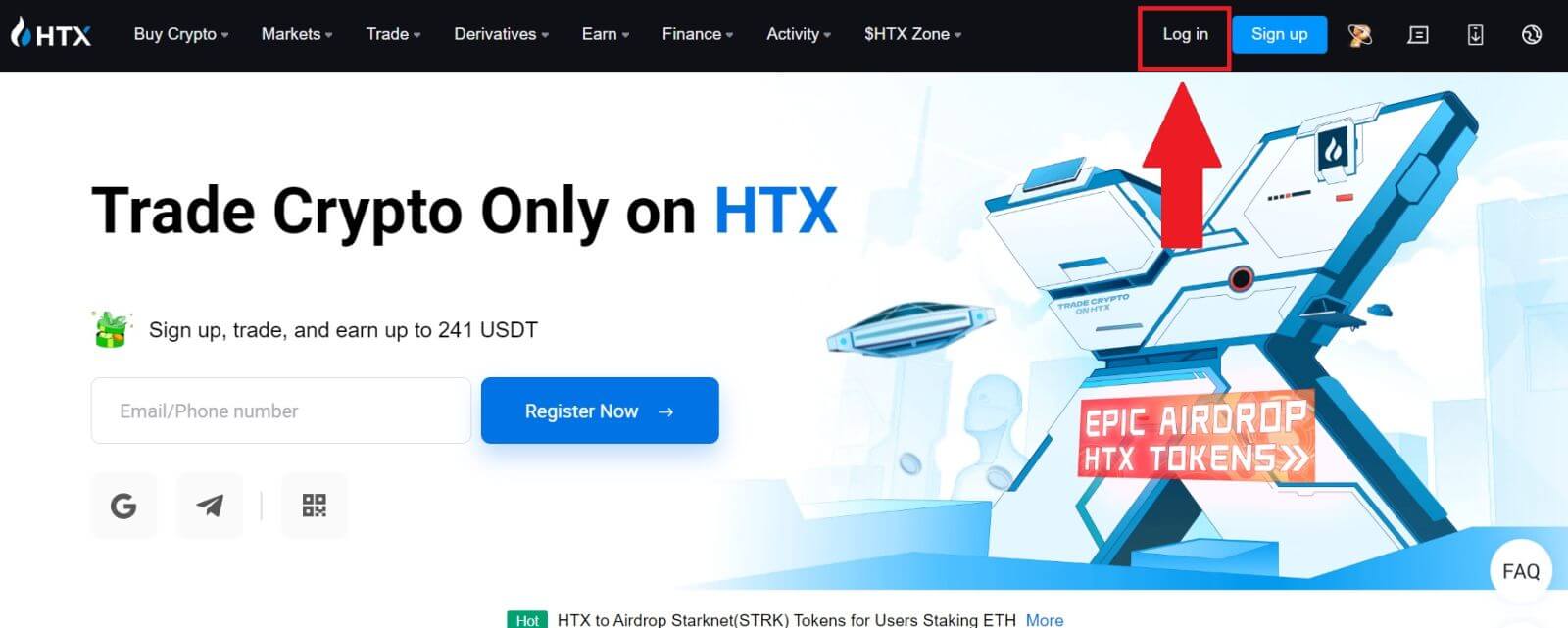
2. На страницата за вход щракнете върху [Забравена парола?].
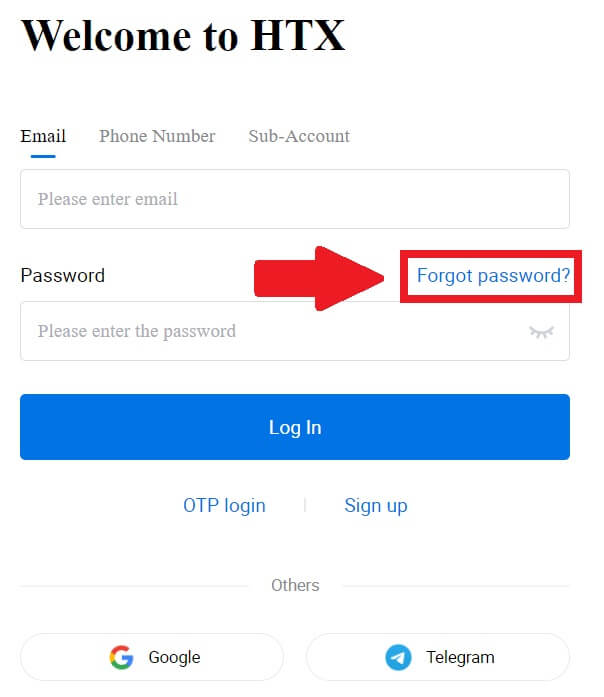
3. Въведете имейла или телефонния номер, който искате да нулирате, и щракнете върху [Изпращане].
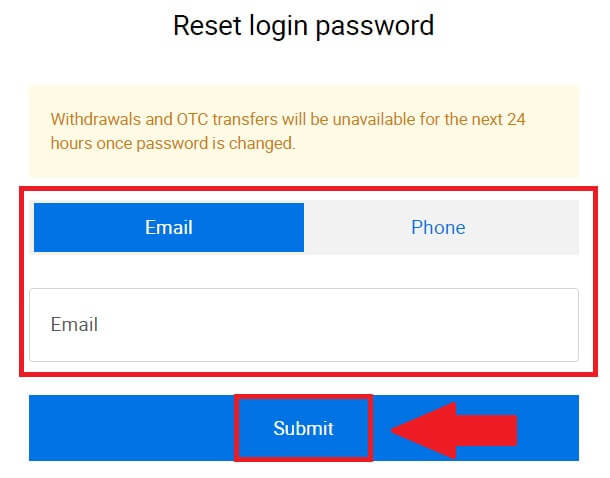
4. Кликнете, за да потвърдите и завършите пъзела, за да продължите.
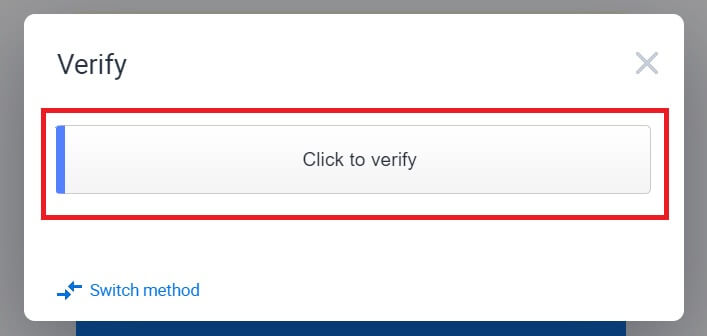
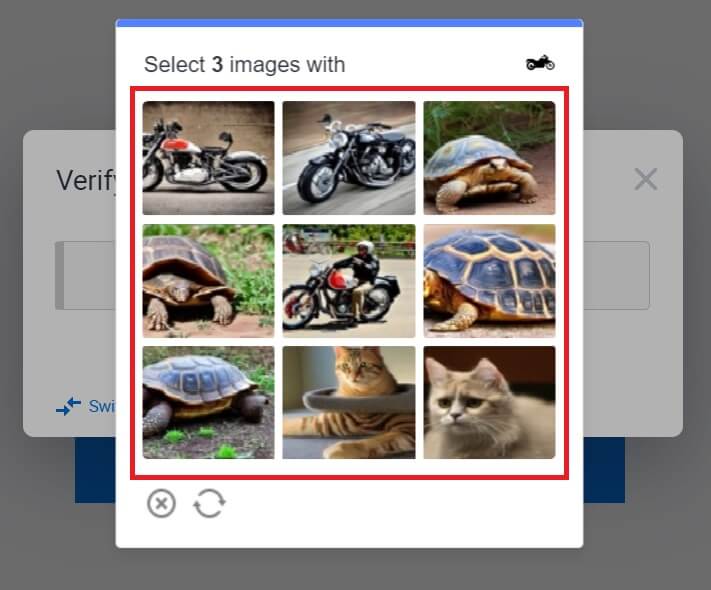 5. Въведете своя имейл код за потвърждение, като щракнете върху [Щракнете за изпращане] и попълнете своя код на Google Authenticator, след което щракнете върху [Потвърди] .
5. Въведете своя имейл код за потвърждение, като щракнете върху [Щракнете за изпращане] и попълнете своя код на Google Authenticator, след което щракнете върху [Потвърди] . 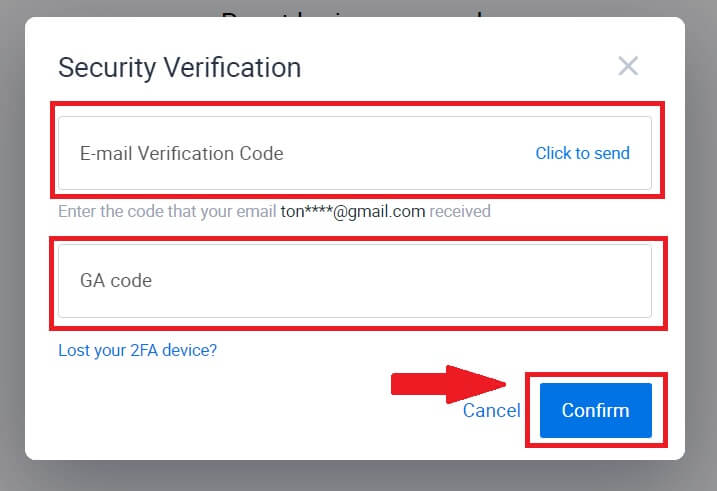
6. Въведете и потвърдете новата си парола, след което щракнете върху [Изпрати].
След това успешно променихте паролата на акаунта си. Моля, използвайте новата парола, за да влезете в акаунта си.
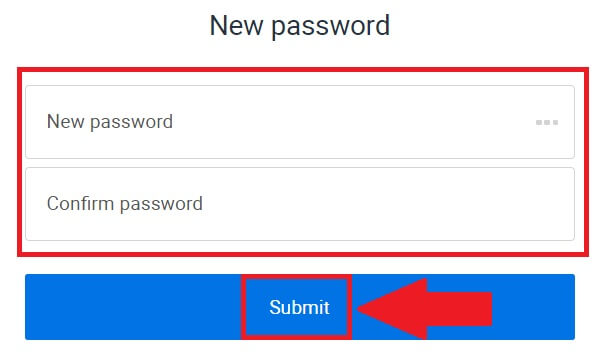
Ако използвате приложението, щракнете върху [Забравена парола?], както е показано по-долу.
1. Отворете приложението HTX и докоснете [Вход/Регистрация] .
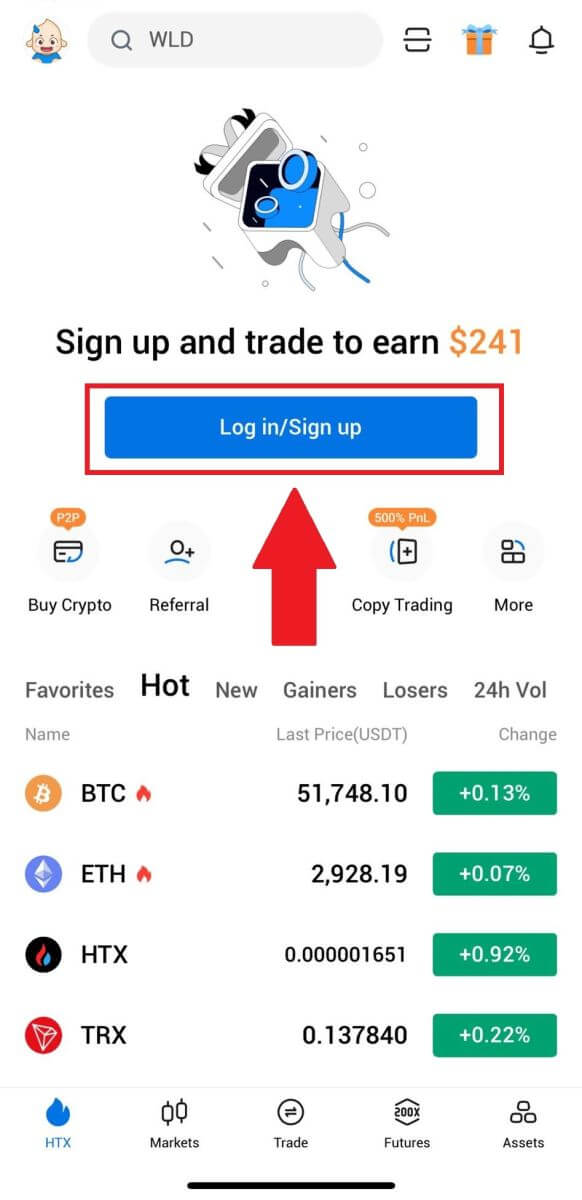
2. Въведете вашия регистриран имейл адрес или телефонен номер и докоснете [Напред].
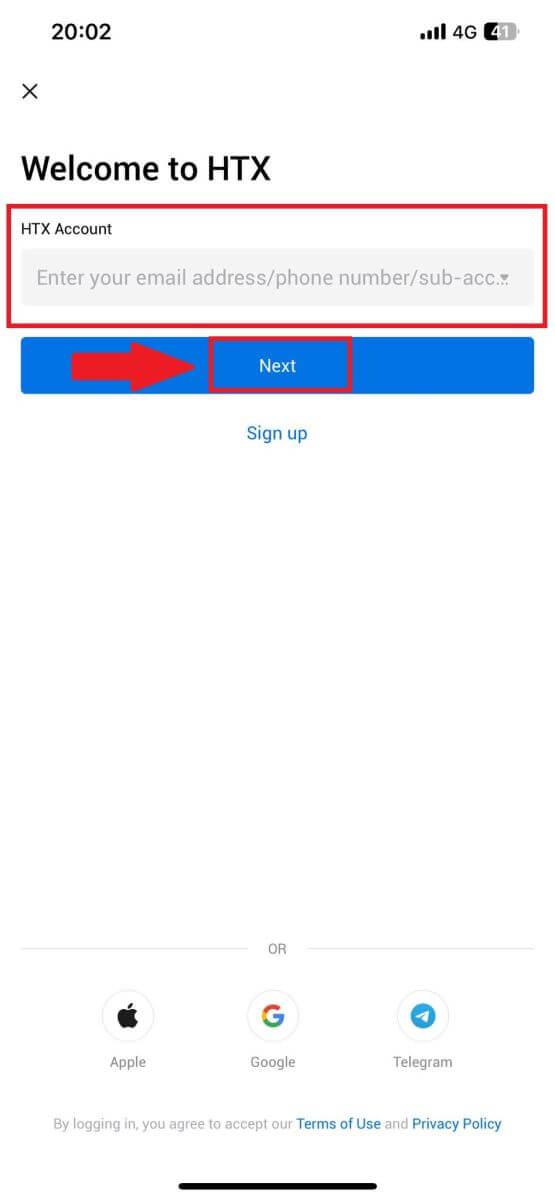
3. На страницата за въвеждане на парола докоснете [Забравена парола?].
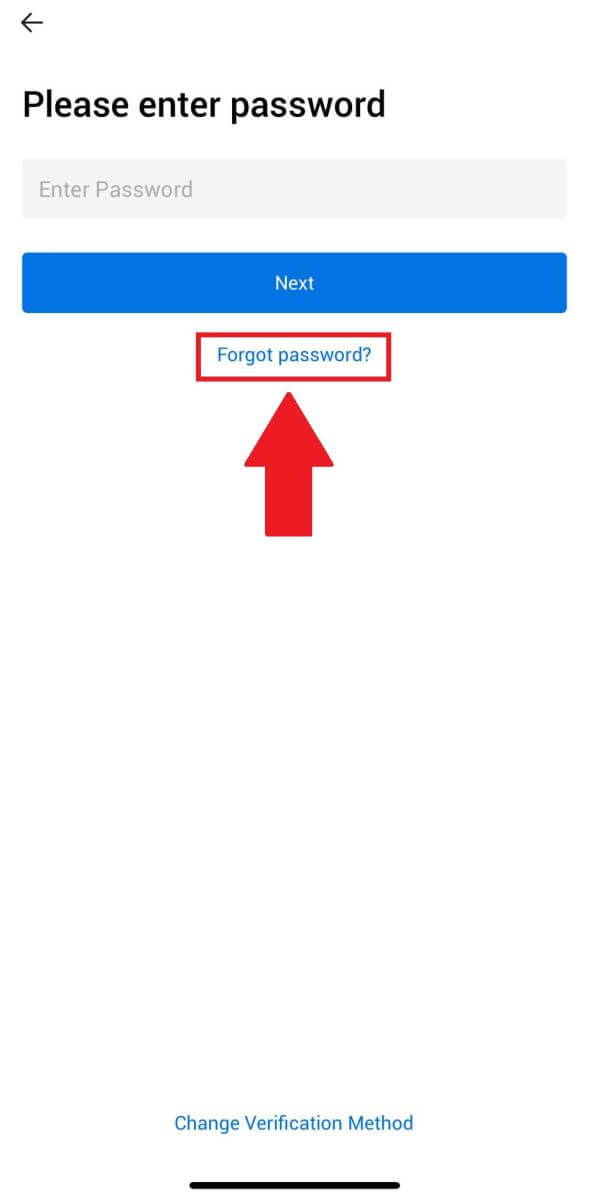
4. Въведете своя имейл или телефонен номер и докоснете [Изпращане на код за потвърждение].
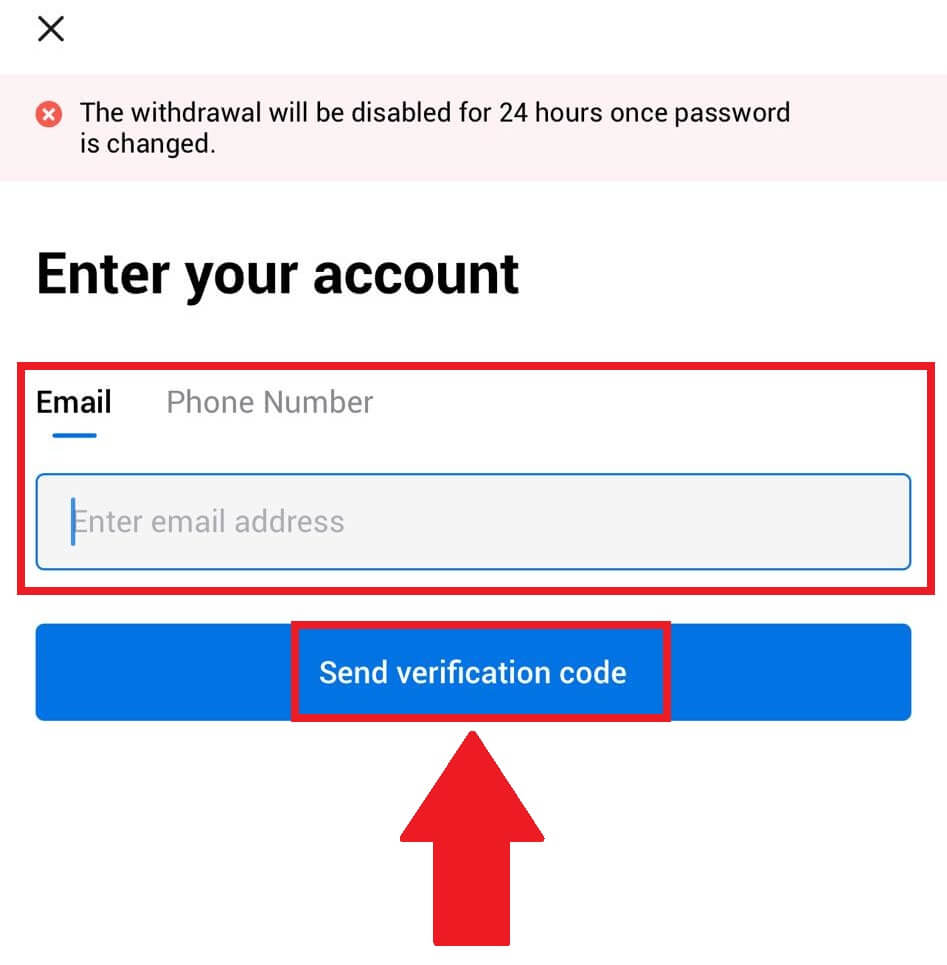
5. Въведете 6-цифрения код за потвърждение , който е изпратен на вашия имейл или телефонен номер, за да продължите.
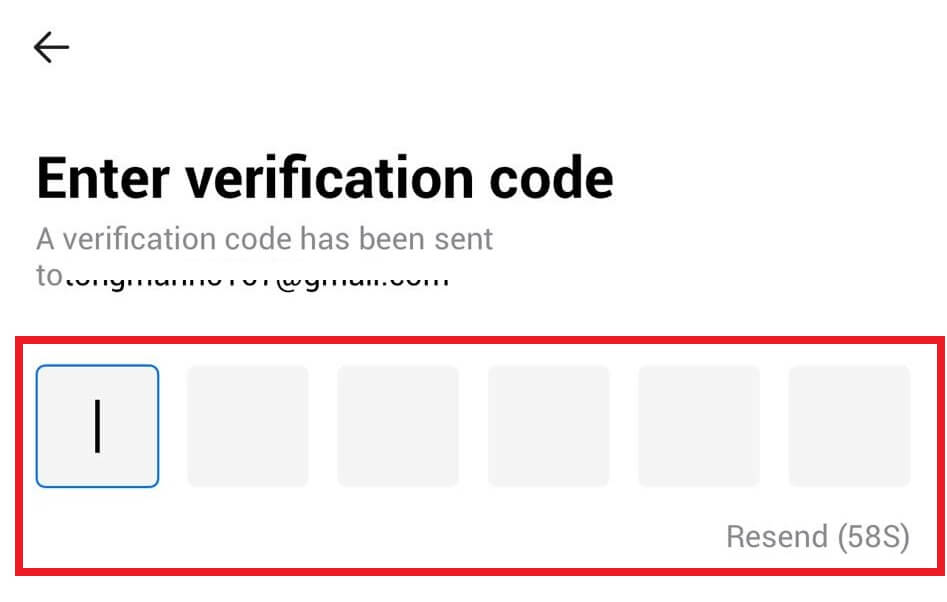
6. Въведете вашия код на Google Authenticator, след което докоснете [Потвърди].
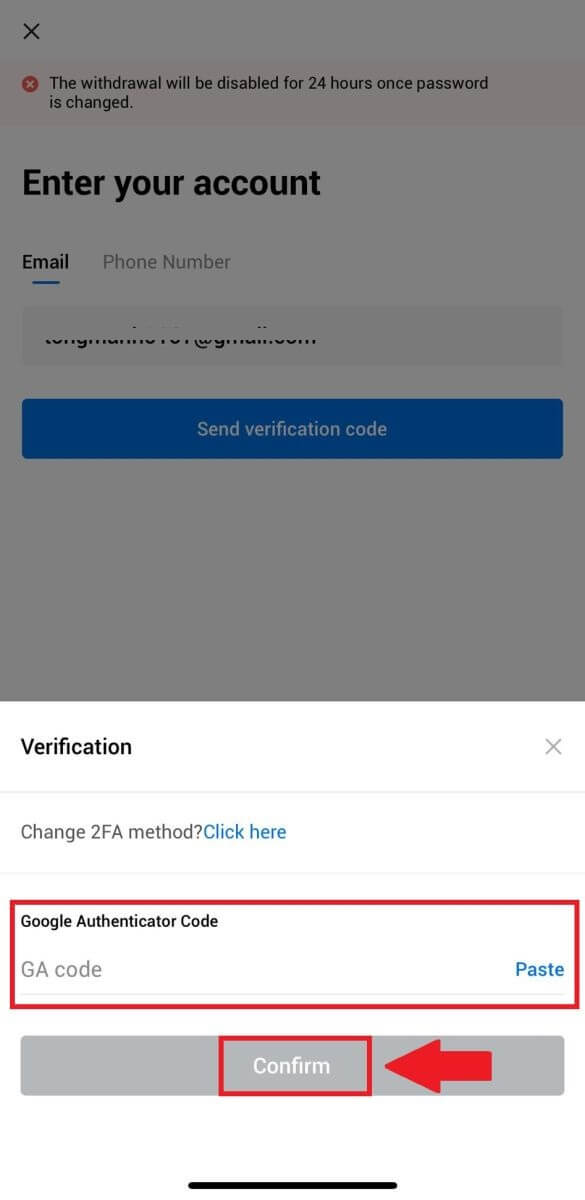
7. Въведете и потвърдете новата си парола, след което докоснете [Готово].
След това успешно променихте паролата на акаунта си. Моля, използвайте новата парола, за да влезете в акаунта си.
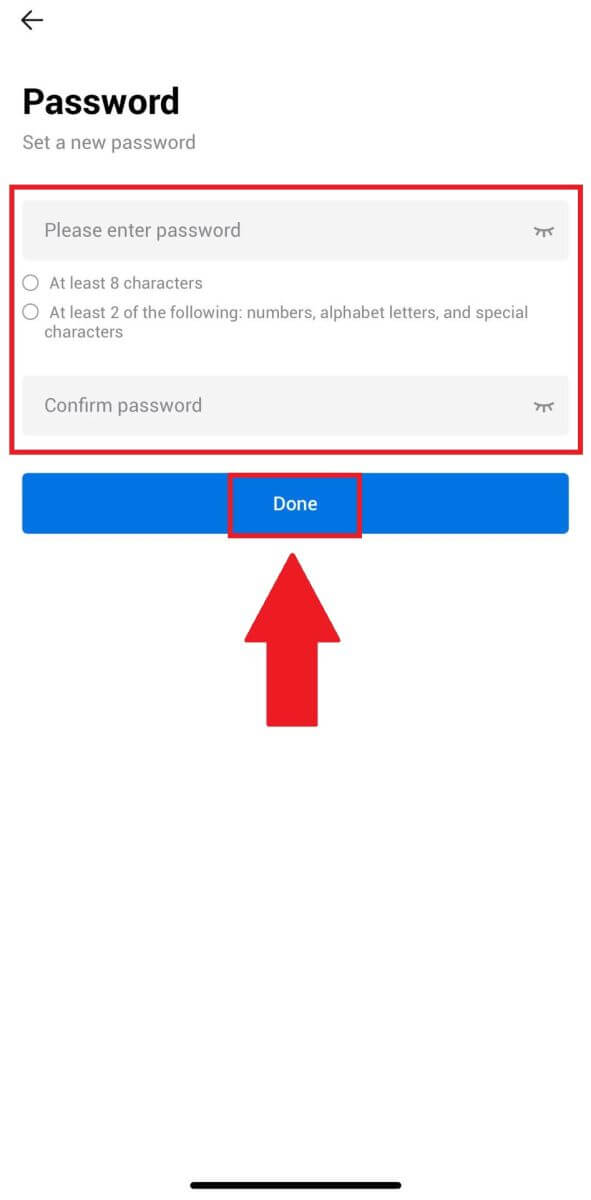
Често задавани въпроси (FAQ)
Какво е двуфакторно удостоверяване?
Двуфакторното удостоверяване (2FA) е допълнителен защитен слой към потвърждението по имейл и паролата на вашия акаунт. С активиран 2FA ще трябва да предоставите 2FA кода, когато извършвате определени действия на платформата HTX.
Как работи TOTP?
HTX използва базирана на времето еднократна парола (TOTP) за двуфакторно удостоверяване, което включва генериране на временен, уникален еднократен 6-цифрен код*, който е валиден само за 30 секунди. Ще трябва да въведете този код, за да извършите действия, които засягат вашите активи или лична информация в платформата.
*Моля, имайте предвид, че кодът трябва да се състои само от цифри.
Как да свържете Google Authenticator (2FA)?
1. Отидете на уебсайта на HTX и щракнете върху иконата на профила. 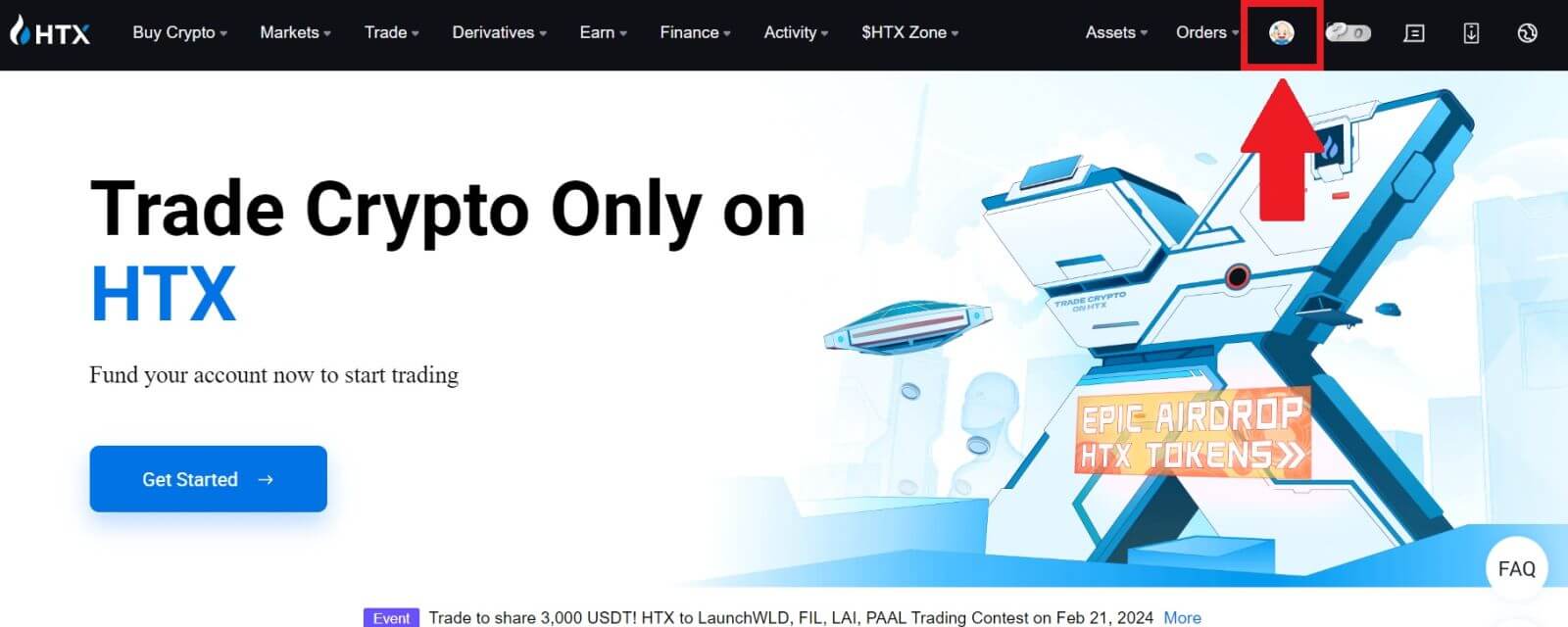
2. Превъртете надолу до секцията Google Authenticator, щракнете върху [Link].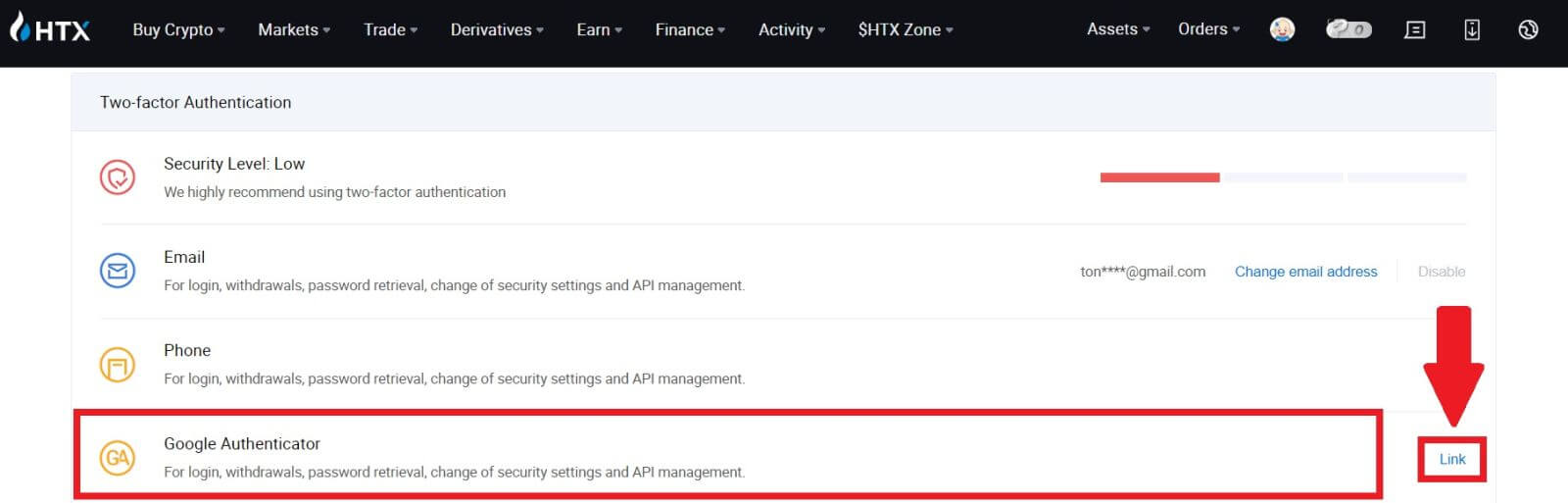
3. Трябва да изтеглите приложението Google Authenticator на телефона си.
Ще се появи изскачащ прозорец, съдържащ вашия резервен ключ на Google Authenticator. Сканирайте QR кода с вашето приложение Google Authenticator. 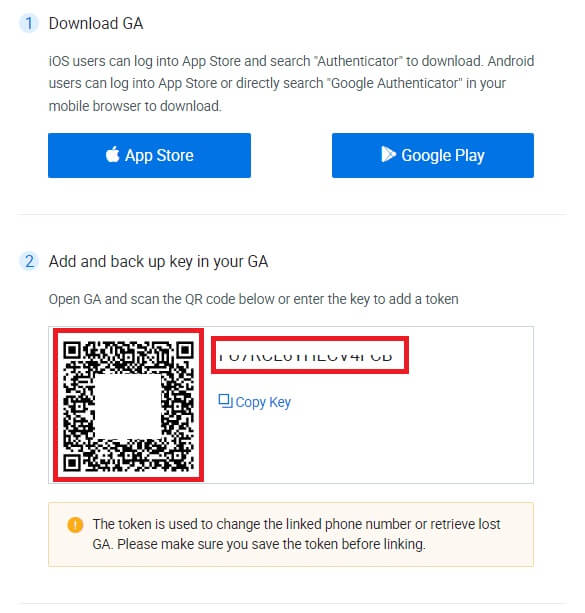
Как да добавите своя HTX акаунт към приложението Google Authenticator?
Отворете вашето приложение за удостоверяване на Google. На първата страница изберете [Добавяне на код] и докоснете [Сканиране на QR код] или [Въведете ключ за настройка].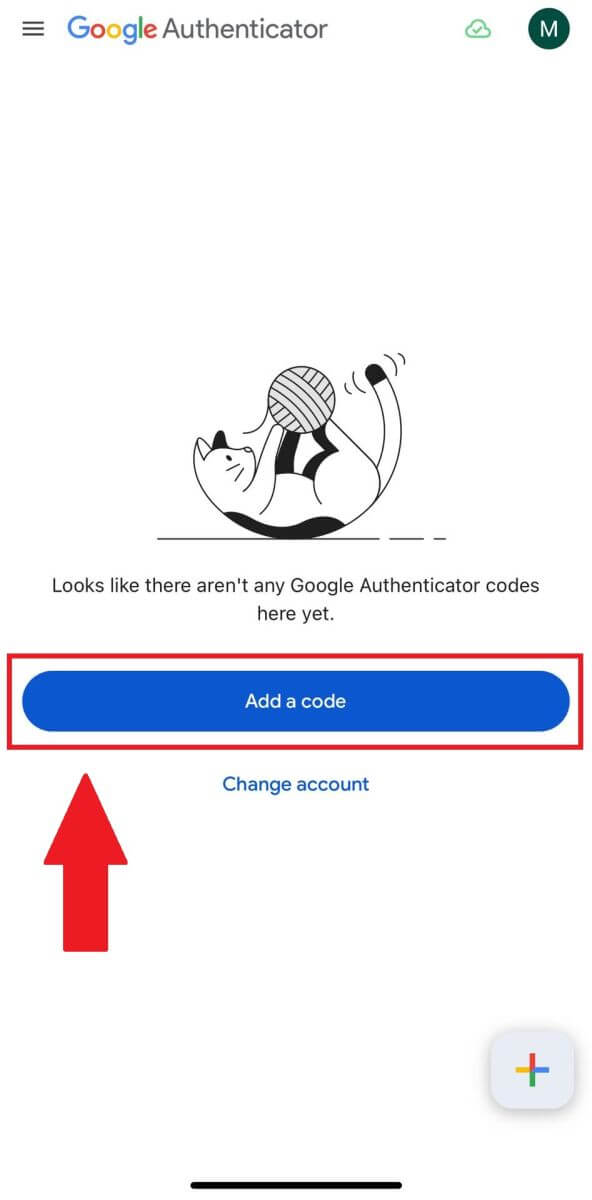

4. След успешното добавяне на вашия HTX акаунт към приложението Google Authenticator, въведете своя 6-цифрен код на Google Authenticator (GA кодът се променя на всеки 30 секунди) и щракнете върху [Изпращане].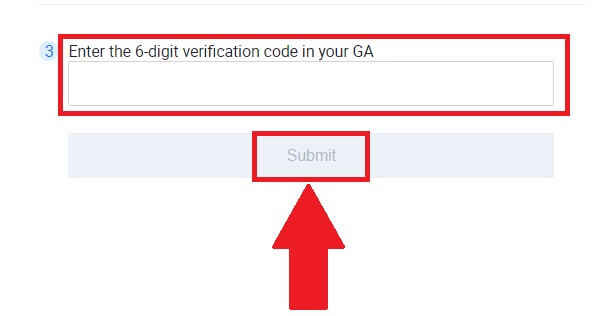
5. След това въведете своя имейл код за потвърждение, като щракнете върху [Получаване на код за потвърждение] .
След това щракнете върху [Потвърди] и успешно сте активирали своя 2FA във вашия акаунт.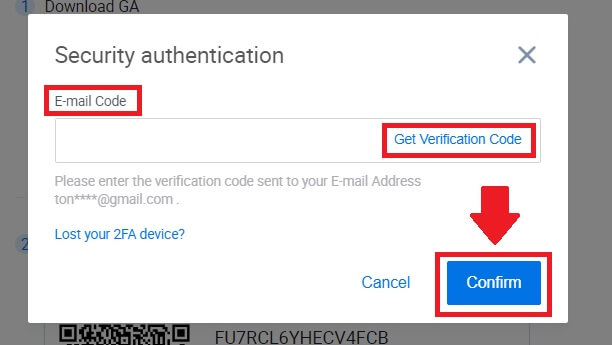
Как да депозирам на HTX
Как да закупите крипто чрез кредитна/дебитна карта на HTX
Купете крипто чрез кредитна/дебитна карта на HTX (уебсайт)
1. Влезте в своя HTX , щракнете върху [Купете крипто] и изберете [Бърза търговия].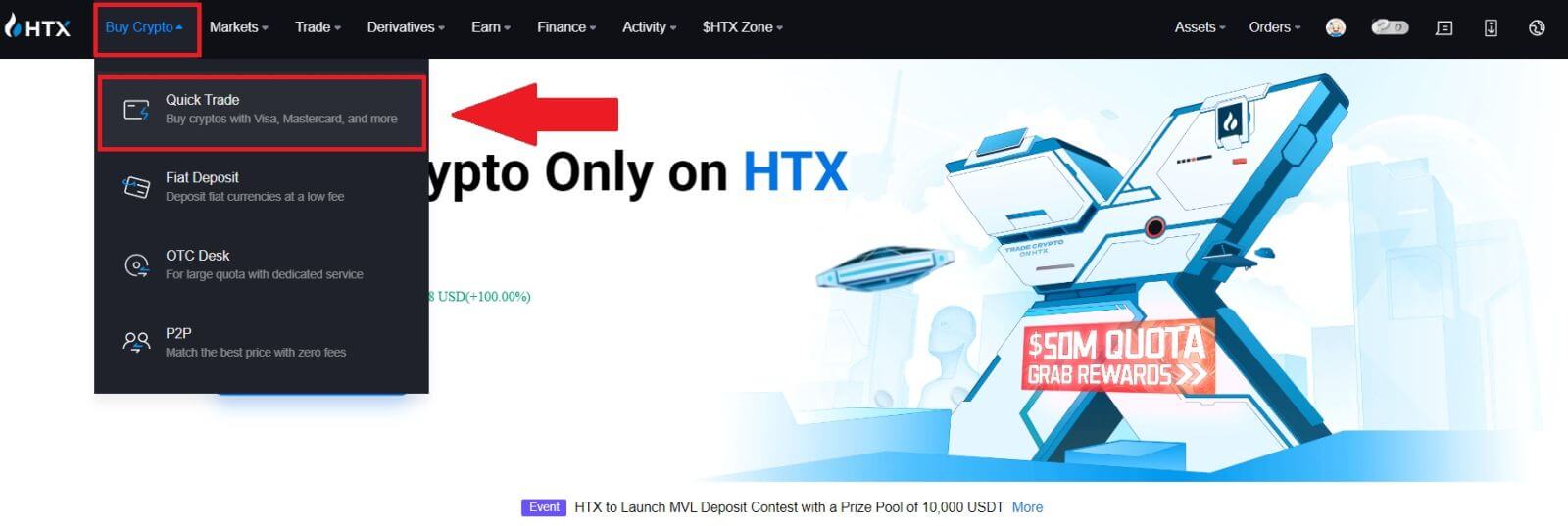
2. Изберете фиатна валута за плащане и крипто, което искате да закупите. Въведете желаната сума или количество за покупка.
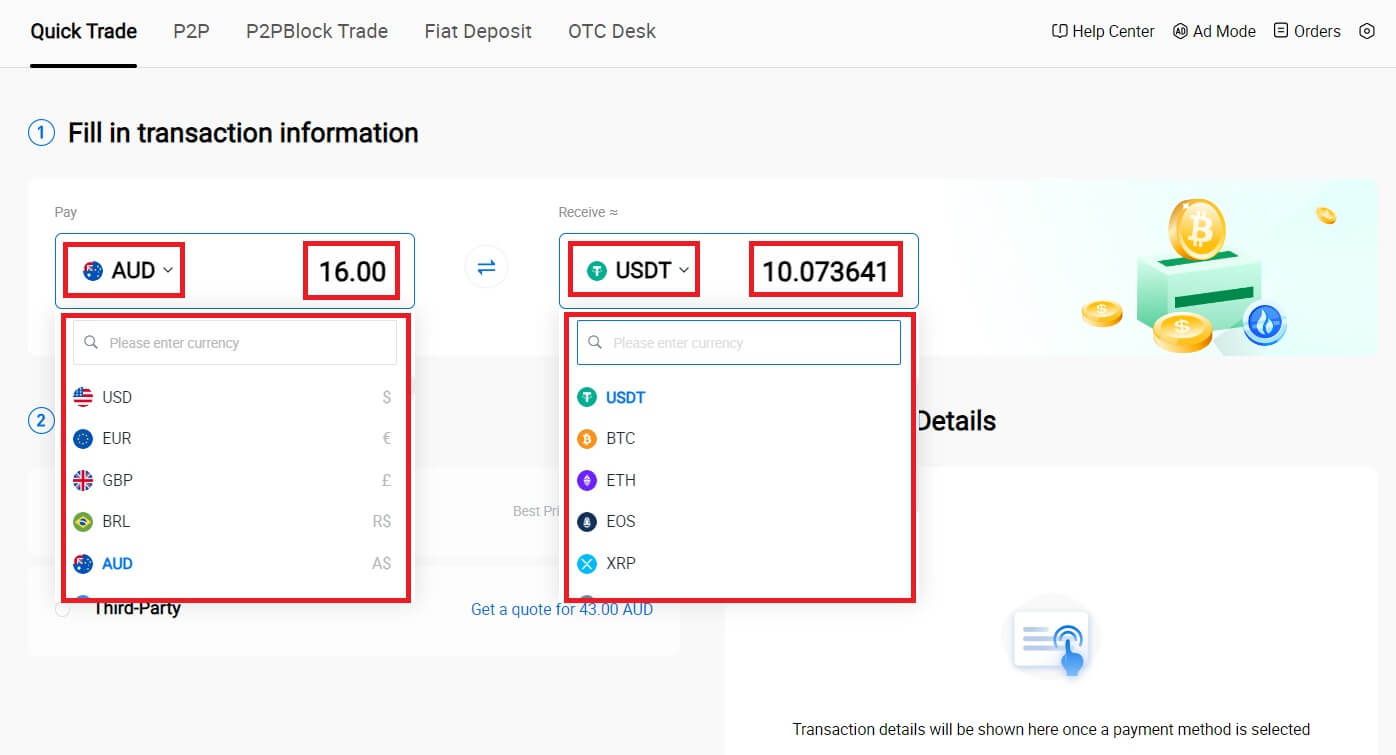
3. Изберете кредитна/дебитна карта като метод на плащане.
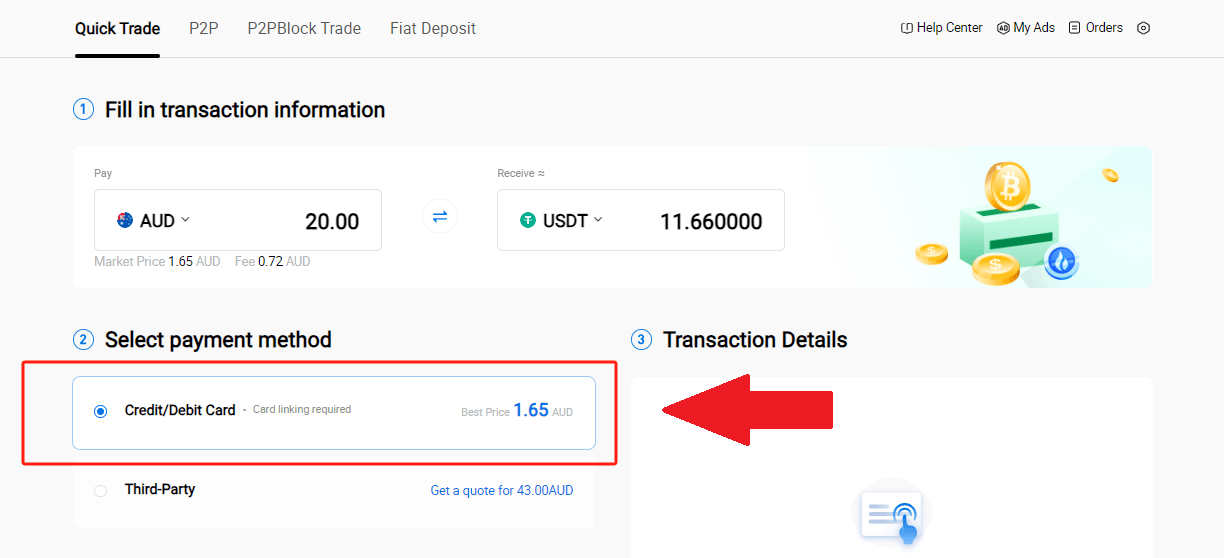
4. Ако сте нов в плащанията с кредитна/дебитна карта, първо трябва да свържете своята кредитна/дебитна карта.
Щракнете върху Връзка сега, за да получите достъп до страницата за потвърждение на картата и да предоставите необходимата информация. Щракнете върху [Потвърди] , след като попълните данните.
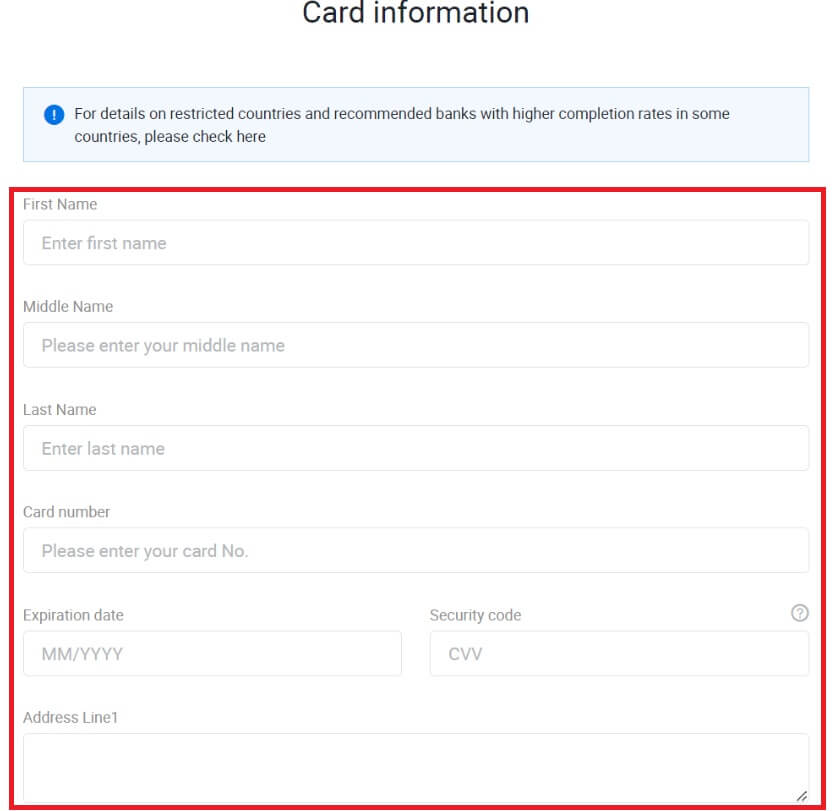
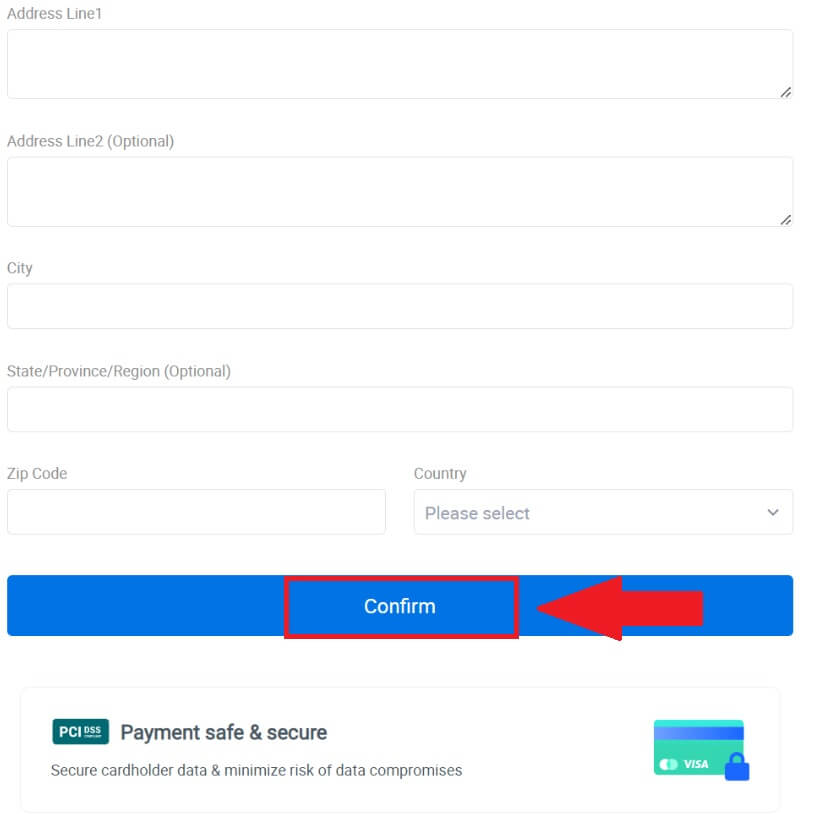
5. След успешното свързване на вашата карта, моля, проверете отново информацията за вашата транзакция. Ако всичко е правилно, щракнете върху [Плащане...] .
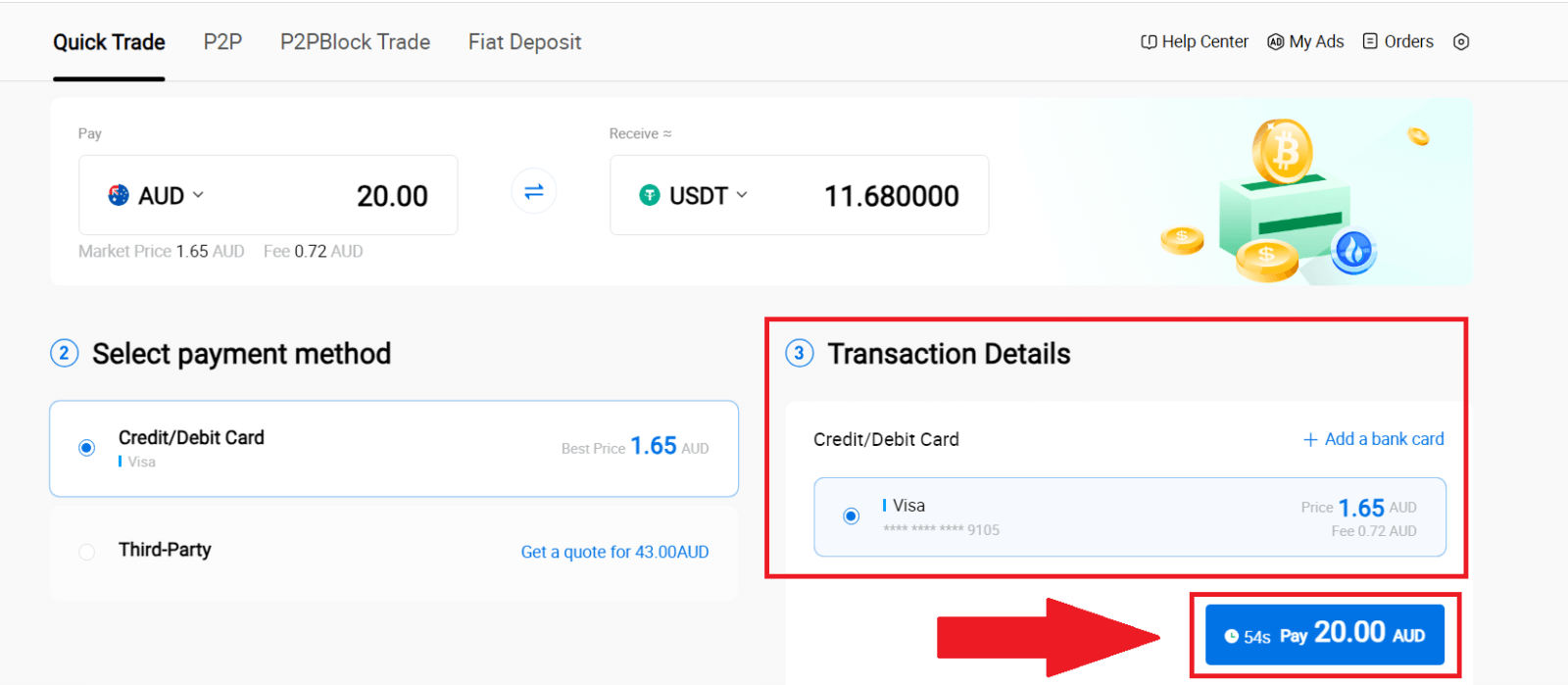
6. За да гарантирате сигурността на вашите средства, моля, попълнете CVV проверка. Попълнете кода за сигурност по-долу и щракнете върху [Потвърди].
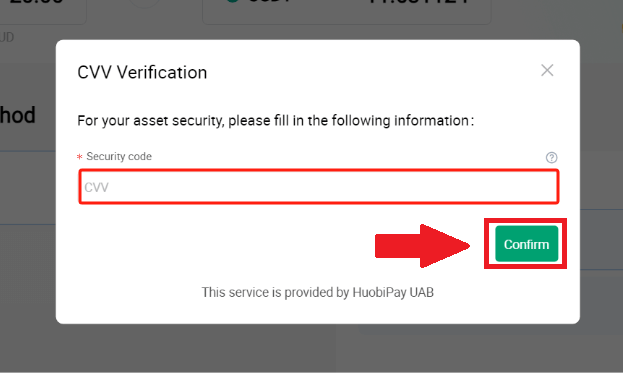
7. Просто изчакайте малко, за да завършите транзакцията. След това успешно закупихте крипто чрез HTX.
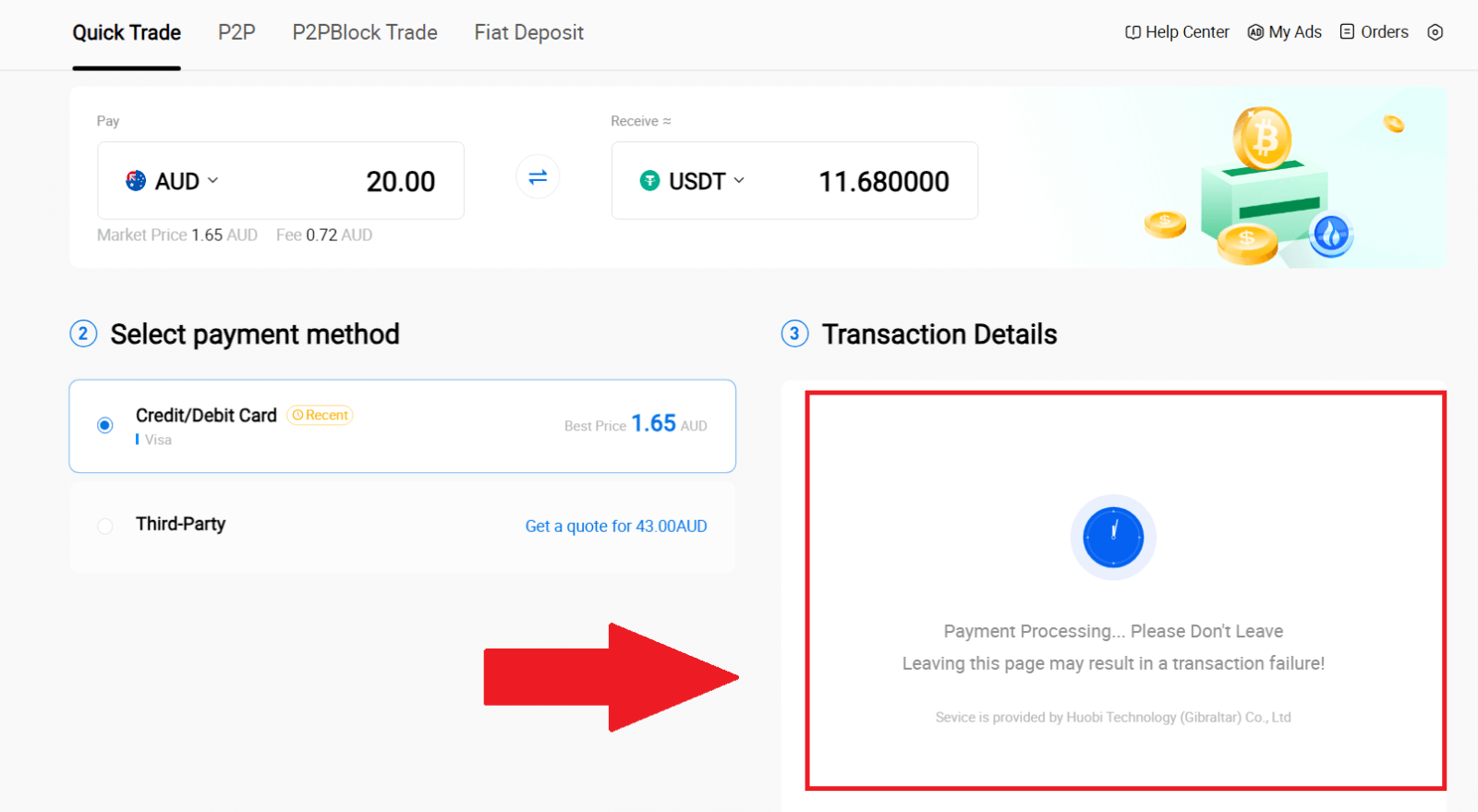
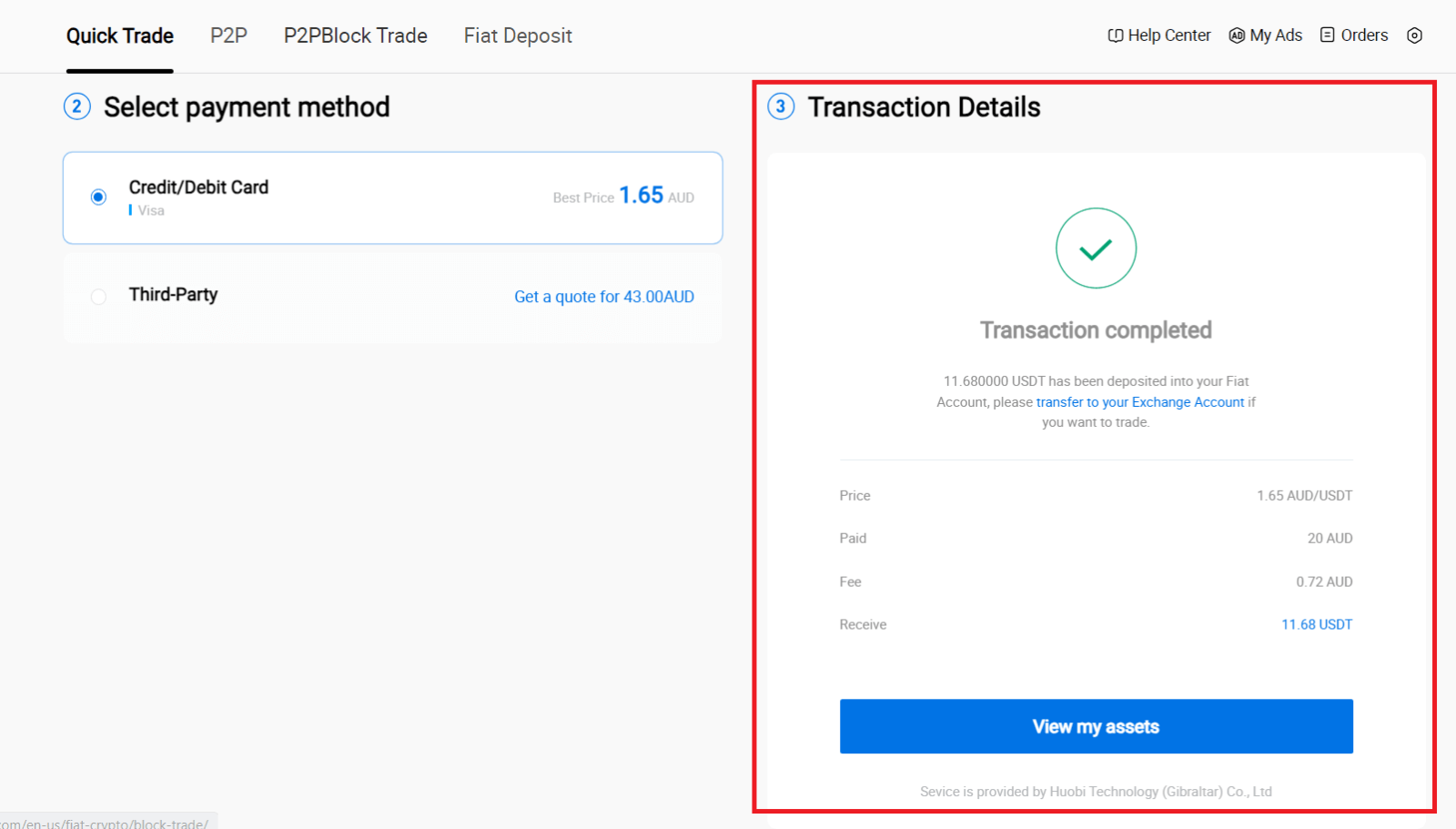
Купете крипто чрез кредитна/дебитна карта на HTX (приложение)
1. Влезте в приложението си HTX, щракнете върху [Купете крипто] .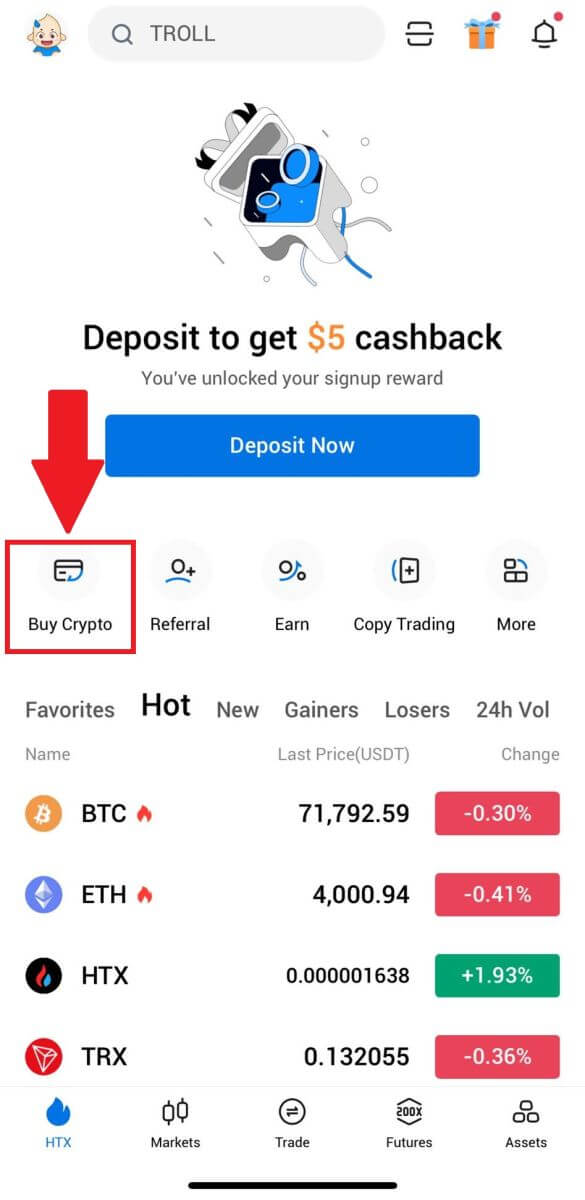
2. Изберете [Бърза търговия] и докоснете [USD], за да промените своята фиатна валута.
3. Тук вземаме USDT като пример, въведете сумата, която искате да закупите, и докоснете [Купете USDT].
4. Изберете [Дебитна/кредитна карта] като начин на плащане, за да продължите.
5. Ако сте нов в плащанията с кредитна/дебитна карта, първо трябва да свържете своята кредитна/дебитна карта.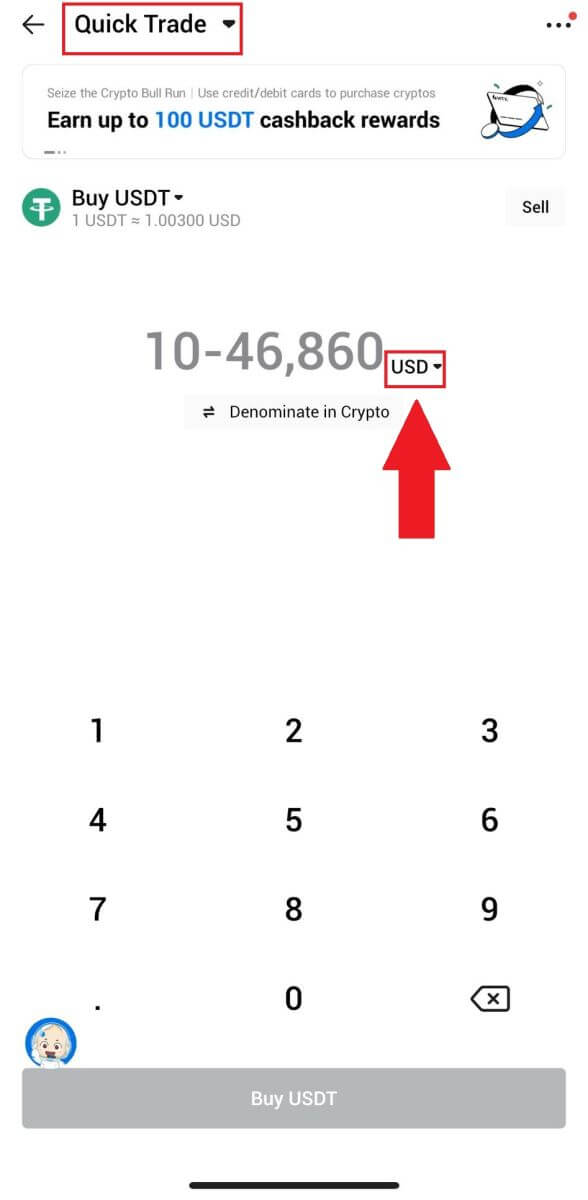
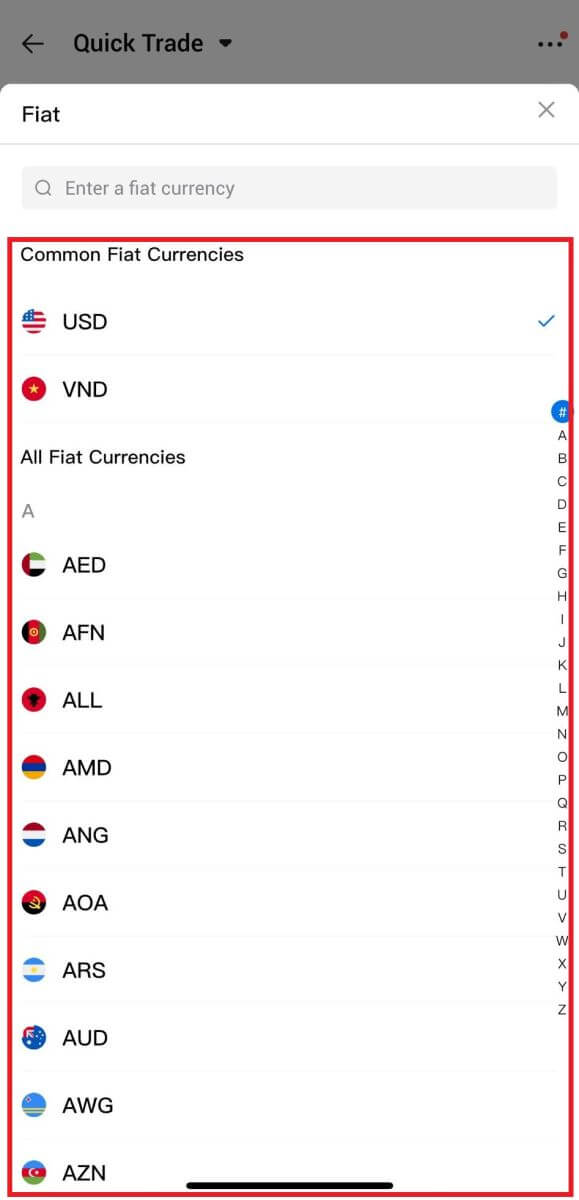
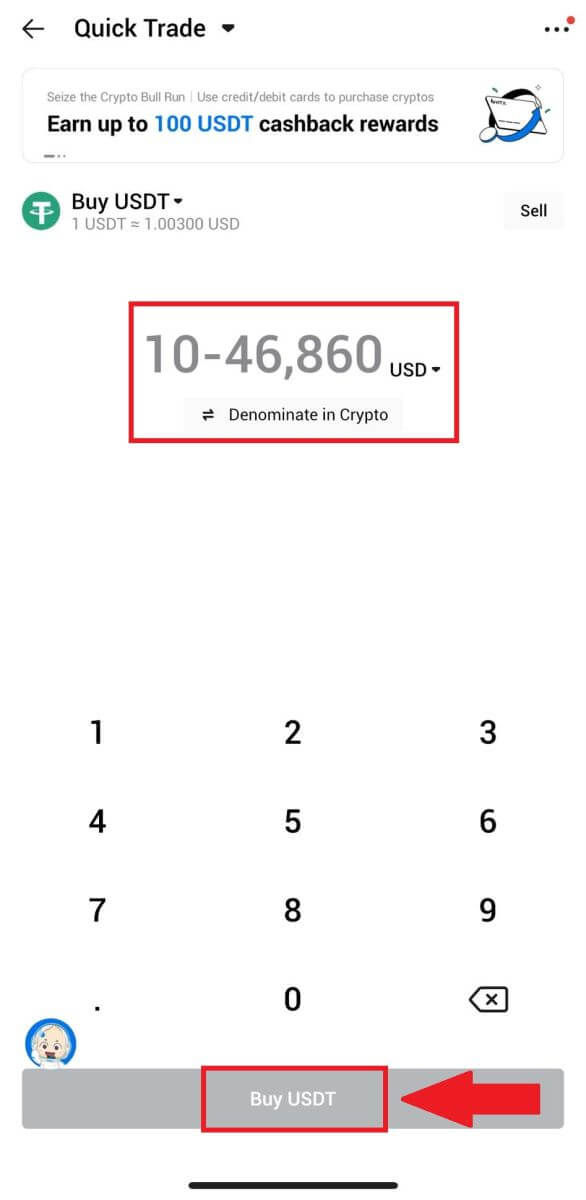
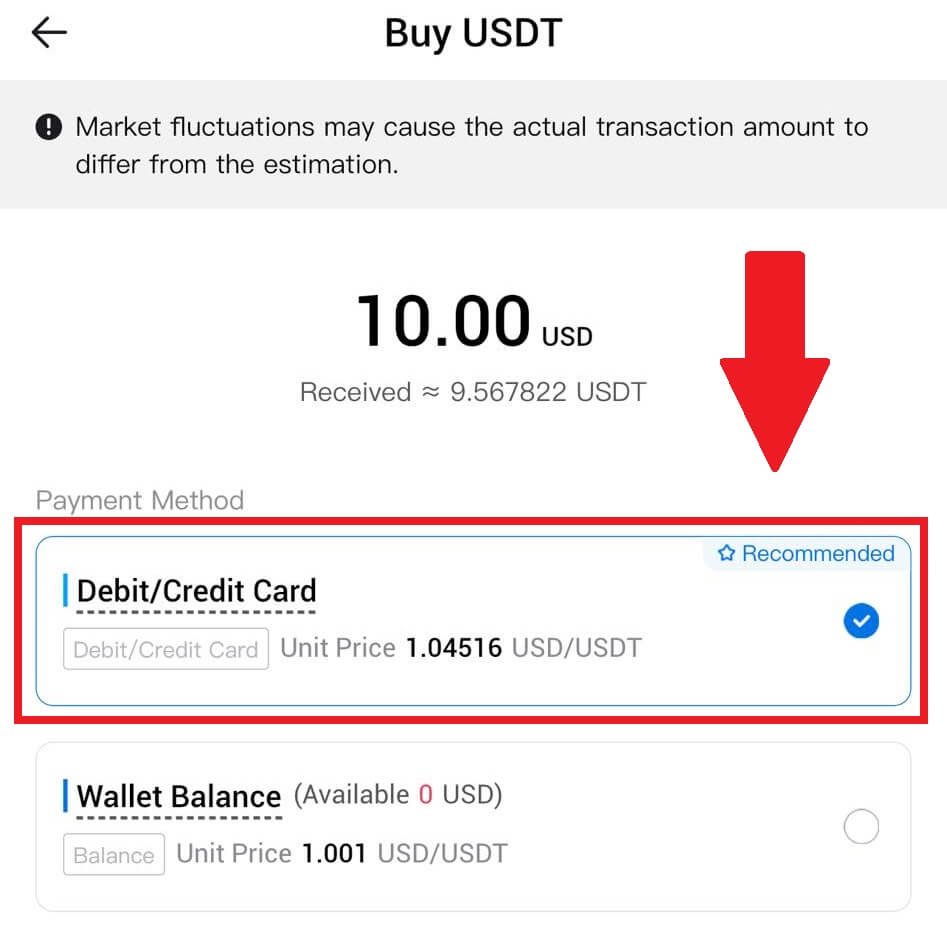
След успешното свързване на вашата карта, моля, проверете отново информацията за вашата транзакция. Ако всичко е правилно, щракнете върху [Плащане] .
6. Просто изчакайте малко, за да завършите транзакцията. След това успешно сте закупили криптовалута чрез HTX.
Как да закупите крипто чрез Wallet Balance на HTX
Купете крипто чрез Wallet Balance на HTX (уебсайт)
1. Влезте в своя HTX , щракнете върху [Купете крипто] и изберете [Бърза търговия].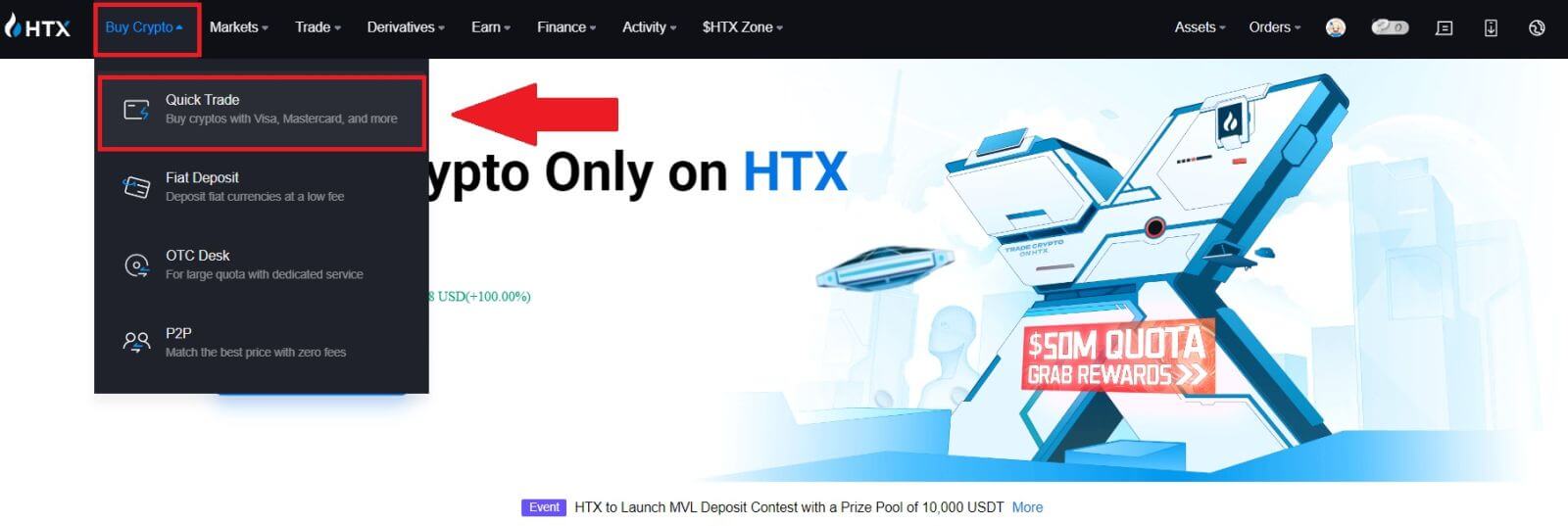
2. Изберете фиатна валута за плащане и крипто, което искате да закупите. Въведете желаната сума или количество за покупка. 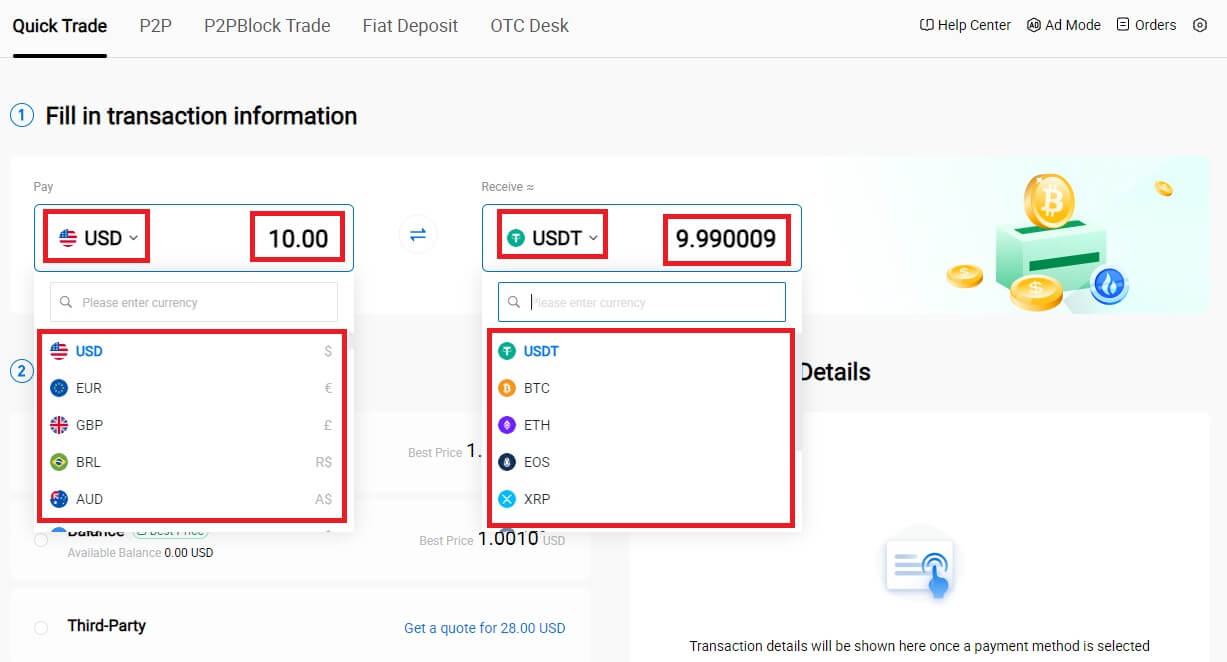 3. Изберете Wallet Balance като метод на плащане.
3. Изберете Wallet Balance като метод на плащане.
След това проверете отново информацията за вашата транзакция. Ако всичко е правилно, щракнете върху [Плащане...] . 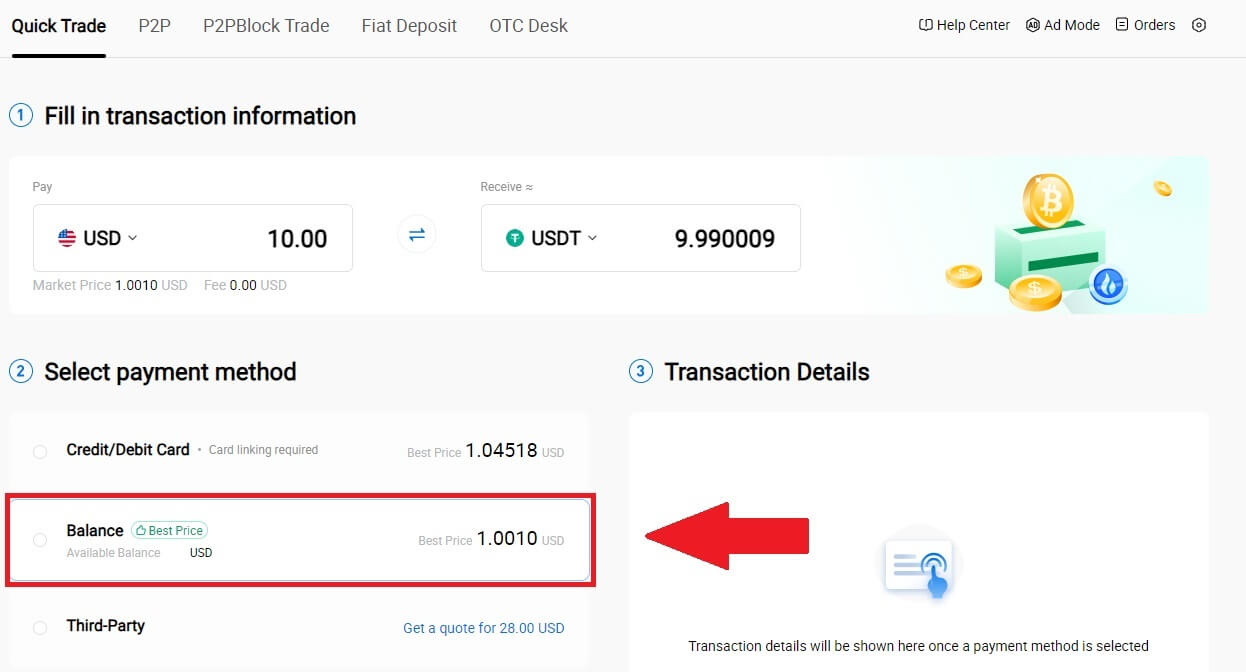
4. Просто изчакайте малко, за да завършите транзакцията. След това успешно закупихте крипто чрез HTX. 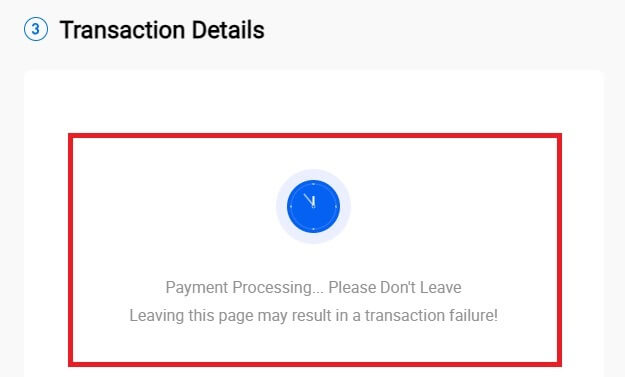
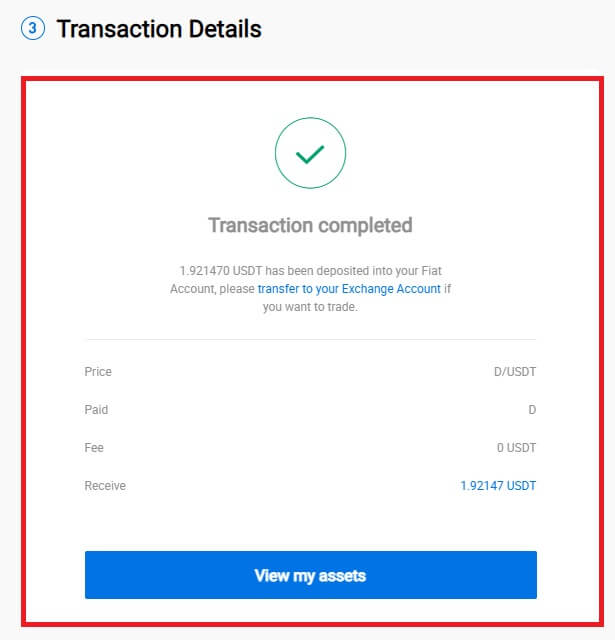
Купете крипто чрез Wallet Balance на HTX (приложение)
1. Влезте в приложението си HTX, щракнете върху [Купете крипто] .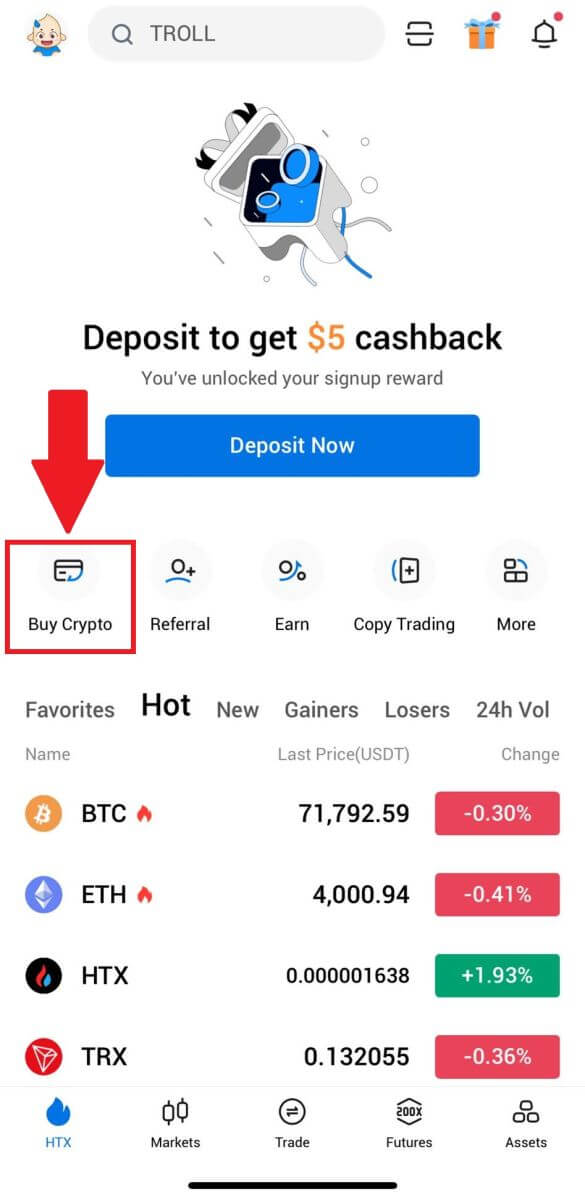
2. Изберете [Бърза търговия] и докоснете [USD], за да промените своята фиатна валута. 3. Тук вземаме USDT като пример, въведете сумата, която искате да закупите, и докоснете [Купете USDT]. 4. Изберете [Wallet Balance] като метод на плащане, за да продължите. 5. Просто изчакайте малко, за да завършите транзакцията. След това успешно закупихте крипто чрез HTX.
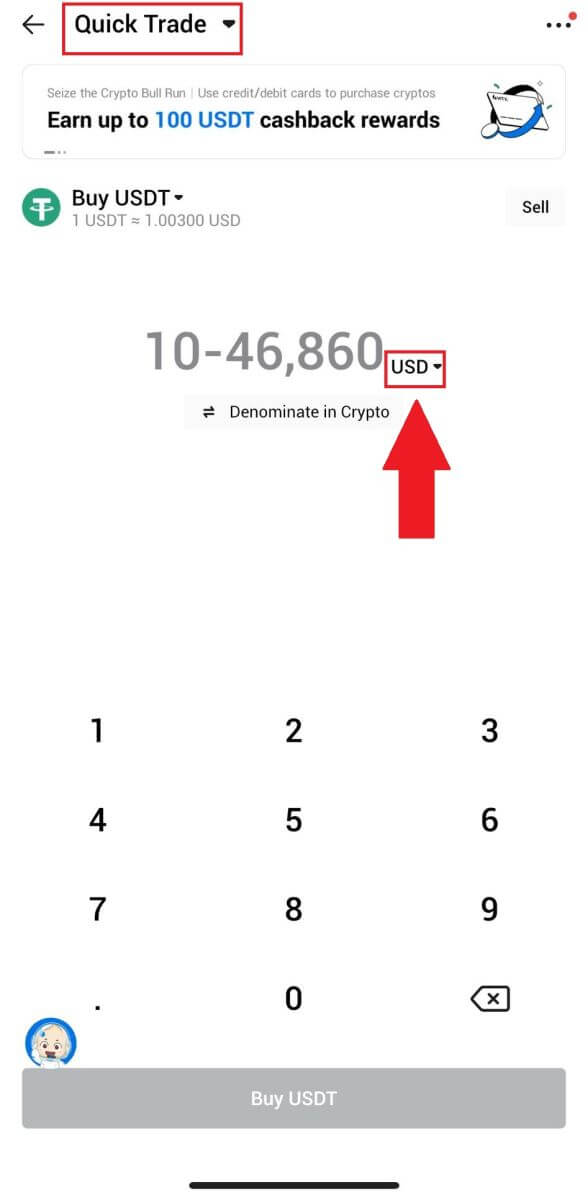
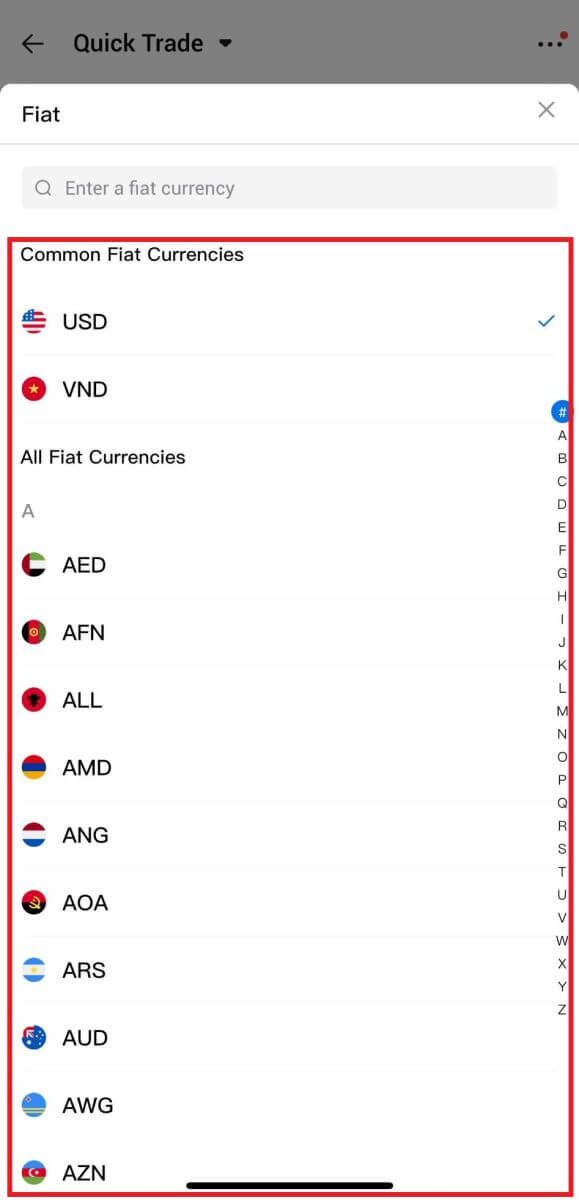
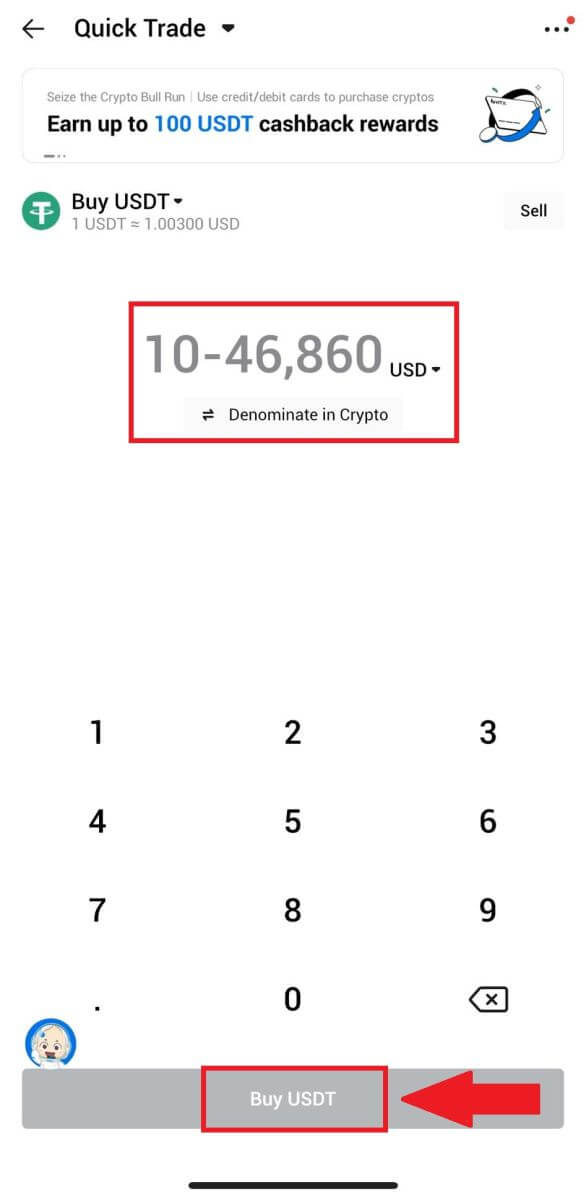
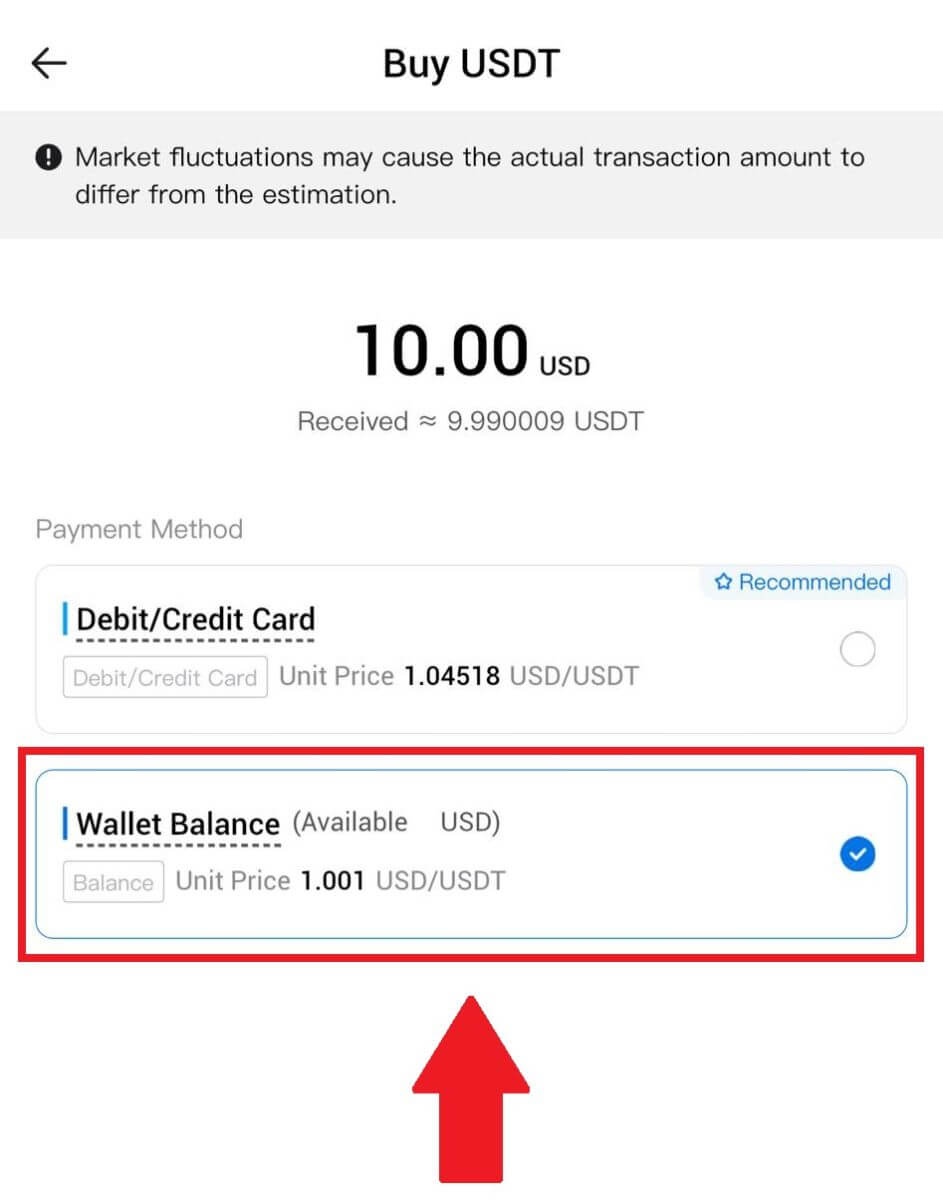
Как да закупите крипто чрез трета страна на HTX
1. Влезте в своя HTX , щракнете върху [Купете крипто] и изберете [Бърза търговия].
2. Въведете и изберете Fiat валутата, за която искате да платите. Тук вземаме USD като пример и купуваме 33 USD.
Изберете [Трета страна] като начин на плащане.
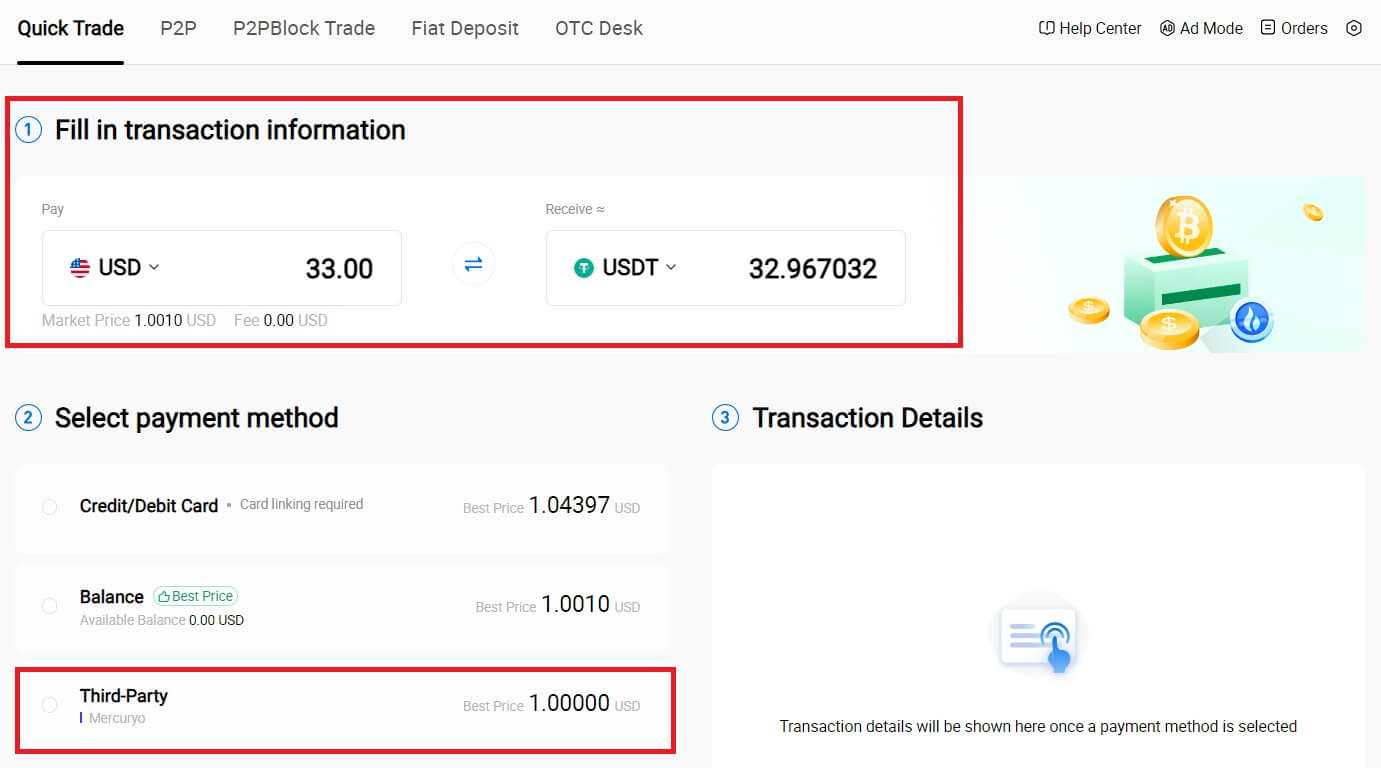
3. Прегледайте данните за вашата транзакция.
Поставете отметка в полето и щракнете върху [Плащане...] . Ще бъдете пренасочени към официалната уеб страница на доставчика на услуги трета страна, за да продължите с покупката.
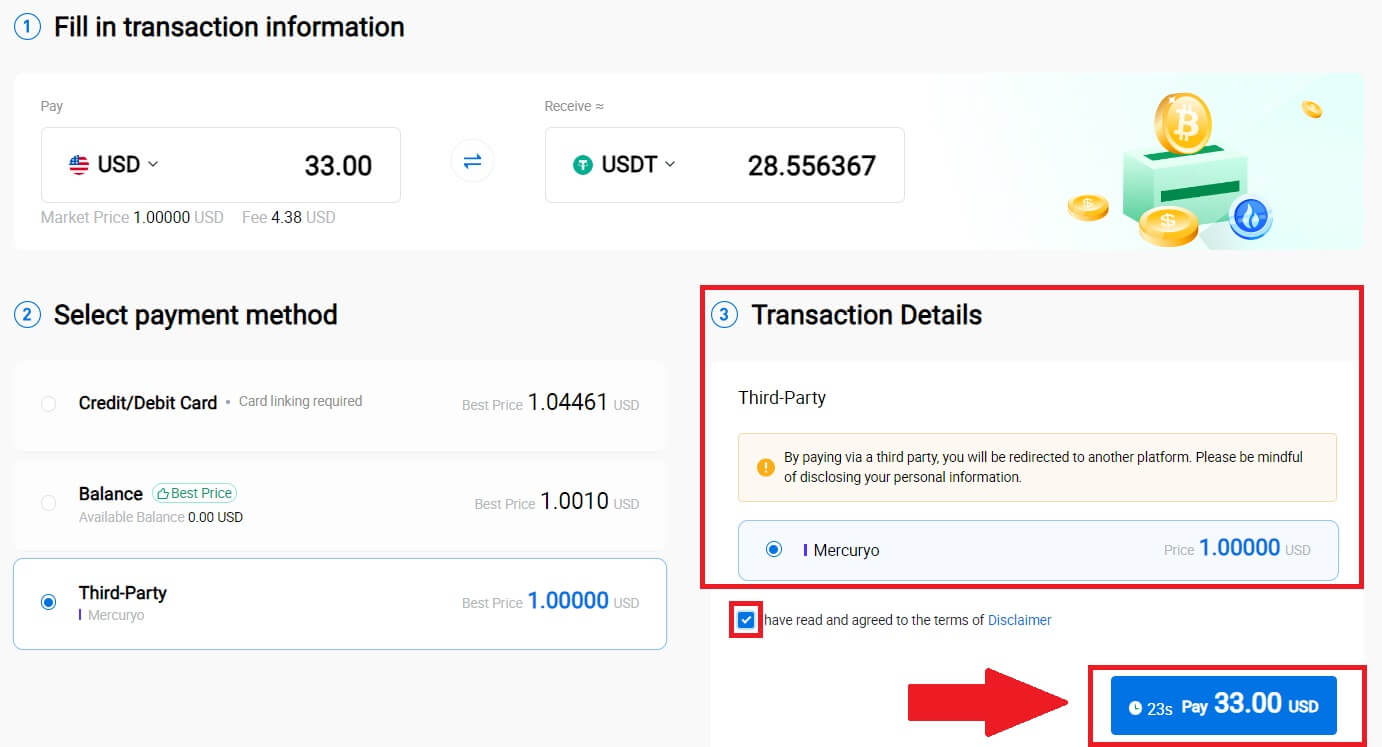
Как да закупите крипто чрез P2P на HTX
Купете Crypto чрез P2P на HTX (уебсайт)
1. Влезте в своя HTX , щракнете върху [Buy Crypto] и изберете [P2P].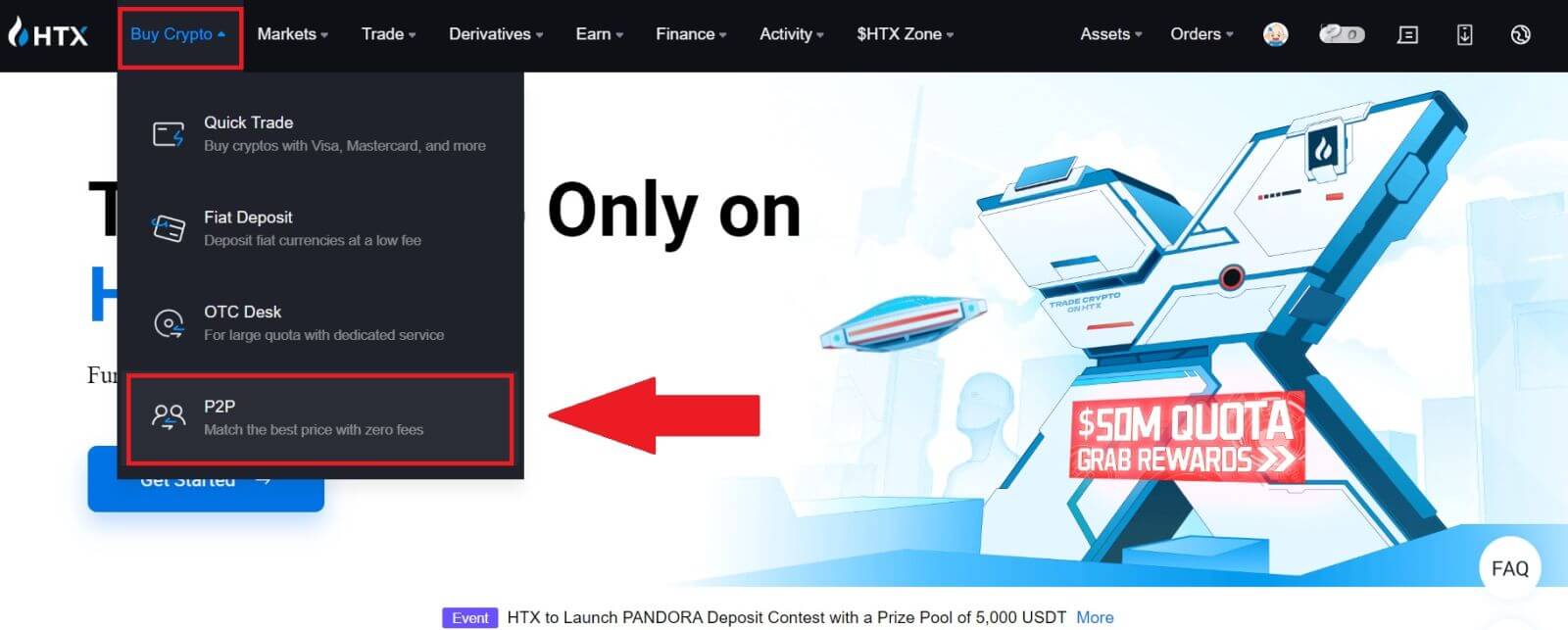
2. На страницата за транзакция изберете търговеца, с когото искате да търгувате, и щракнете върху [Купи].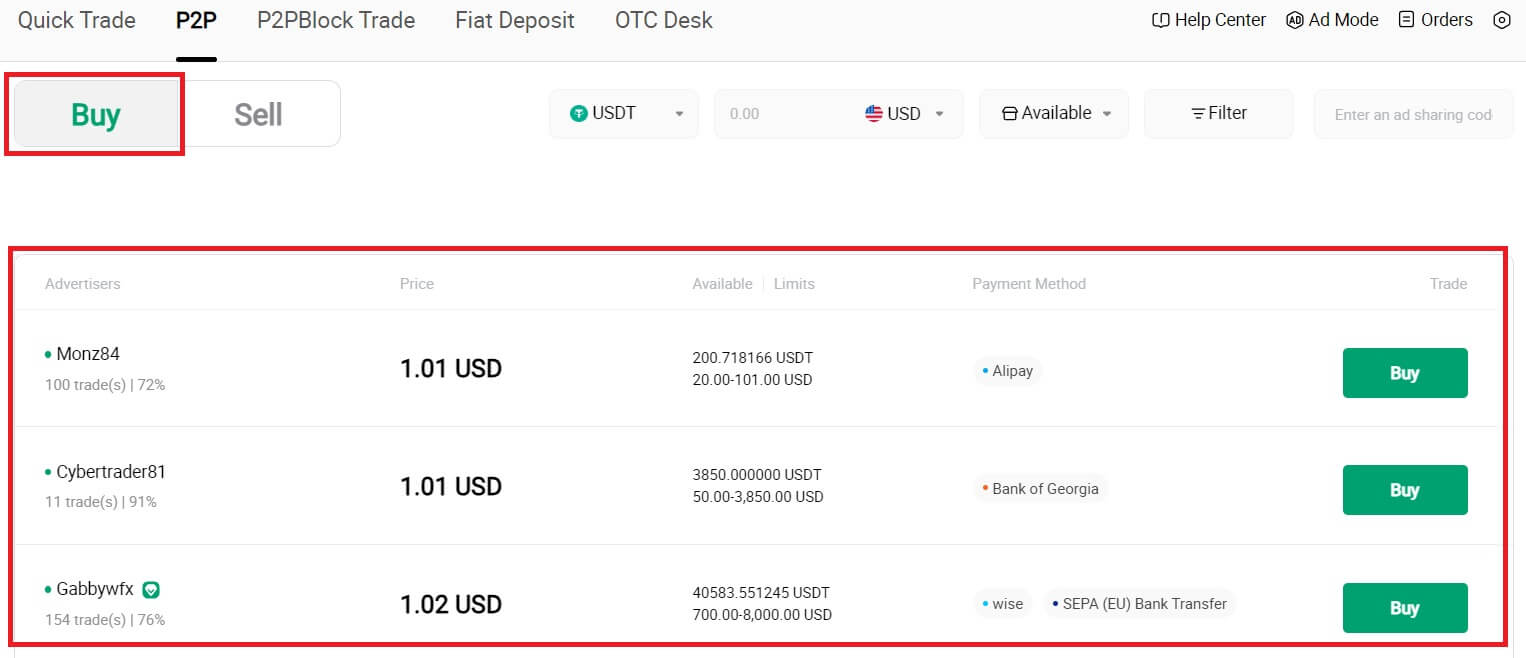
3. Посочете сумата Fiat валута, която сте готови да платите в колоната [Искам да платя] . Като алтернатива имате възможност да въведете количеството USDT, което искате да получите, в колоната [Ще получа] . Съответстващата сума на плащане във фиатна валута ще бъде изчислена автоматично или обратно, въз основа на вашето въвеждане.
Щракнете върху [Купете] и след това ще бъдете пренасочени към страницата за поръчка. 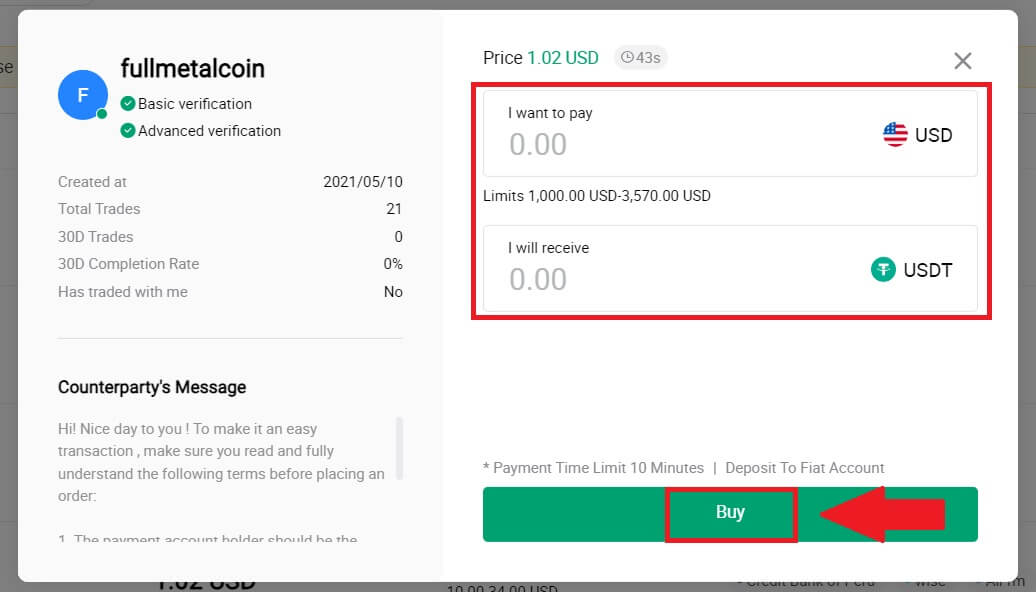
4. Достигайки страницата за поръчка, ви се предоставя 10-минутен прозорец за прехвърляне на средствата към банковата сметка на P2P търговеца. Дайте приоритет на прегледа на подробностите за поръчката , за да потвърдите, че покупката отговаря на изискванията ви за транзакция.
- Проверете информацията за плащане, показана на страницата за поръчка, и продължете да финализирате превода към банковата сметка на P2P търговеца.
- Възползвайте се от кутията за чат на живо за комуникация в реално време с P2P търговци, осигурявайки безпроблемно взаимодействие.
- След като завършите превода на средства, моля, поставете отметка в квадратчето с етикет [Платих].
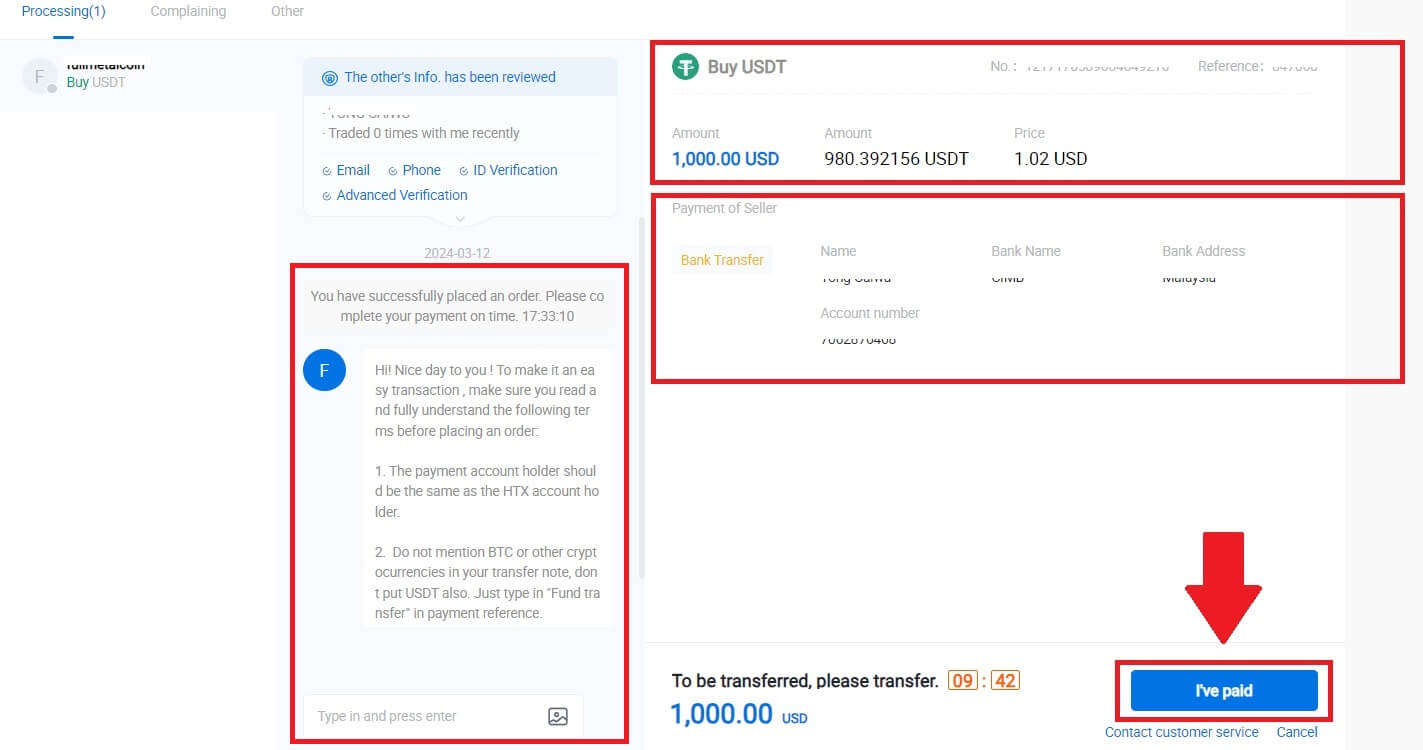
5. Моля, изчакайте P2P търговецът да освободи USDT и да финализира поръчката. След това успешно сте завършили покупката на крипто през HTX P2P.
Купете Crypto чрез P2P на HTX (приложение)
1. Влезте в приложението си HTX, щракнете върху [Купете крипто] .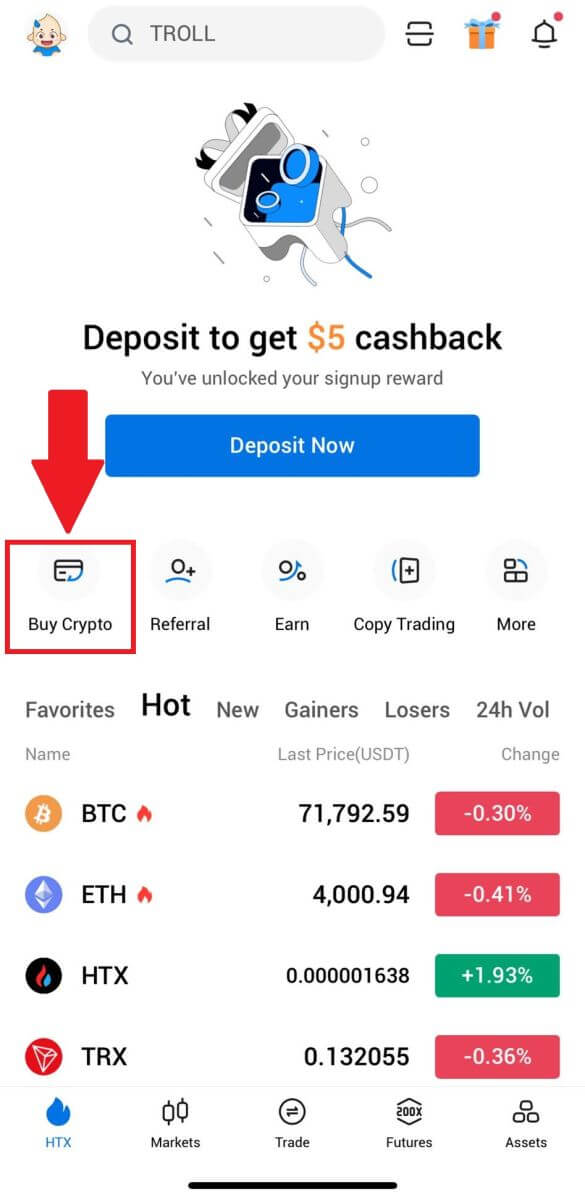
2. Изберете [P2P] , за да отидете на страницата за транзакции, изберете търговеца, с когото искате да търгувате, и щракнете върху [Купи]. Тук използваме USDT като пример. 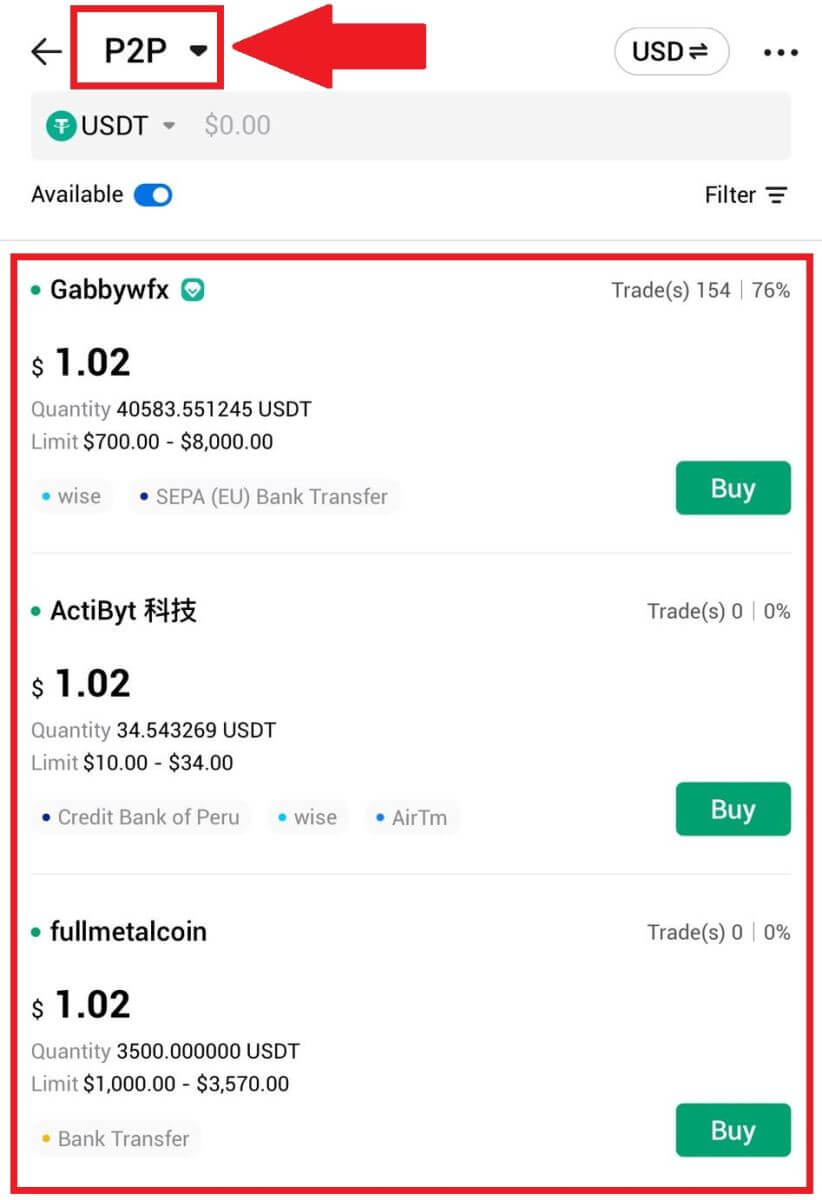
3. Въведете сумата Fiat валута, която сте готови да платите. Съответстващата сума на плащане във фиатна валута ще бъде изчислена автоматично или обратно, въз основа на вашето въвеждане.
Кликнете върху [Купете USDT] и след това ще бъдете пренасочени към страницата за поръчки. 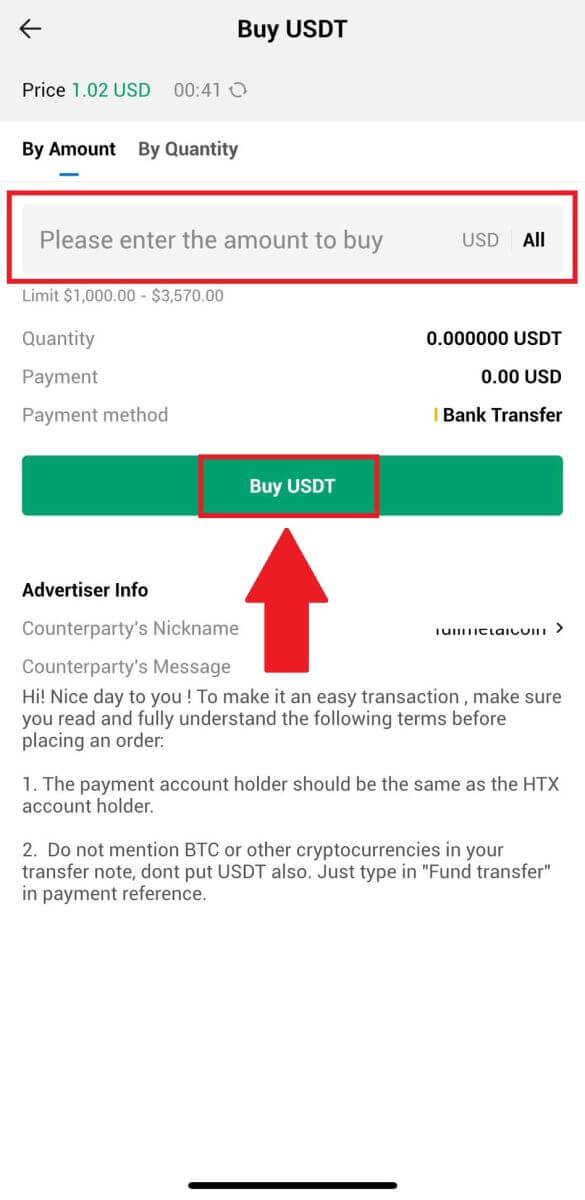
4. Достигайки страницата за поръчка, ви се предоставя 10-минутен прозорец за прехвърляне на средствата към банковата сметка на P2P търговеца. Щракнете върху [Подробности за поръчката] , за да прегледате подробностите за поръчката и да потвърдите, че покупката отговаря на изискванията ви за транзакция.
- Проверете информацията за плащане, показана на страницата за поръчка, и продължете да финализирате превода към банковата сметка на P2P търговеца.
- Възползвайте се от кутията за чат на живо за комуникация в реално време с P2P търговци, осигурявайки безпроблемно взаимодействие.
- След като завършите превода на средства, любезно поставете отметка в квадратчето с надпис [Платих. Уведомете продавача].
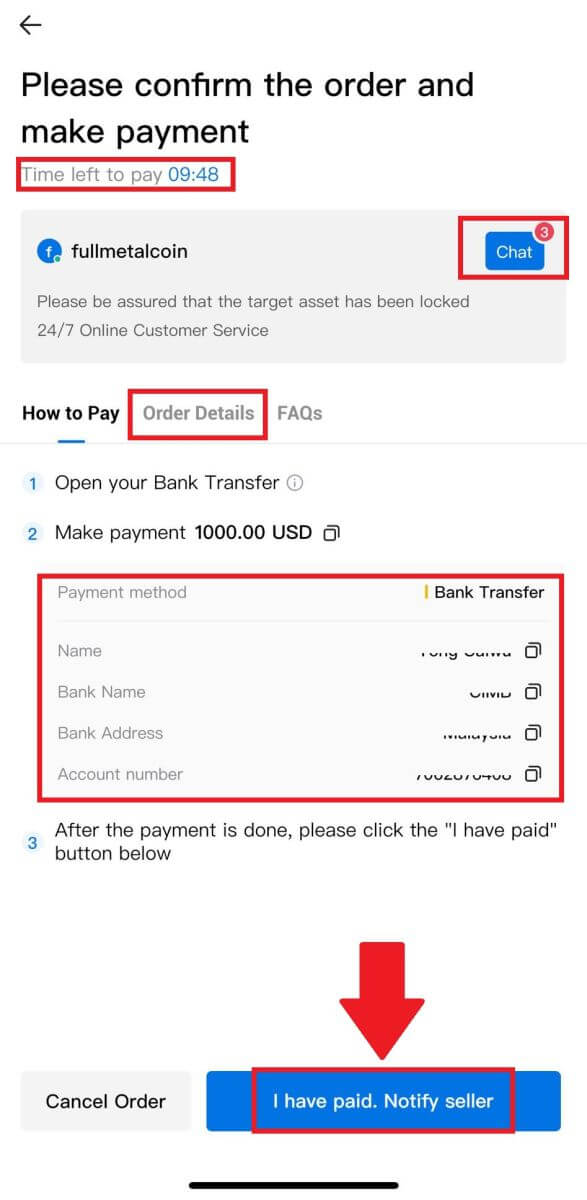
5. Моля, изчакайте P2P търговецът да освободи USDT и да финализира поръчката. След това успешно сте завършили покупката на крипто през HTX P2P.
Как да депозирам Crypto на HTX
Депозирайте Crypto на HTX (уебсайт)
1. Влезте в акаунта си в HTX и щракнете върху [Активи].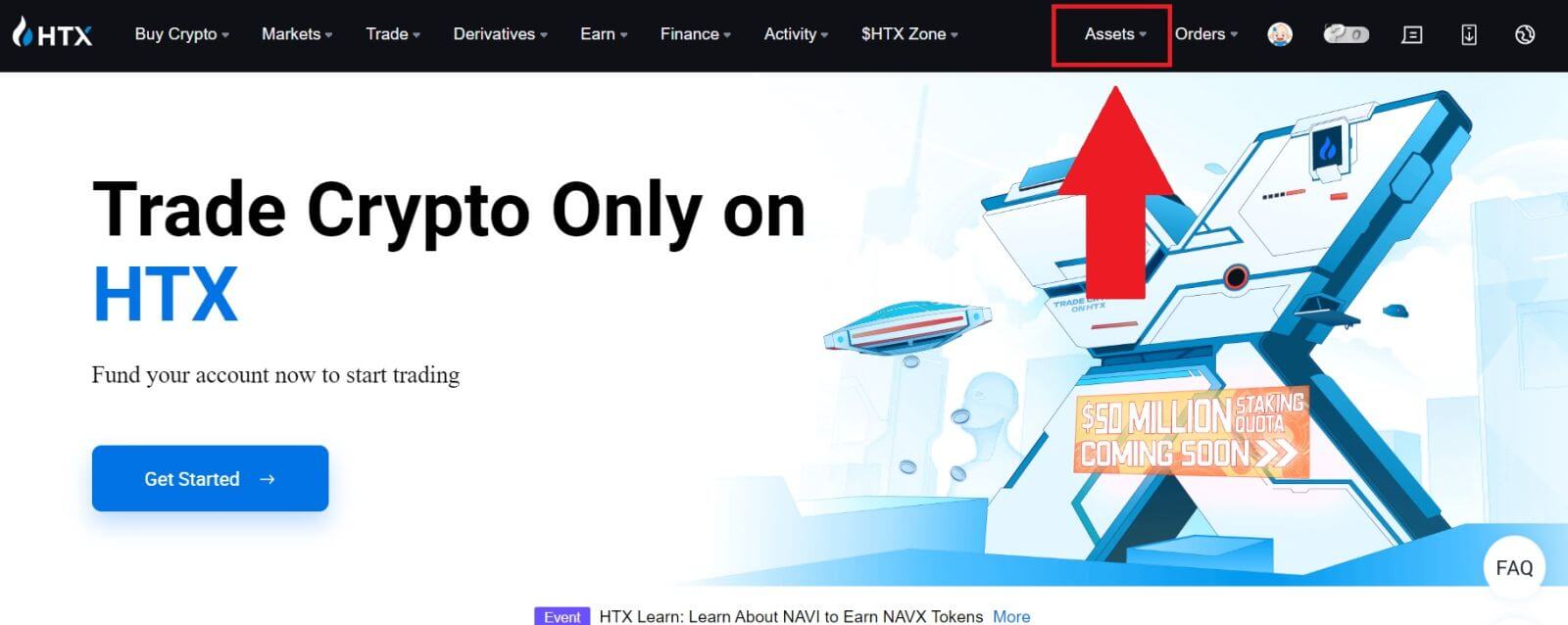
2. Кликнете върху [Депозит] , за да продължите.
Забележка:
Когато щракнете върху полетата под Монета и мрежа, можете да търсите предпочитаната монета и мрежа.
Когато избирате мрежата, уверете се, че тя съответства на мрежата на платформата за теглене. Например, ако изберете мрежата TRC20 на HTX, изберете мрежата TRC20 на платформата за теглене. Избирането на грешна мрежа може да доведе до загуба на средства.
Преди да депозирате, проверете адреса на договора за токен. Уверете се, че съвпада с поддържания договорен адрес на токен на HTX; в противен случай вашите активи може да бъдат загубени.
Имайте предвид, че има изискване за минимален депозит за всеки токен в различни мрежи. Депозити под минималната сума няма да бъдат кредитирани и не могат да бъдат върнати.
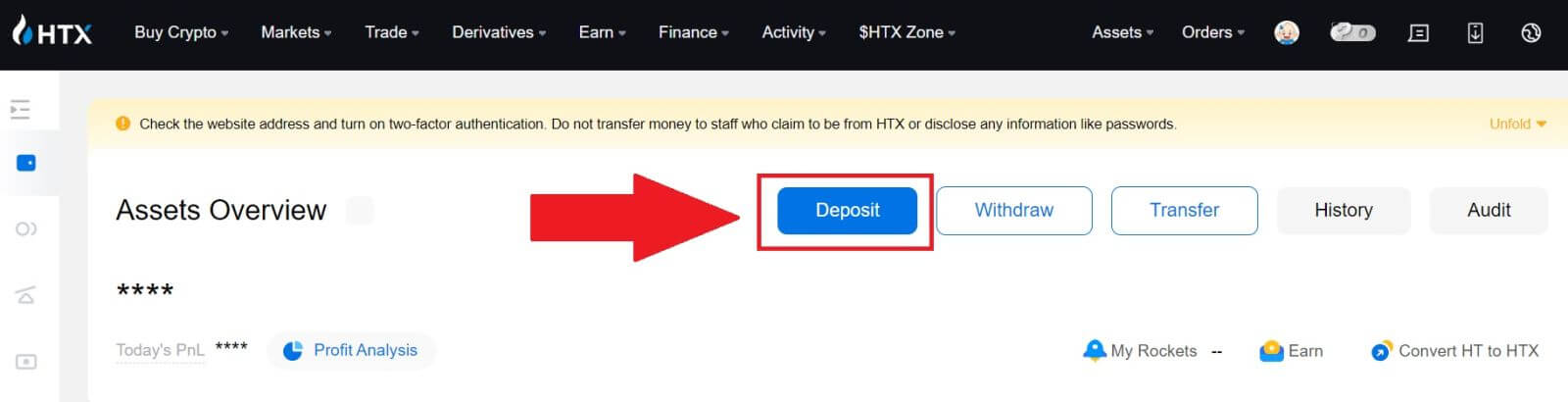 3. Изберете криптовалутата, която искате да депозирате. Тук използваме BTC като пример.
3. Изберете криптовалутата, която искате да депозирате. Тук използваме BTC като пример.
Изберете веригата (мрежата), в която искате да депозирате. 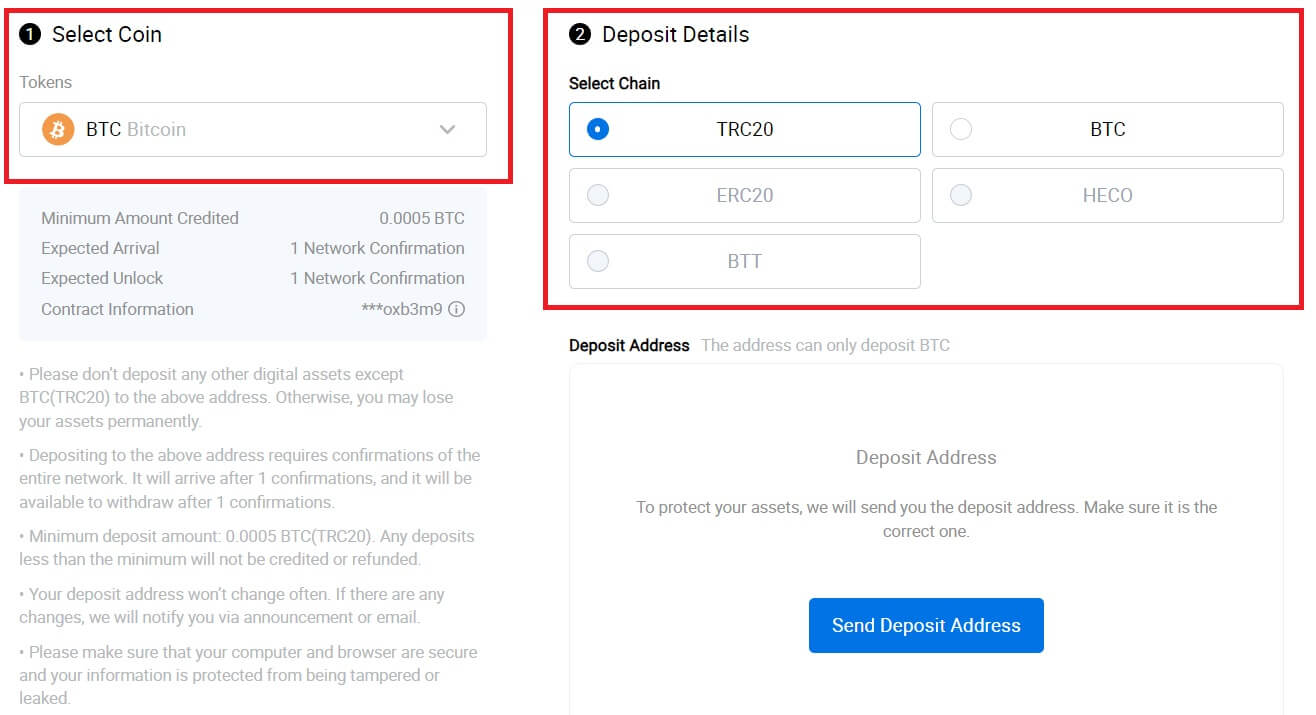
4. След това щракнете върху [Изпращане на адрес за депозит] . На вашия имейл ще бъде изпратено известие за депозит, за да се гарантира сигурността на вашите активи, щракнете върху [Потвърди] , за да продължите. 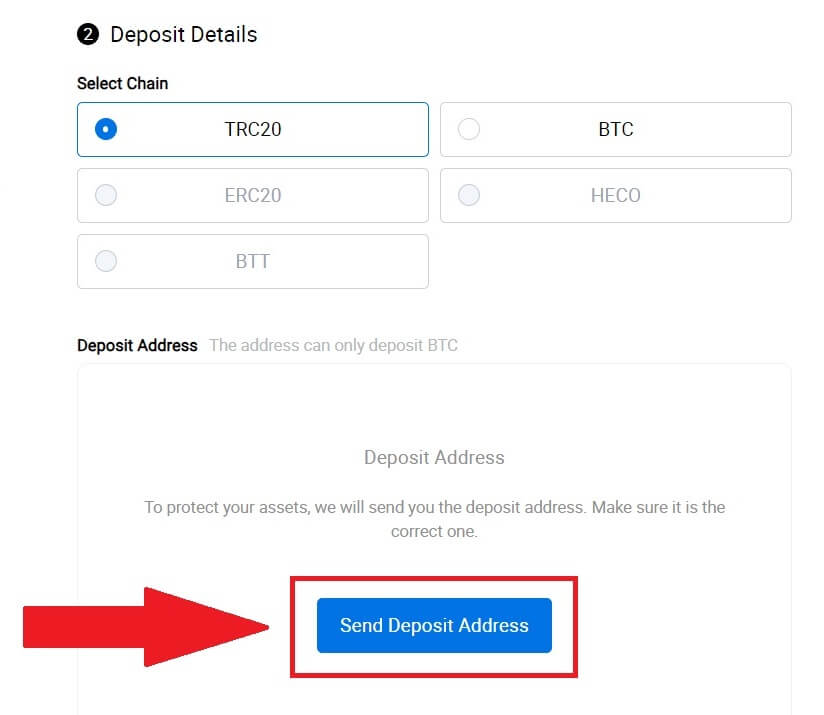
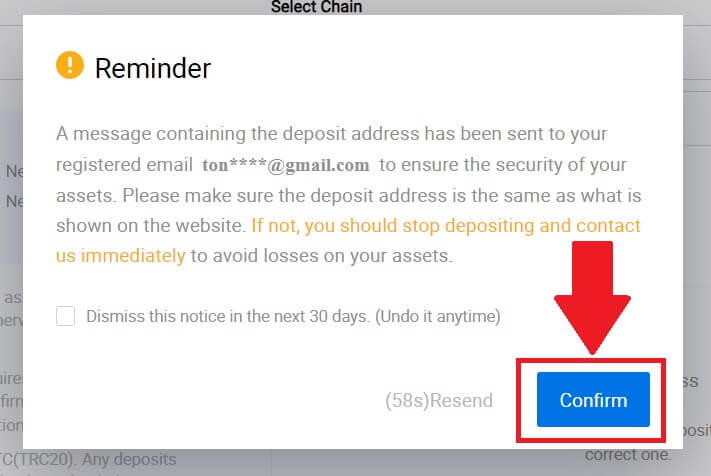
5. Щракнете върху Копиране на адреса или сканирайте QR кода , за да получите адреса за депозит. Поставете този адрес в полето за адрес за теглене на платформата за теглене.
Следвайте предоставените инструкции на платформата за теглене, за да стартирате заявката за теглене. 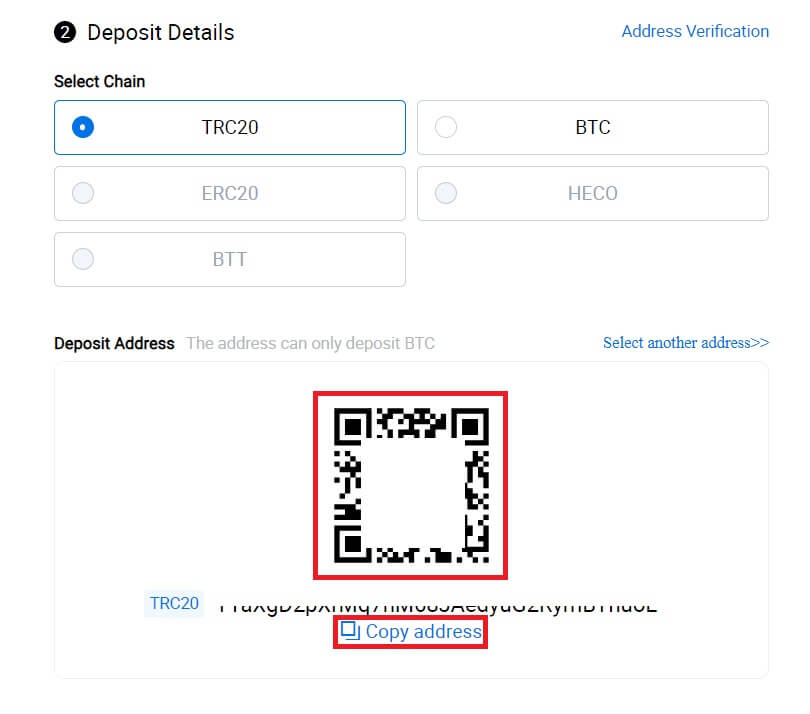
6. След това можете да намерите последните си депозитни записи в [Активи] - [История].
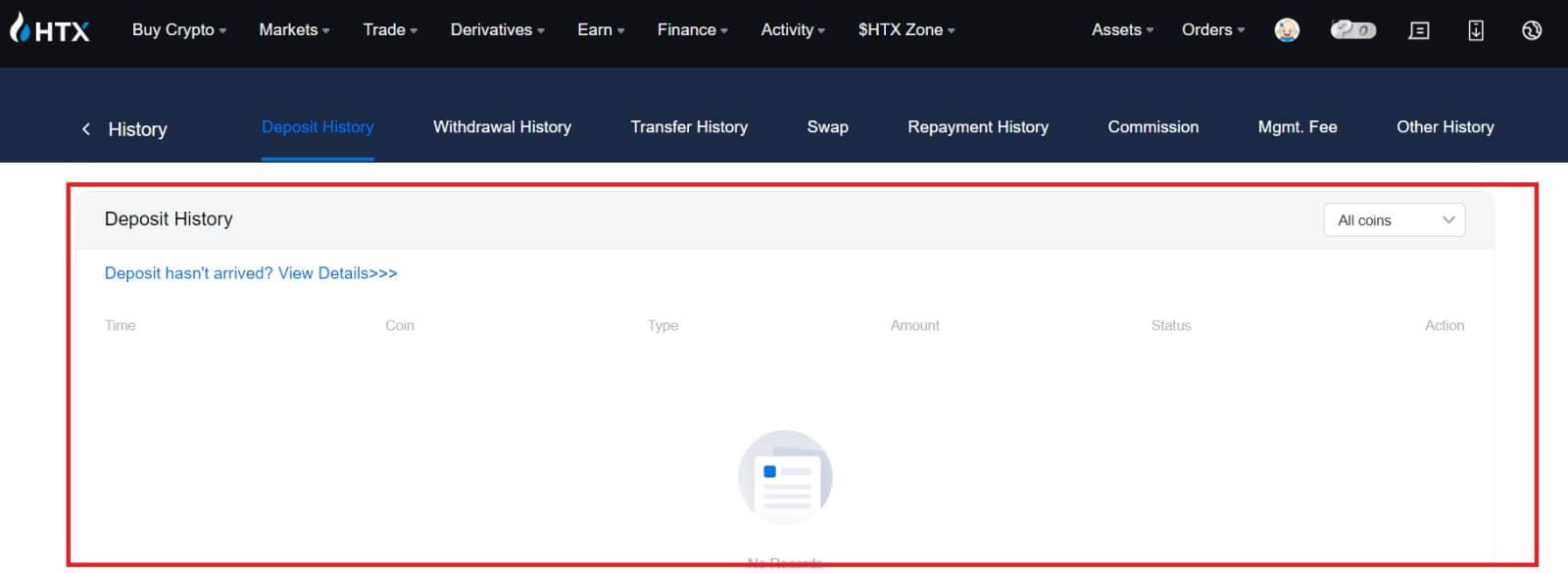
Депозирайте Crypto на HTX (приложение)
1. Отворете приложението HTX и докоснете [Активи].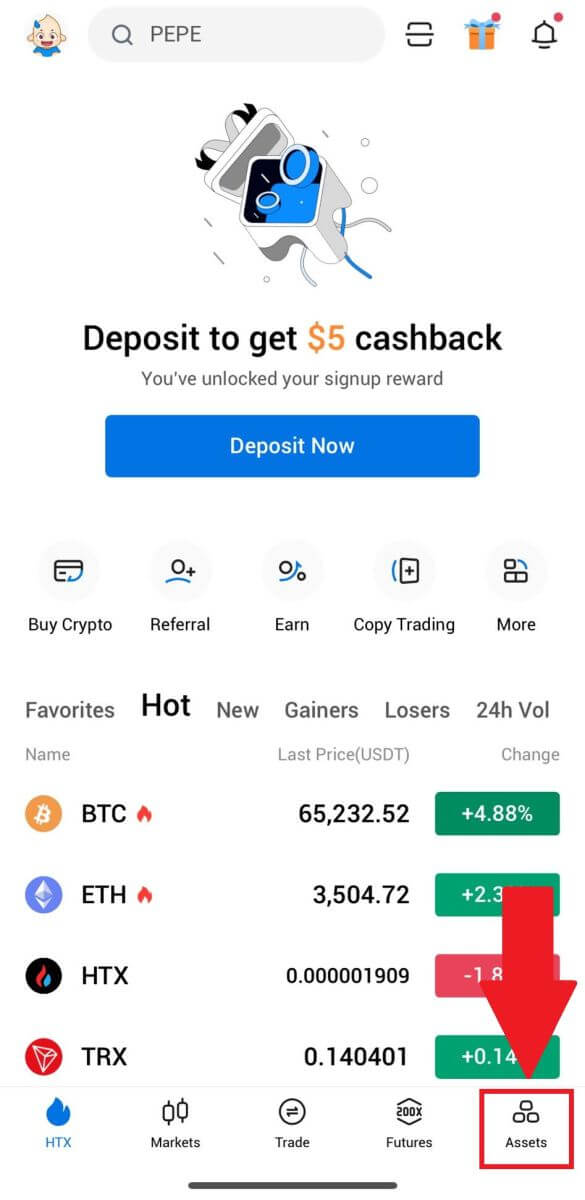
2. Докоснете [Депозит] , за да продължите.
Забележка:
Когато щракнете върху полетата под Монета и мрежа, можете да търсите предпочитаната монета и мрежа.
Когато избирате мрежата, уверете се, че тя съответства на мрежата на платформата за теглене. Например, ако изберете мрежата TRC20 на HTX, изберете мрежата TRC20 на платформата за теглене. Избирането на грешна мрежа може да доведе до загуба на средства.
Преди да депозирате, проверете адреса на договора за токен. Уверете се, че съвпада с поддържания договорен адрес на токен на HTX; в противен случай вашите активи може да бъдат загубени.
Имайте предвид, че има изискване за минимален депозит за всеки токен в различни мрежи. Депозити под минималната сума няма да бъдат кредитирани и не могат да бъдат върнати.
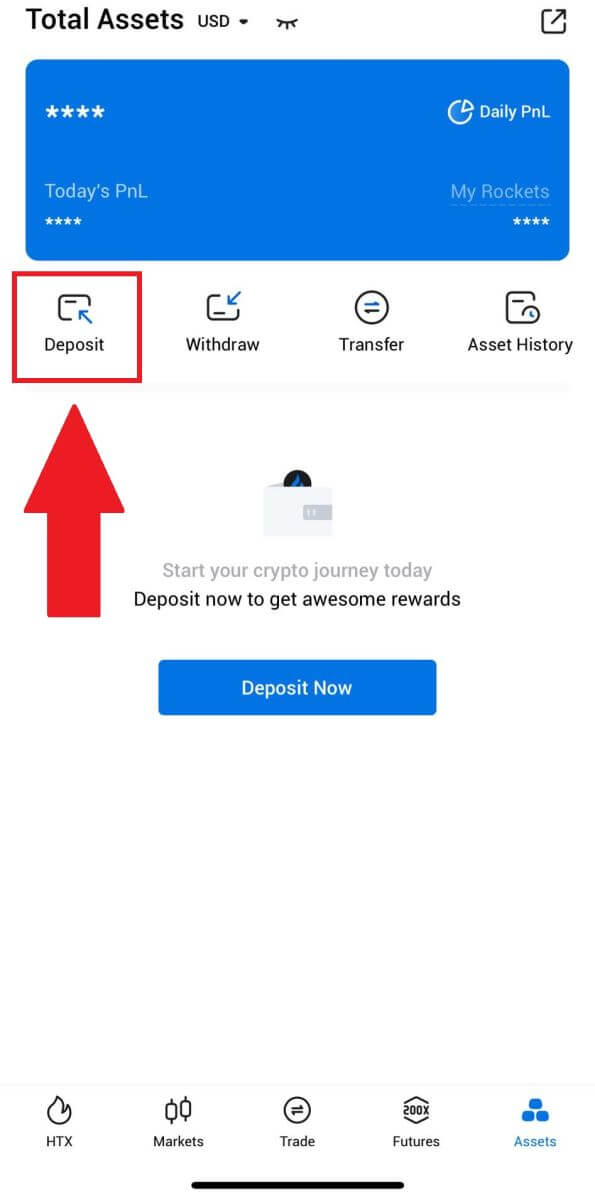
3. Изберете токените, които искате да депозирате. Можете да използвате лентата за търсене, за да търсите жетоните, които искате.
Тук използваме BTC като пример. 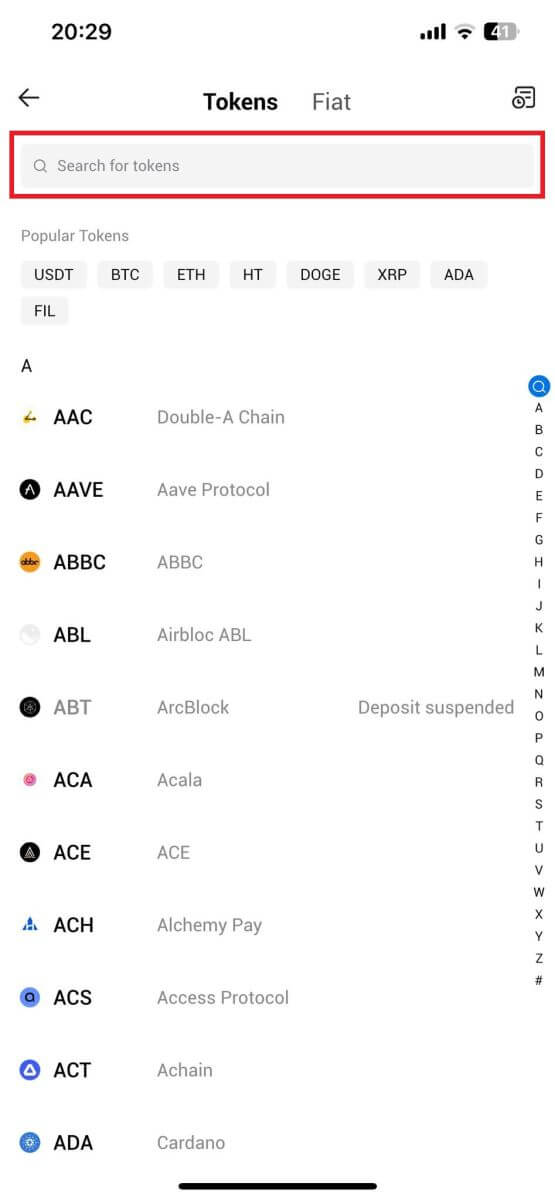
4. Изберете депозитната мрежа, за да продължите. 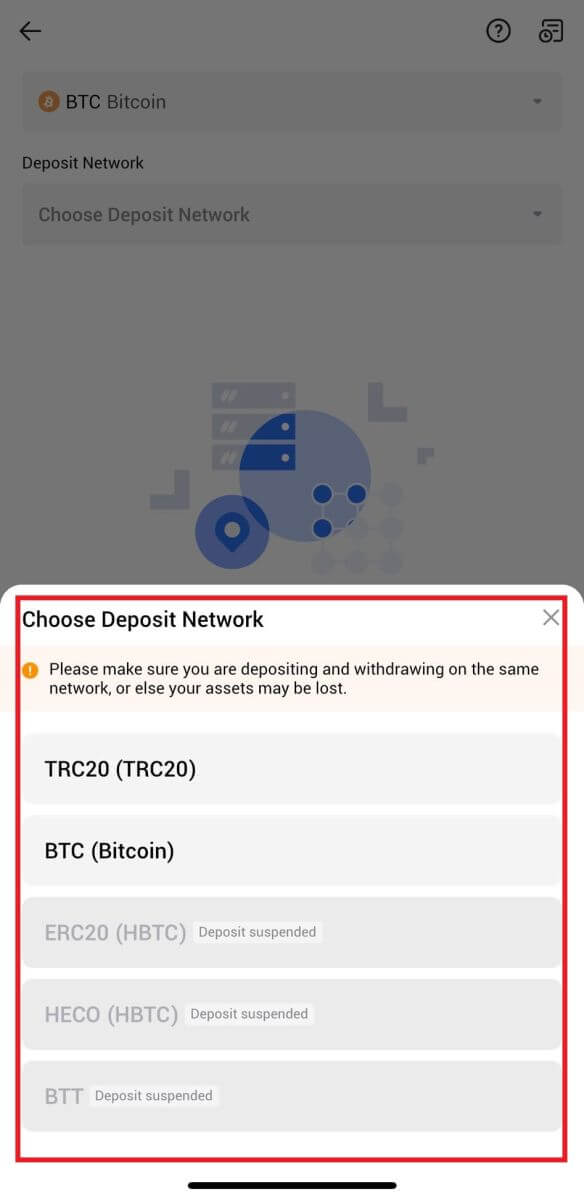
5. Щракнете върху Копиране на адреса или сканирайте QR кода , за да получите адреса за депозит. Поставете този адрес в полето за адрес за теглене на платформата за теглене.
Следвайте предоставените инструкции на платформата за теглене, за да стартирате заявката за теглене. 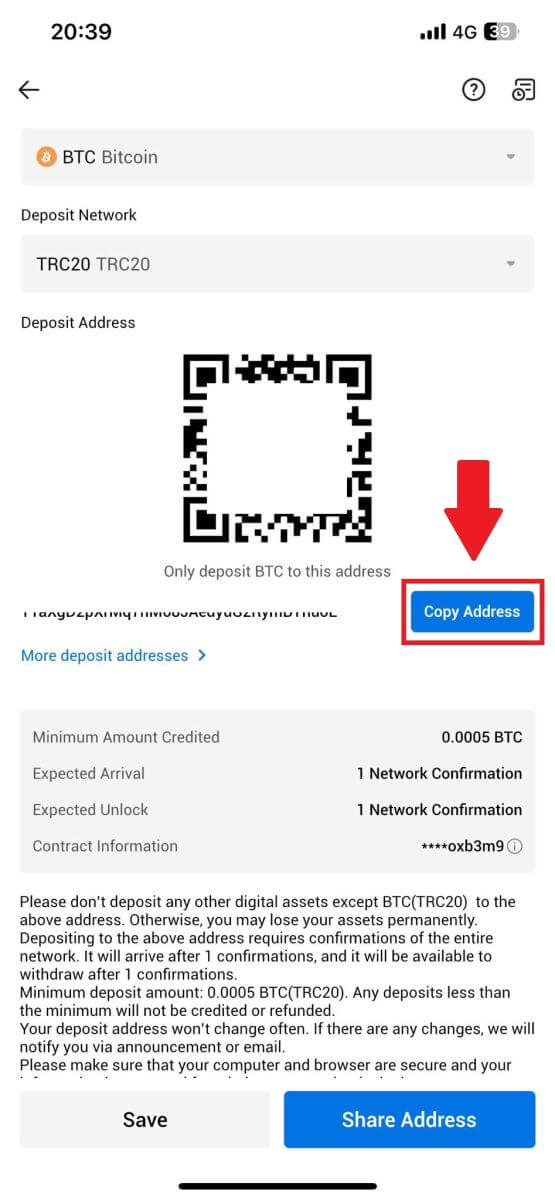
6. След иницииране на заявката за теглене, депозитът на токена трябва да бъде потвърден от блока. След като бъде потвърден, депозитът ще бъде кредитиран във вашата Финансова сметка.
Как да депозирам Fiat на HTX
Депозирайте Fiat на HTX (уебсайт)
1. Влезте в своя HTX , щракнете върху [Buy Crypto] и изберете [Fiat Deposit].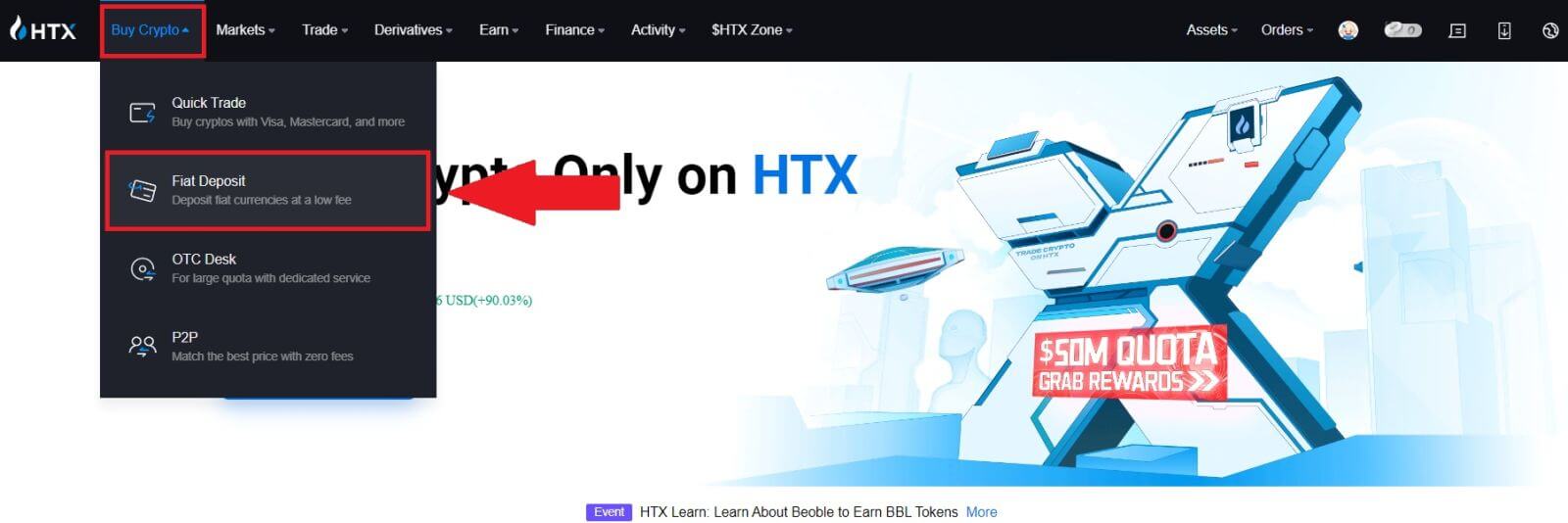
2. Изберете вашата фиатна валута , въведете сумата, която искате да депозирате, и щракнете върху [Напред].
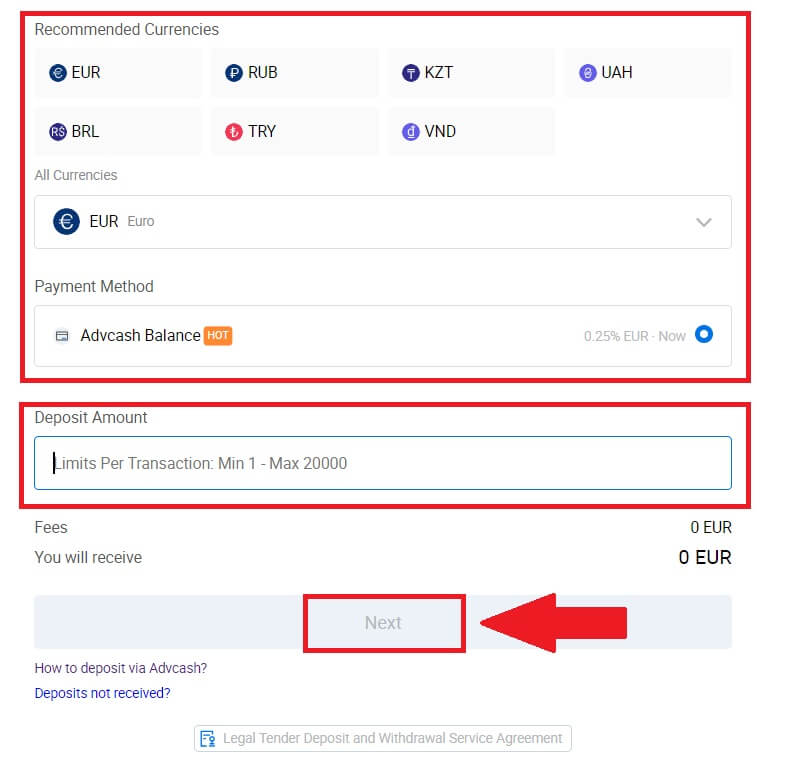
3. След това щракнете върху [Плащане] и ще бъдете пренасочени към страницата за плащане.
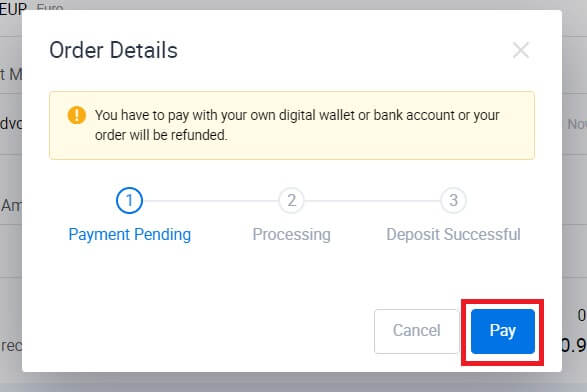
4. След като приключите с плащането, изчакайте малко, докато депозитът ви бъде обработен и успешно сте депозирали фиат в сметката си.
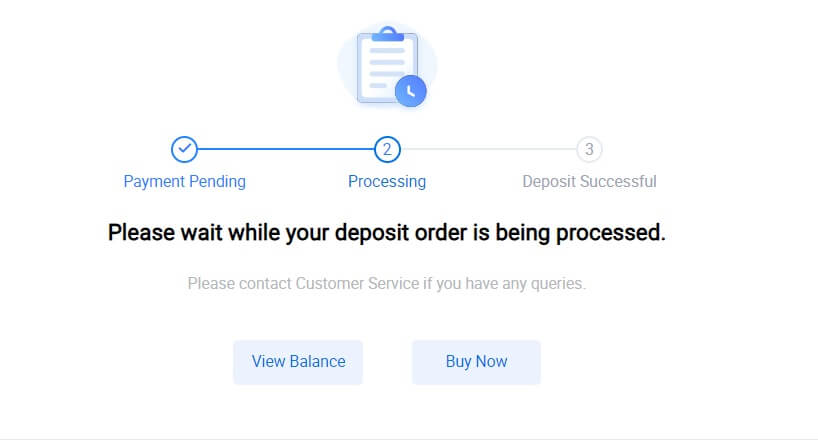
Депозирайте Fiat на HTX (приложение)
1. Отворете приложението HTX и докоснете [Активи].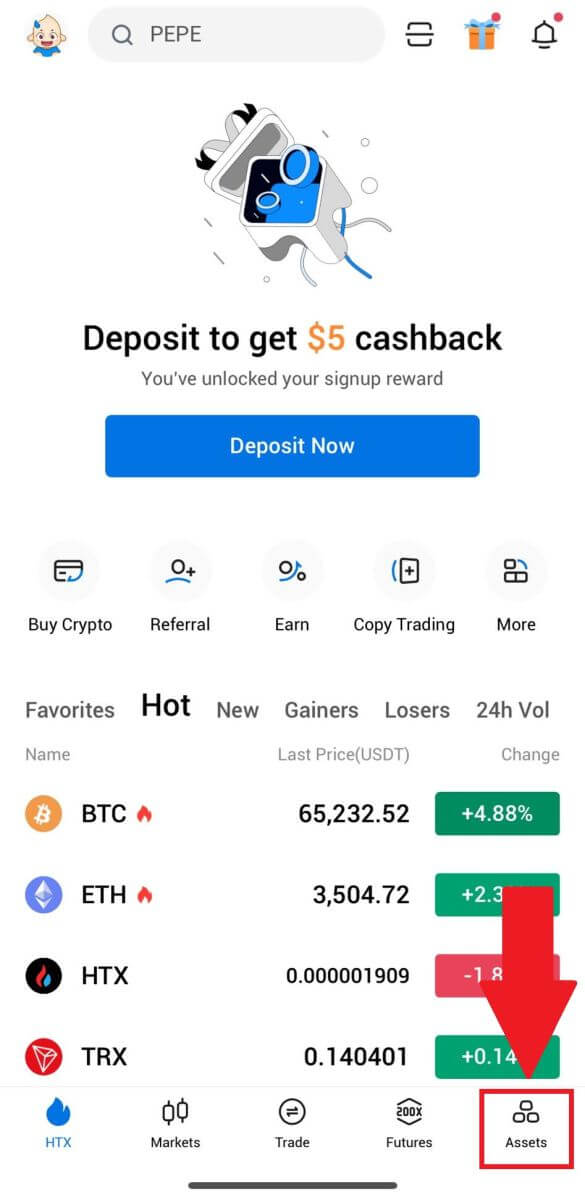
2. Докоснете [Депозит] , за да продължите.
3. Изберете фиата, който искате да депозирате. Можете да използвате лентата за търсене, за да търсите фиатната валута, която искате.
4. Въведете сумата, която искате да депозирате, прегледайте метода си на плащане, поставете отметка в квадратчето и щракнете върху [Напред].
5. Прегледайте данните за вашата поръчка и щракнете върху [Плащане]. След това ще бъдете пренасочени към страницата за плащане.
След като приключите с плащането, изчакайте малко, докато депозитът ви бъде обработен и успешно сте депозирали фиат в акаунта си.
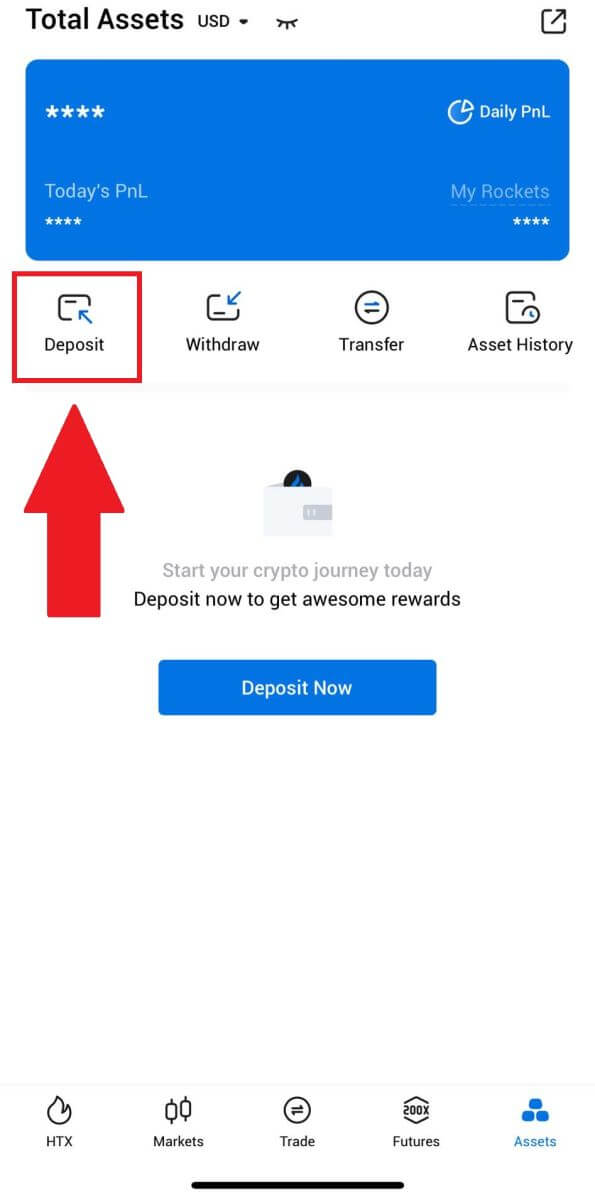
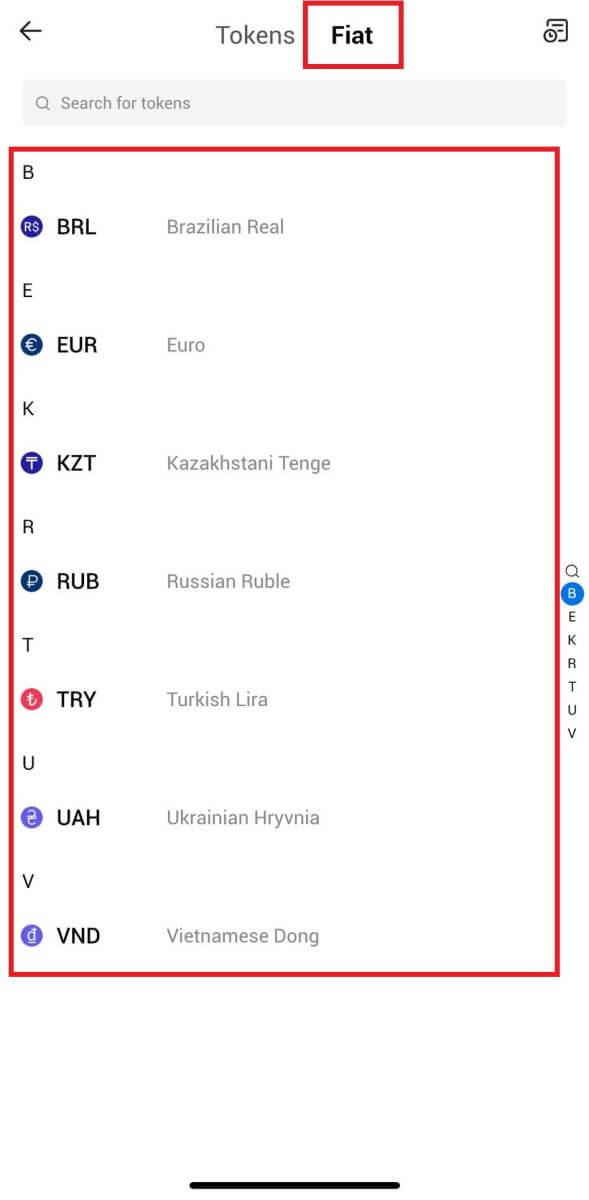
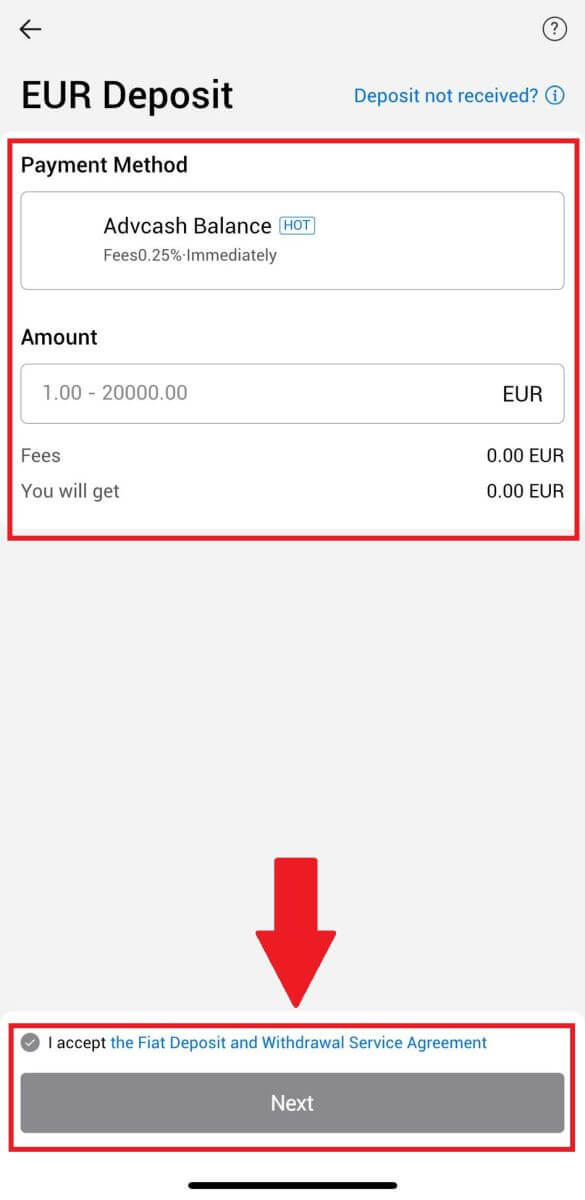
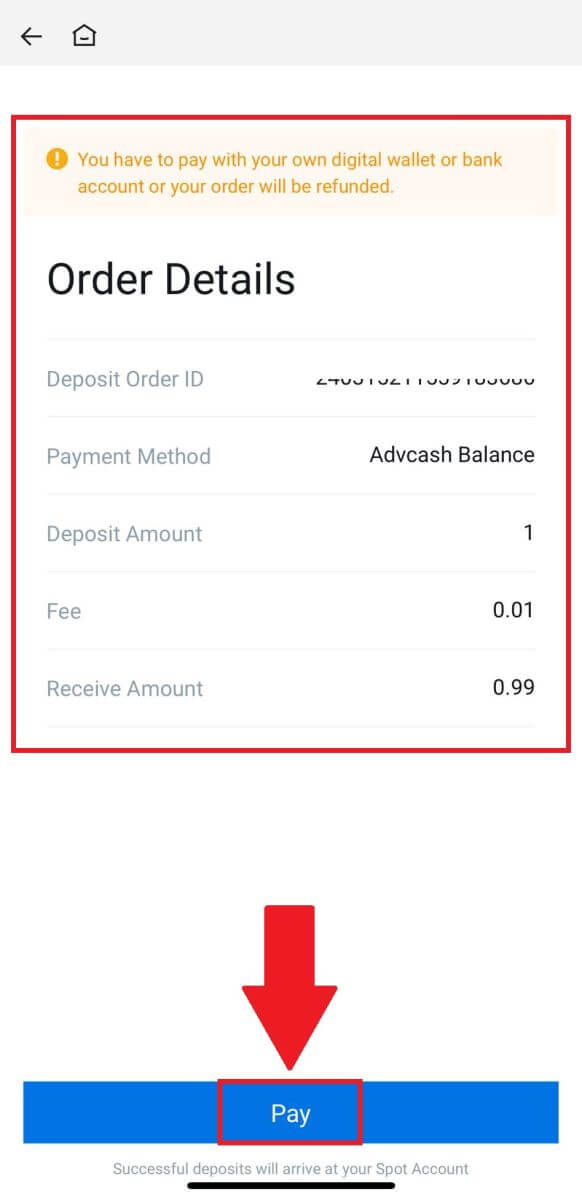
Често задавани въпроси (FAQ)
Какво е таг или мем и защо трябва да го въвеждам, когато депозирам крипто?
Етикет или бележка е уникален идентификатор, присвоен на всяка сметка за идентифициране на депозит и кредитиране на съответната сметка. Когато депозирате определена криптовалута, като BNB, XEM, XLM, XRP, KAVA, ATOM, BAND, EOS и т.н., трябва да въведете съответния етикет или бележка, за да бъде кредитирана успешно.
Как да проверя историята на транзакциите си?
1. Влезте във вашия HTX акаунт и щракнете върху [Активи] и изберете [История].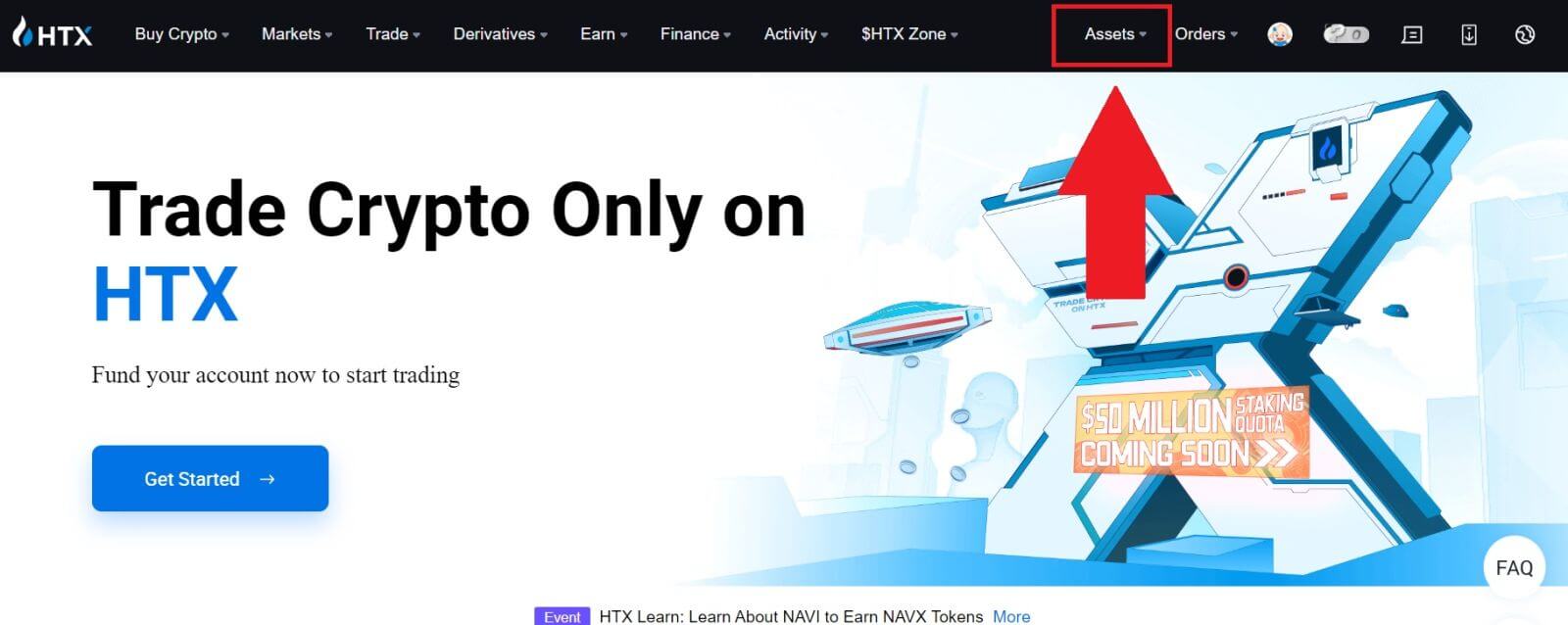
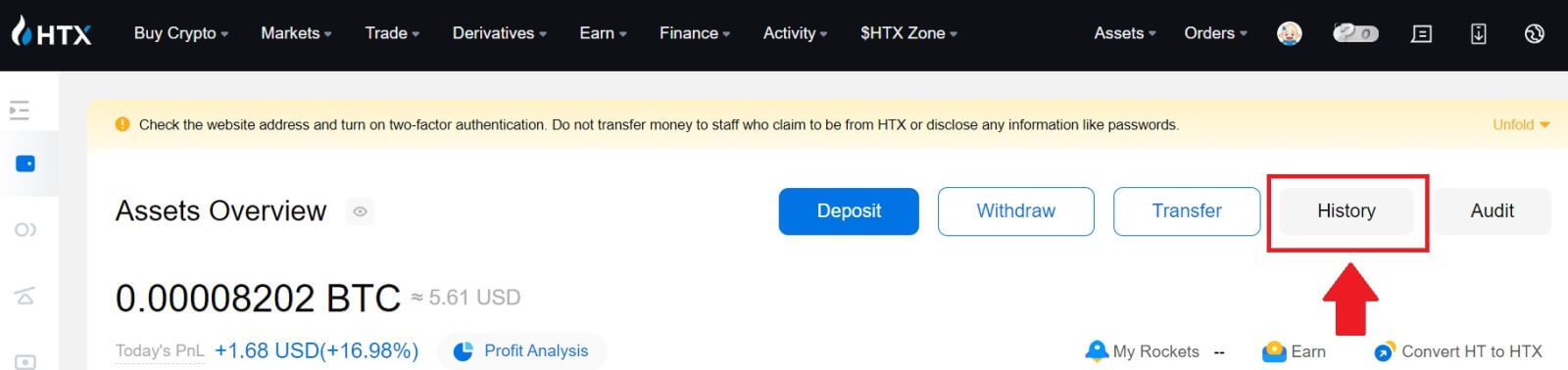
2. Можете да проверите статуса на вашия депозит или теглене тук.
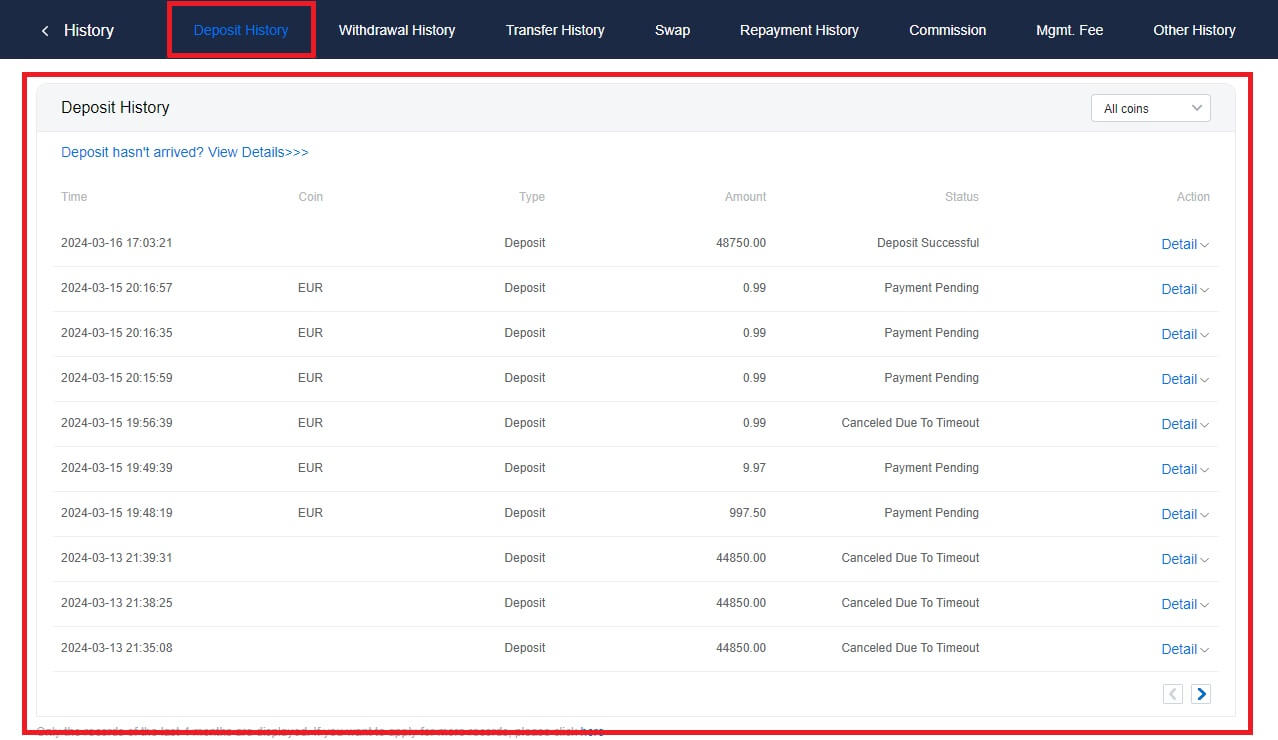
Причини за некредитирани депозити
1. Недостатъчен брой потвърждения на блокове за нормален депозит
При нормални обстоятелства всяка криптовалута изисква определен брой потвърждения на блокове, преди сумата на превода да може да бъде депозирана във вашия HTX акаунт. За да проверите необходимия брой потвърждения на блокове, моля, отидете на страницата за депозит на съответната криптовалута.
Моля, уверете се, че криптовалутата, която възнамерявате да депозирате в платформата HTX, съответства на поддържаните криптовалути. Проверете пълното име на крипто или неговия договорен адрес, за да предотвратите всякакви несъответствия. Ако бъдат открити несъответствия, депозитът може да не бъде кредитиран във вашата сметка. В такива случаи подайте Заявление за възстановяване на грешен депозит за помощ от техническия екип при обработката на връщането.
3. Депозиране чрез неподдържан метод на интелигентен договор
В момента някои криптовалути не могат да бъдат депозирани на платформата HTX, използвайки метода на интелигентен договор. Депозитите, направени чрез интелигентни договори, няма да се отразят във вашия HTX акаунт. Тъй като някои прехвърляния на интелигентни договори изискват ръчна обработка, моля, свържете се незабавно с онлайн обслужването на клиенти, за да изпратите заявката си за помощ.
4. Депозиране на неправилен крипто адрес или избор на грешна мрежа за депозит
Уверете се, че сте въвели точно адреса за депозит и сте избрали правилната мрежа за депозит, преди да започнете депозита. Ако не го направите, активите може да не бъдат кредитирани.


